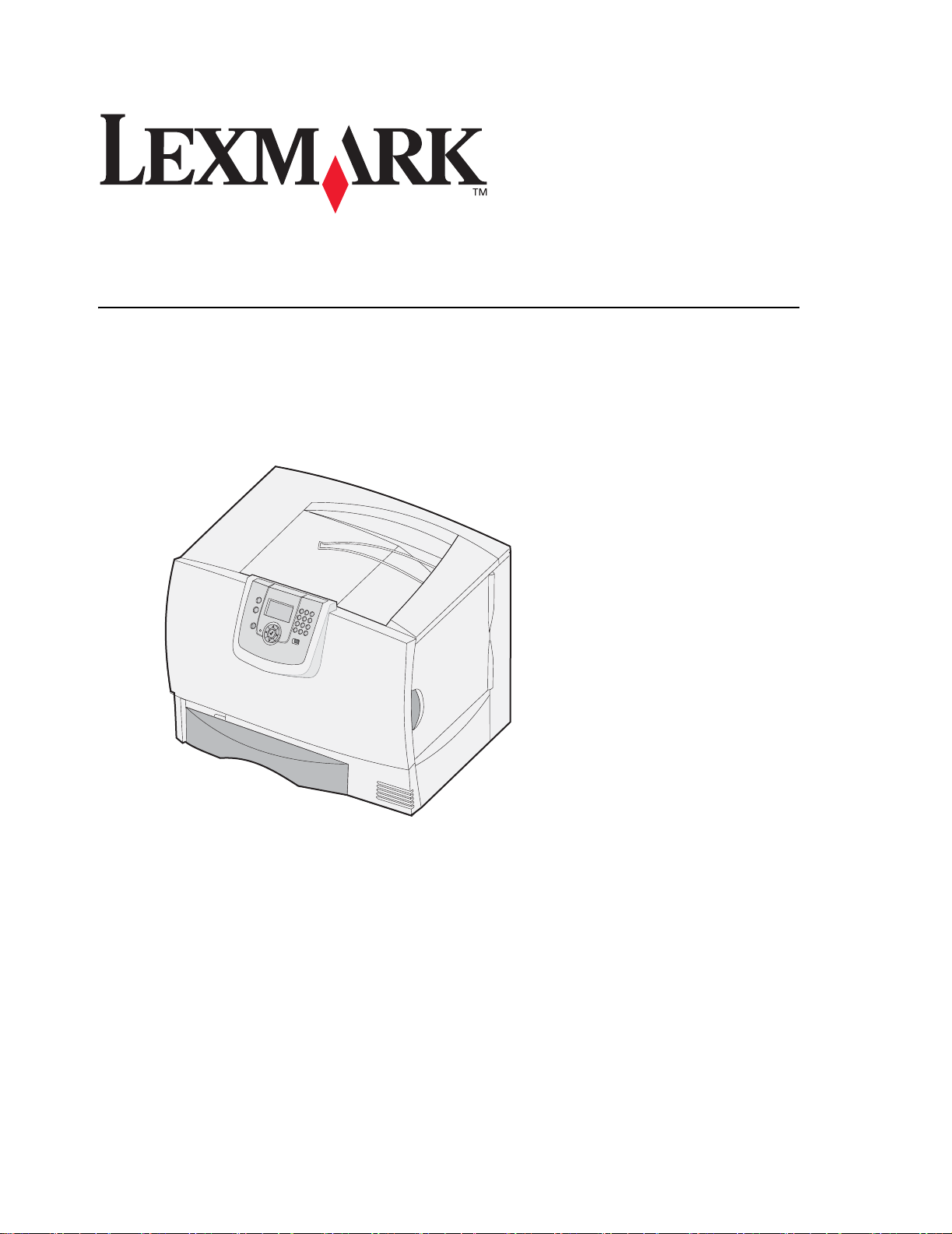
C770, C772
用户指南
2007 年 10 月
Lexmark 和带有菱形图案的 Lexmark 是 Lexmark International, Inc. 的商标,
在美国和 / 或其他国家注册。
© 2006 Lexmark International, Inc.
740 West New Circle Road
Lexington, Kentucky 40550
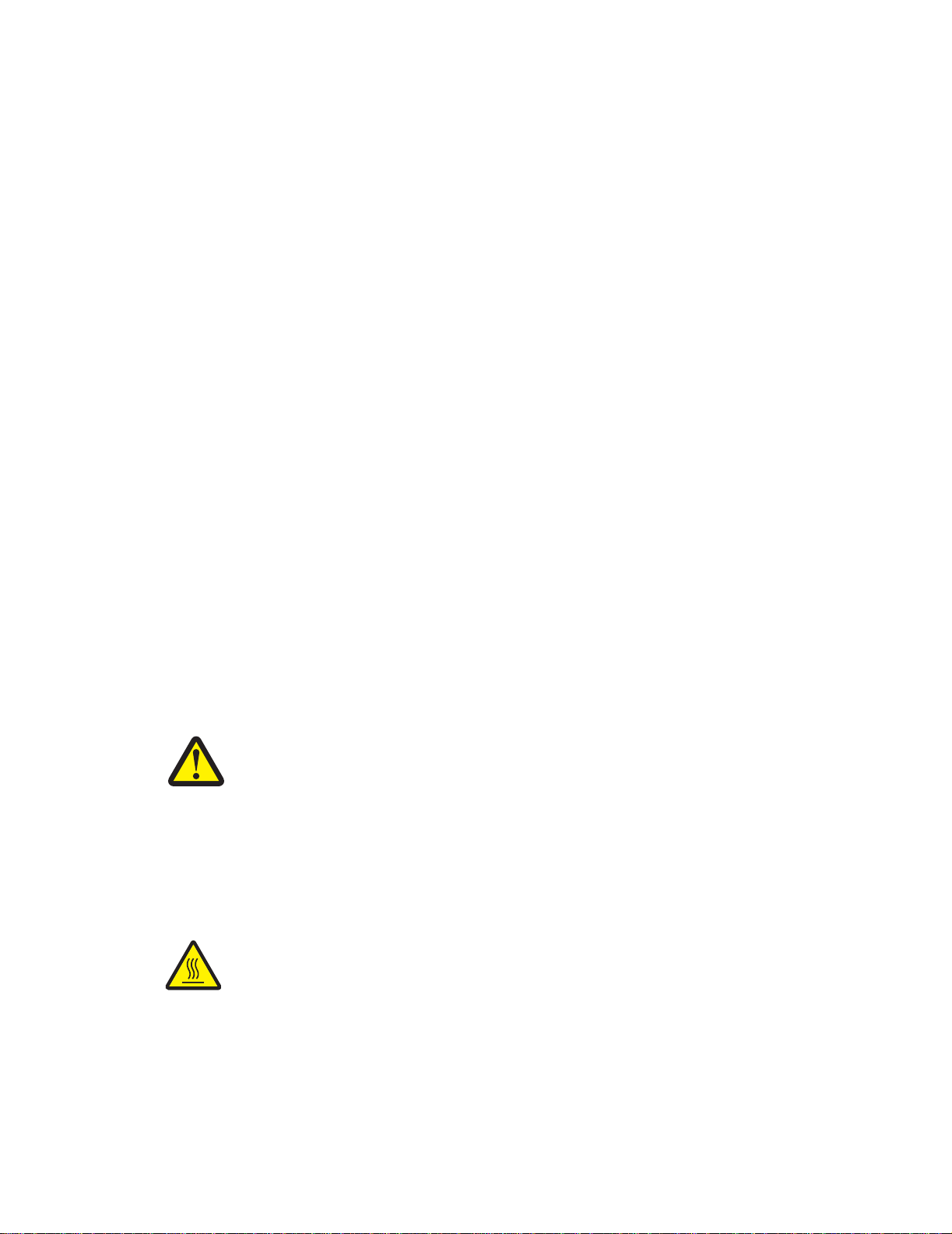
版本:2006 年 3 月
以下段落对这些规定与当地法律不一致的国家不适用:LEXMARK INTERNATIONAL, INC. 以 “既成形式”提供此手册但不承诺任何明确
或是隐含的担保,包括但不仅限于商业方面或作为某种特殊用途的隐含担保。有的国家不允许在某些交易中拒绝提供明确或隐含的担保;
因此,此声明不一定适合您。
本手册中可能存在技术错误或印刷错误。其中的信息会定期做出更改;这些更改的内容将增加到以后的版本中。所描述的产品或程序也会
被随时作出改进或更改。
关于本书的意见可以寄到 Lexmark International, Inc., Department F95/032-2, 740 West New Circle Road, Lexington, Kentucky 40550,
U.S.A.。在英国和爱尔兰,可寄到 Lexmark International Ltd., Marketing and Services Department, Westhorpe House, Westhorpe, Marlow
Bucks SL7 3RQ。 Lexmark 会以它认为合适的,不会对您造成影响的方式使用或发布您所提供的信息。您可以通过拨打免费电话 1-800-
553-9727 购买与本产品有关的其他手册。在英国和爱尔兰,请拨打 +44 (0)8704 440 044。在中国大陆,请拨打 800-810-0595。在其他国
家,请与当地的销售商联系。
在本手册中对产品、程序或服务的提及并不表示制造商打算在其业务覆盖的所有国家都销售或提供。任何对产品、程序或服务方面的参考
说明并不表明或暗示只可以使用该产品、程序或服务。任何具有同等功能的产品、程序和服务只要不侵犯现有的知识产权,都可以替代使
用。与其他产品、程序或服务联合操作的评估和检验,除了那些由制造商明确指定的以外,其他都由用户负责。
© 2006 Lexmark International, Inc.
保留所有权利。
美国政府的权利
根据本协议提供的此软件和任何附带的文档都是自费开发的商业计算机软件和文档。
商标
Lexmark MarkNet 和 MarkVision 是 Lexmark International, Inc. 的商标,在美国和 / 或其他国家注册。
OptraImage 是 Lexmark International, Inc. 的商标。
®
PCL
是 Hewlett-Packard (惠普)公司的注册商标。 PCL 是 Hewlett-Packard (惠普)公司包含在其打印机产品中的打印机命令 (语言)
和函数集合的名称。本打印机设计为与 PCL 语言兼容。这就是说,打印机能够识别在不同应用程序中使用的 PCL 命令,并且打印机仿真
与命令相应的功能。
与兼容性有关的详细资料包括在 Technical Reference
其他商标的所有权属于它们各自的所有者。
(技术参考手册)
中。
安全信息
• 将电源线连接到正确接地的电源插座上,所连接的电源插座与产品的距离不可太远,并且要符合使用方便的原则。
小心: 在雷雨天气时,不要安装本产品,或使用电源线或电话线等将该产品连接到电源或其他设备。
• 有关维护或修理方面的细节,除了参考操作说明书以外,还可以与专业服务人员联系。
• 本产品使用特定的 Lexmark 元件,并按照严格的世界安全标准来设计、测试及验证。有些零件的安全功能特征可能不一定很明显。对
于更换其他厂家零件所造成的不良后果, Lexmark 概不负责。
• 本产品在打印过程中会使打印介质的温度上升,而温度上升可能会导致打印介质产生释出物。请阅读并理解操作说明书中有关正确选
择打印介质的章节,以避免产生有害释出物。
小心: 为避免被发热表面或元件烫伤的危险,请先让该表面或元件冷却之后再触摸。
2
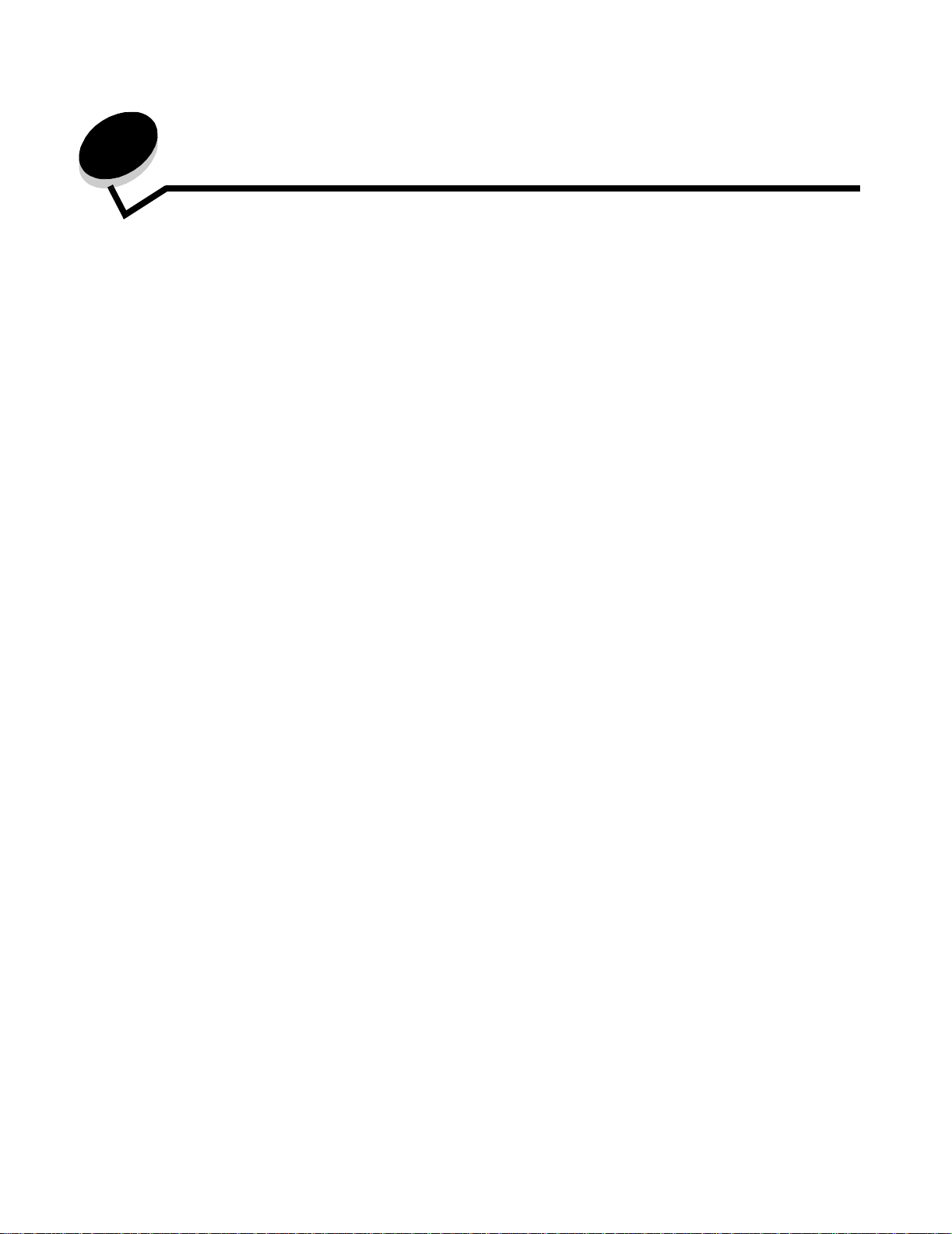
目录
第一章: 安装和移除选件 ..........................................................................................5
安装 2000 页进纸器 ......................................................................................................................................... 6
安装 500 页进纸器 ...........................................................................................................................................7
安装双面打印部件 ............................................................................................................................................8
安装打印机 ....................................................................................................................................................... 9
安装附加接纸架 ................................................................................................................................................ 9
安装 5 层邮箱 .................................................................................................................................................11
安装 StapleSmart 装订完成器 ........................................................................................................................ 12
安装内存和选件卡 ..........................................................................................................................................13
移除内存和选件卡 ..........................................................................................................................................18
第二章: 打印 ..........................................................................................................24
理解打印机操作面板 ......................................................................................................................................24
发送要打印的作业 ..........................................................................................................................................26
从 USB 闪烁存储器设备打印 .......................................................................................................................... 27
取消打印作业 ................................................................................................................................................. 28
打印菜单设置页 .............................................................................................................................................. 29
打印网络设置页 .............................................................................................................................................. 29
打印字体样本列表 ..........................................................................................................................................30
打印目录列表 ................................................................................................................................................. 30
加载进纸匣 ..................................................................................................................................................... 30
加载多功能进纸器 ..........................................................................................................................................35
使用特殊介质 (透明胶片,标签及其他)打印 ..............................................................................................37
连接进纸匣 ..................................................................................................................................................... 38
连接接纸架 ..................................................................................................................................................... 39
在打印机中挂起作业 ......................................................................................................................................39
打印保密作业 ................................................................................................................................................. 40
成功打印的提示 .............................................................................................................................................. 44
第三章: 介质规格 ...................................................................................................46
介质使用指南 ................................................................................................................................................. 46
保存纸张 ........................................................................................................................................................ 48
保存介质 ........................................................................................................................................................ 52
确定介质来源和规格 ......................................................................................................................................52
第四章: 维护打印机 ...............................................................................................58
确定消耗品状态 .............................................................................................................................................. 58
节省消耗品 ..................................................................................................................................................... 59
订购消耗品 ..................................................................................................................................................... 59
目录
3
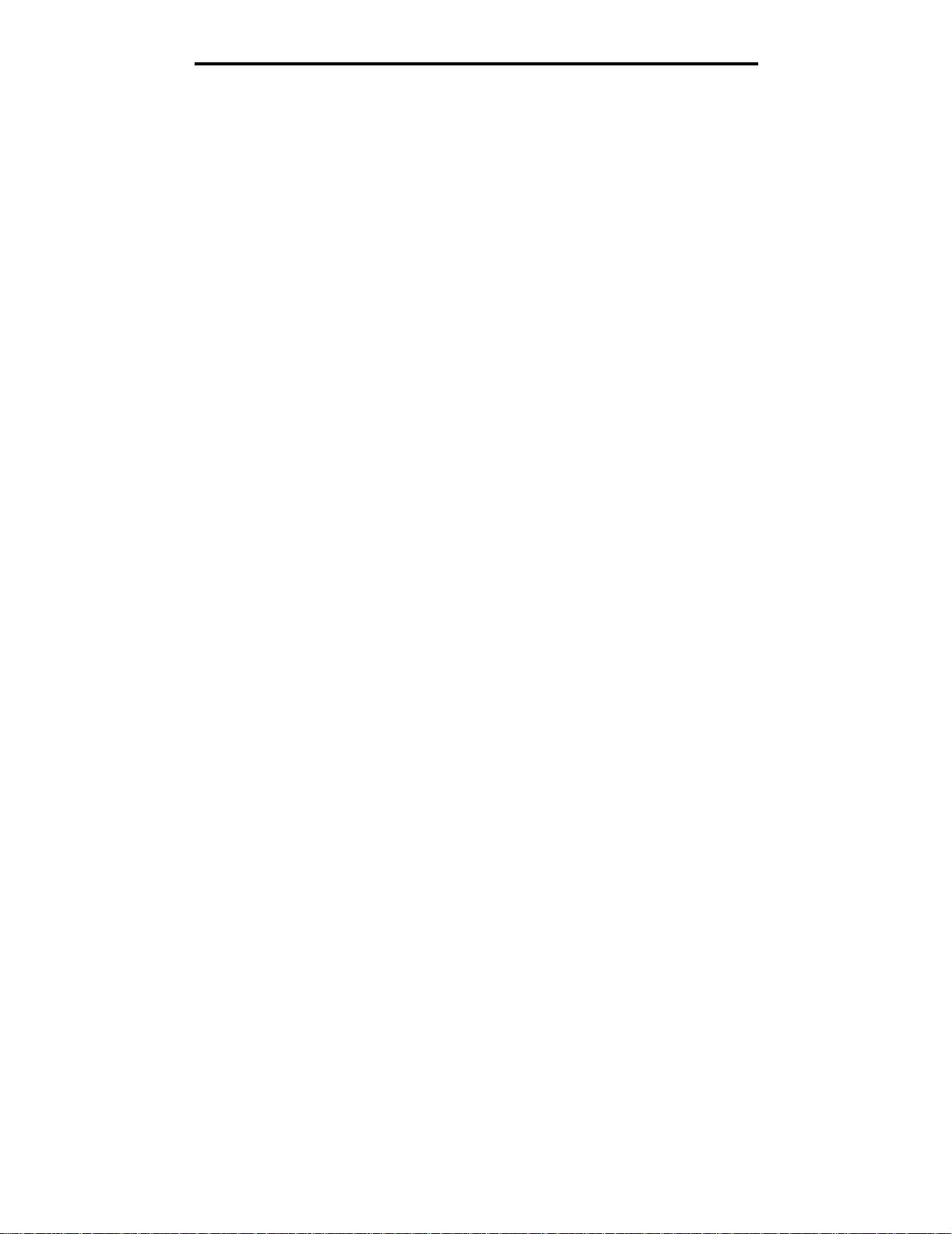
目录
打印碳粉盒 ..................................................................................................................................................... 59
废碳粉容器 ..................................................................................................................................................... 60
熔印部件和 ITU ..............................................................................................................................................60
回收 Lexmark 产品 .........................................................................................................................................61
第五章: 清除卡纸 ...................................................................................................62
确定卡纸 ........................................................................................................................................................ 62
通道盖门和进纸匣 ..........................................................................................................................................63
理解卡纸消息 ................................................................................................................................................. 64
清理整个纸张通道 ..........................................................................................................................................65
清理邮箱、装订完成器或附加接纸架卡纸 (区域 M) ....................................................................................69
清除熔印部件卡纸 ..........................................................................................................................................69
清除图像转印部件卡纸 ...................................................................................................................................71
如果您仍然需要帮助 ......................................................................................................................................77
第六章: 管理支持 ...................................................................................................78
调整操作面板明亮度和对比度 ........................................................................................................................78
禁用操作面板菜单 ..........................................................................................................................................78
启用操作面板菜单 ..........................................................................................................................................79
还原出厂默认设置 ..........................................................................................................................................79
调整省电模式 ................................................................................................................................................. 80
加密磁盘 ........................................................................................................................................................ 80
使用内嵌的 Web 服务器 (EWS)来设置安全性 ...........................................................................................81
仅黑色模式 ..................................................................................................................................................... 84
使用覆盖率估计值 ..........................................................................................................................................85
尺寸检测 ........................................................................................................................................................ 85
配置打印机警报 .............................................................................................................................................. 86
第七章: 疑难解答 ...................................................................................................87
联机客户支持 ................................................................................................................................................. 87
寻求服务 ........................................................................................................................................................ 87
检查无响应的打印机 ......................................................................................................................................87
打印多语言 PDF .............................................................................................................................................87
解决打印问题 ................................................................................................................................................. 88
解决邮箱问题 ................................................................................................................................................. 89
解决选件问题 ................................................................................................................................................. 90
解决进纸问题 ................................................................................................................................................. 92
解决打印质量问题 ..........................................................................................................................................92
解决颜色质量问题 ..........................................................................................................................................97
第八章: 注意事项 .................................................................................................101
4
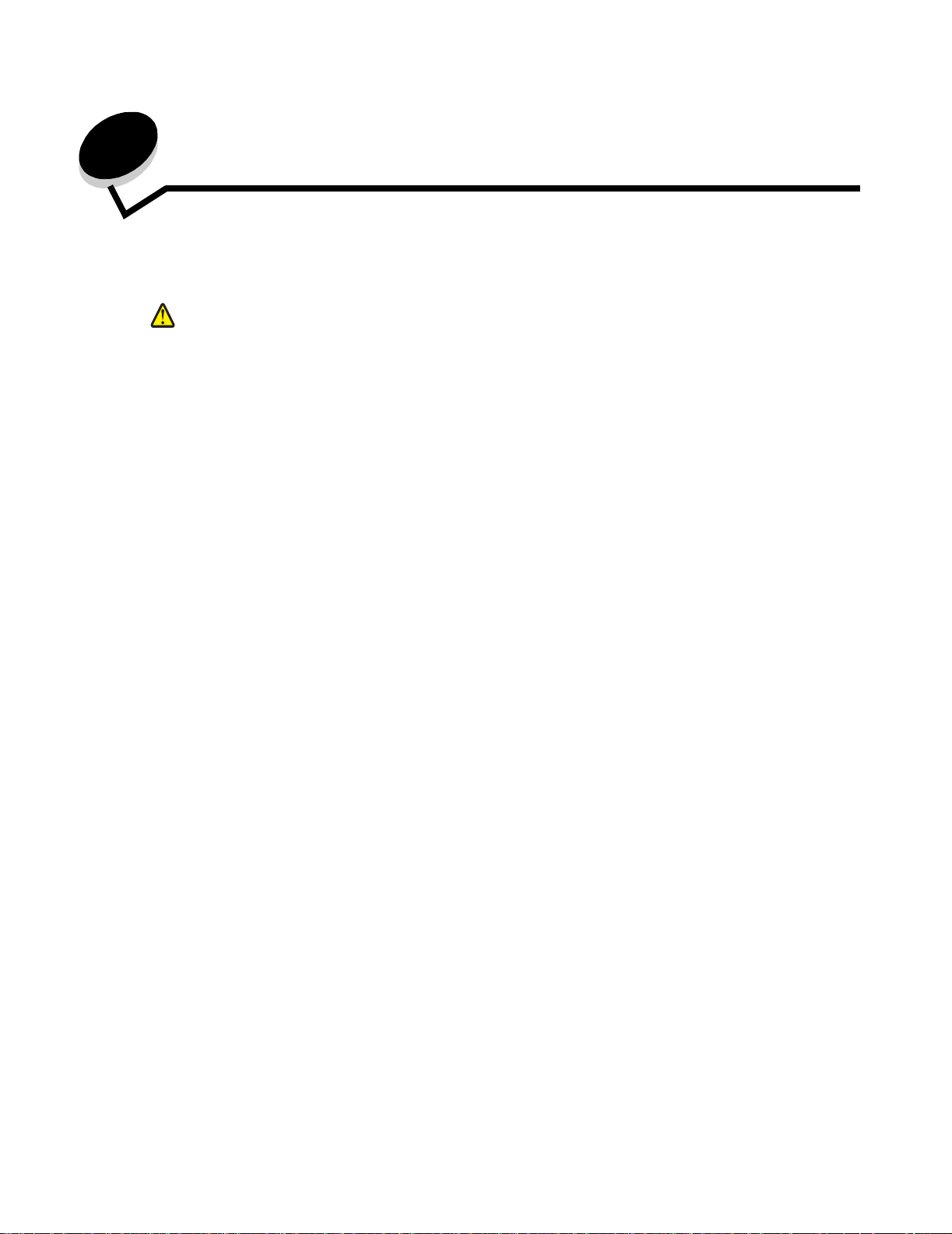
1
安装和移除选件
您可以通过添加选件卡和输入设备来定制打印机的内存容量和连通性。您也可以使用下面的说明来帮助您找到要移除的选
件。请按照下列顺序安装打印机和已购买的任何选件:
小心: 如果您是在设置完打印机后安装选件,应先关闭打印机并拔掉电源线后再继续进行操作。
• 高容量进纸器 (2000 页进纸器)
• 进纸器选件
• 双面打印部件
• 打印机
• 输出选件
本章节中的说明包括下列选件:
输入选件
• 高容量进纸器 (2000 页进纸器)
• 进纸器选件
• 双面打印部件
输出选件
• 附加接纸架
• 5 层邮箱
• StapleSmart 装订完成器
内置式选件
• 内存卡
– 打印机内存
– 闪烁存储器
– 字体
• 固件卡
– 条形码
– IPDS 和 SCS/TNe
– PrintCryption™
注意: 使用 Phillips 螺丝起子来取下系统板通道盖板。
• 其他内置式选件
– 打印机硬盘
– RS-232 串行接口卡
– 并行 1284-B 接口卡
安装和移除选件
5
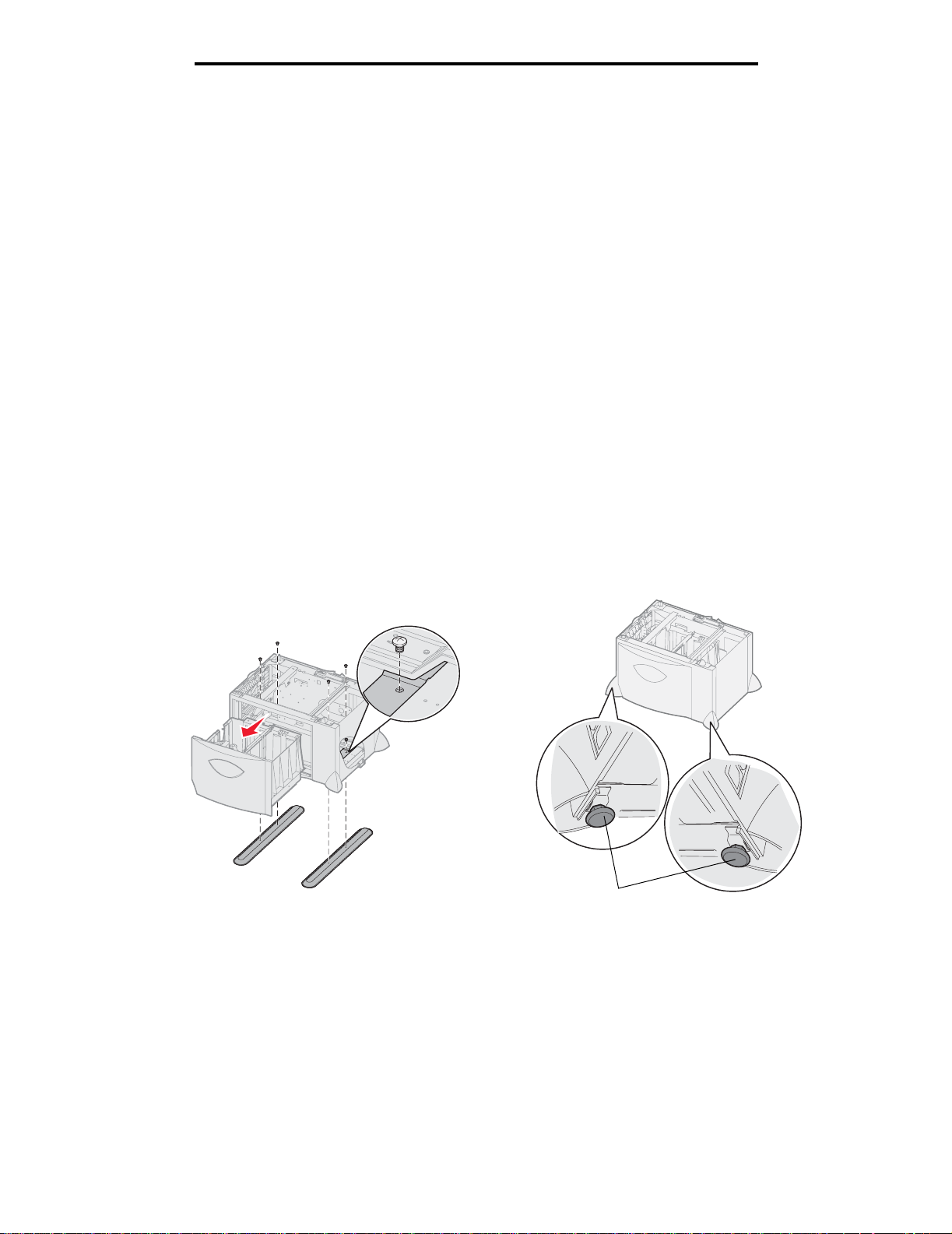
安装和移除选件
– MarkNet™ N8000 系列内置式打印服务器 (也称为内置式网络适配器或 INA)
注意: 一些选件可能在一些型号上不可用。
安装
该打印机支持一个可选的 2000 页进纸器。
2000
1 拆开 2000 页进纸器的包装并取下所有包装材料。
2 将进纸器放在您为打印机选择的位置上。
3 如果您在 2000 页进纸器的顶部安装一个 500 页进纸器,请安装稳定杆。
a 将两个稳定杆放在地上,窄的一面朝上。
b 将 2000 页进纸器向下放到稳定杆上,确认进纸器上的孔与杆上的孔对齐。
c 用四个螺钉将杆拧紧 (每个杆用 2 个螺钉)。
4 如果需要,调整进纸器底部的四个水平支脚。
5 继续安装 500 页进纸器。
页进纸器
警告: 如果您有一个可选的双面打印部件和一个 2000 页进纸器,您必须在双面打印部件和 2000 页进纸器
之间安装一个 500 页进纸器。
注意: 稍后您将为 2000 页进纸器安装电源线。
安装
2000
水平支脚
页进纸器
6
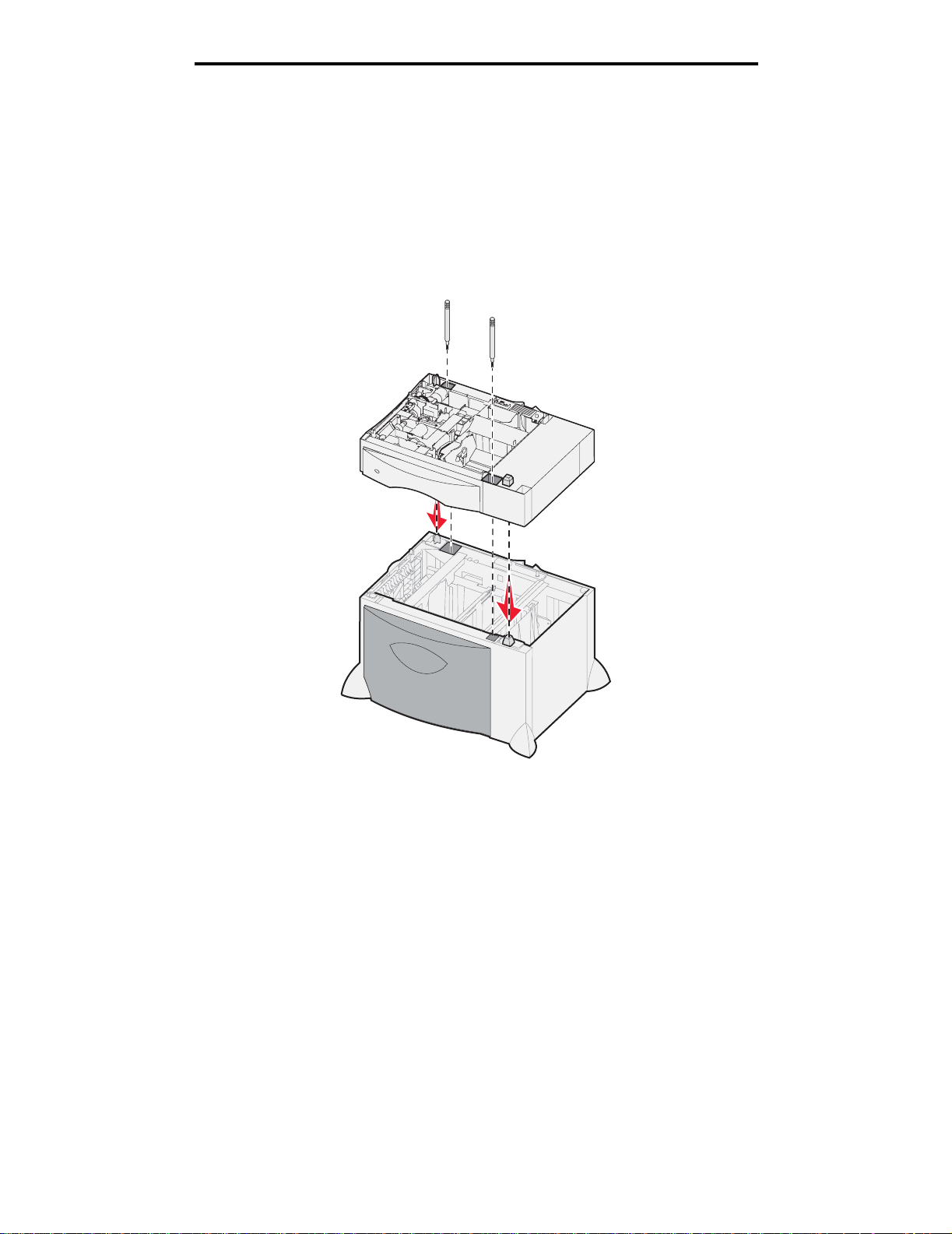
安装和移除选件
安装
该打印机支持最多 3 个附加 500 页进纸器。然而,如果您安装了一个 2000 页进纸器,则只能添加一个附加 500 页进纸器。
500
1 拆开 500 页进纸器的包装并取下所有包装材料。
页进纸器
警告: 如果您有一个可选的双面打印部件和一个 2000 页进纸器,您必须在双面打印部件和 2000 页进纸器
之间安装一个 500 页进纸器。
2 将进纸器放在您为打印机选择的位置上,或者将它安装在另一个进纸器上。要将它安装在另一个进纸器上:
a 将 500 页进纸器上的孔与下部进纸器上的定位柱对齐。
b 将 500 页进纸器向下放到位。确认它被牢固地放置在另一个进纸器上。
3 如果您在 2000 页进纸器的顶部安装 500 页进纸器,请用固定螺钉将进纸器安装牢固。
a 将螺钉插入 500 页进纸器上定位柱旁边的孔中。
b 用手拧紧螺钉。
即使是完全插入,螺钉也允许在进纸器之间有空隙。
4 安装另一个 500 页进纸器,或继续安装双面打印部件。
安装
500
页进纸器
7
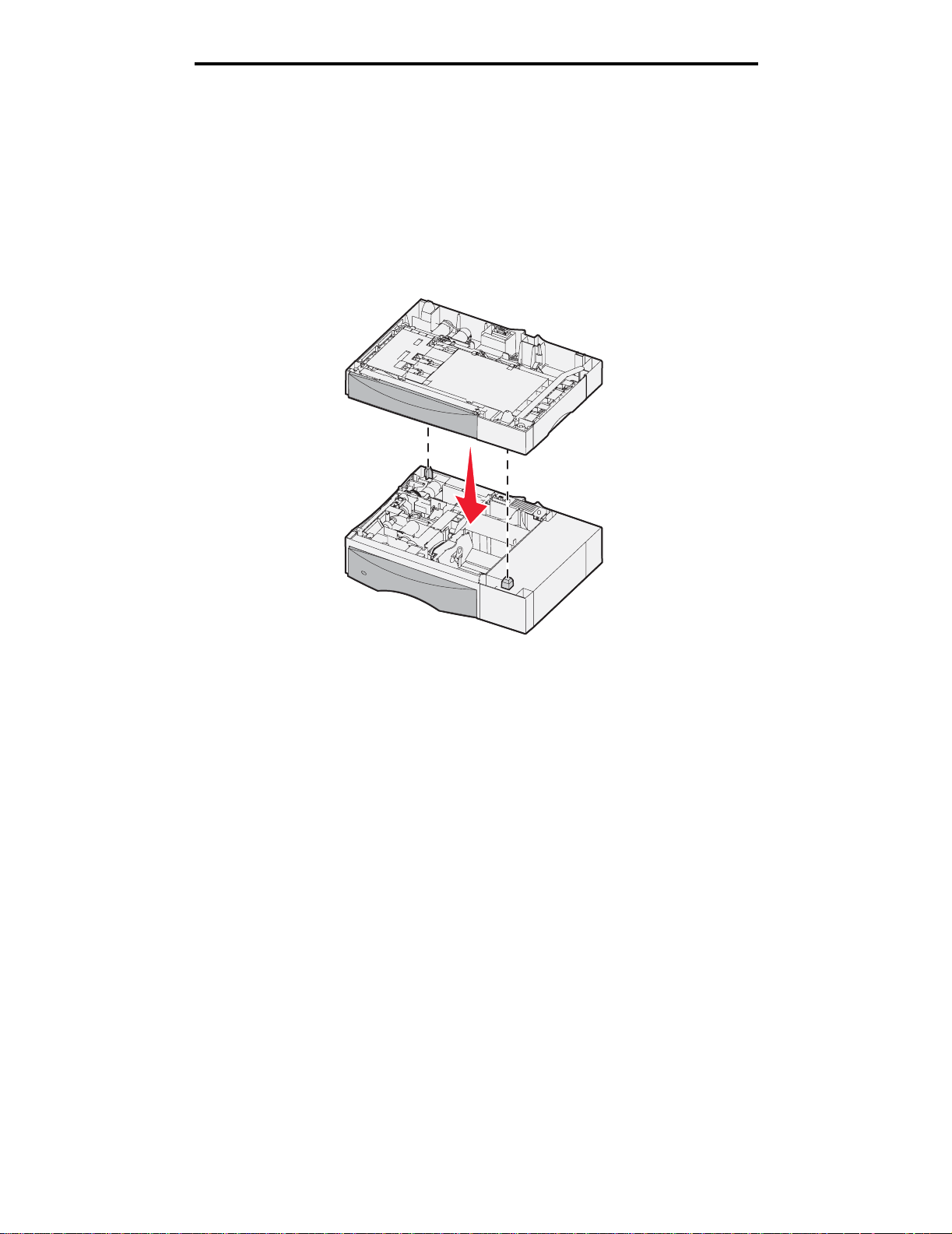
安装和移除选件
安装双面打印部件
该打印机支持一个可选的双面打印部件,可以让您在一张纸的两个面上打印。
警告: 如果您有一个可选的双面打印部件和一个 2000 页进纸器,您必须在双面打印部件和 2000 页进纸器
之间安装一个 500 页进纸器。
1 拆开双面打印部件的包装并取下所有包装材料。
2 将双面打印部件放在您为打印机选择的位置上,或者将它安装在 500 页进纸器上。要将它安装在 500 页进纸器上:
a 将进纸器上的定位柱与双面打印部件上的孔对齐。
b 将双面打印部件向下放到位。确认它被牢固地放置在进纸器上。
安装双面打印部件
8
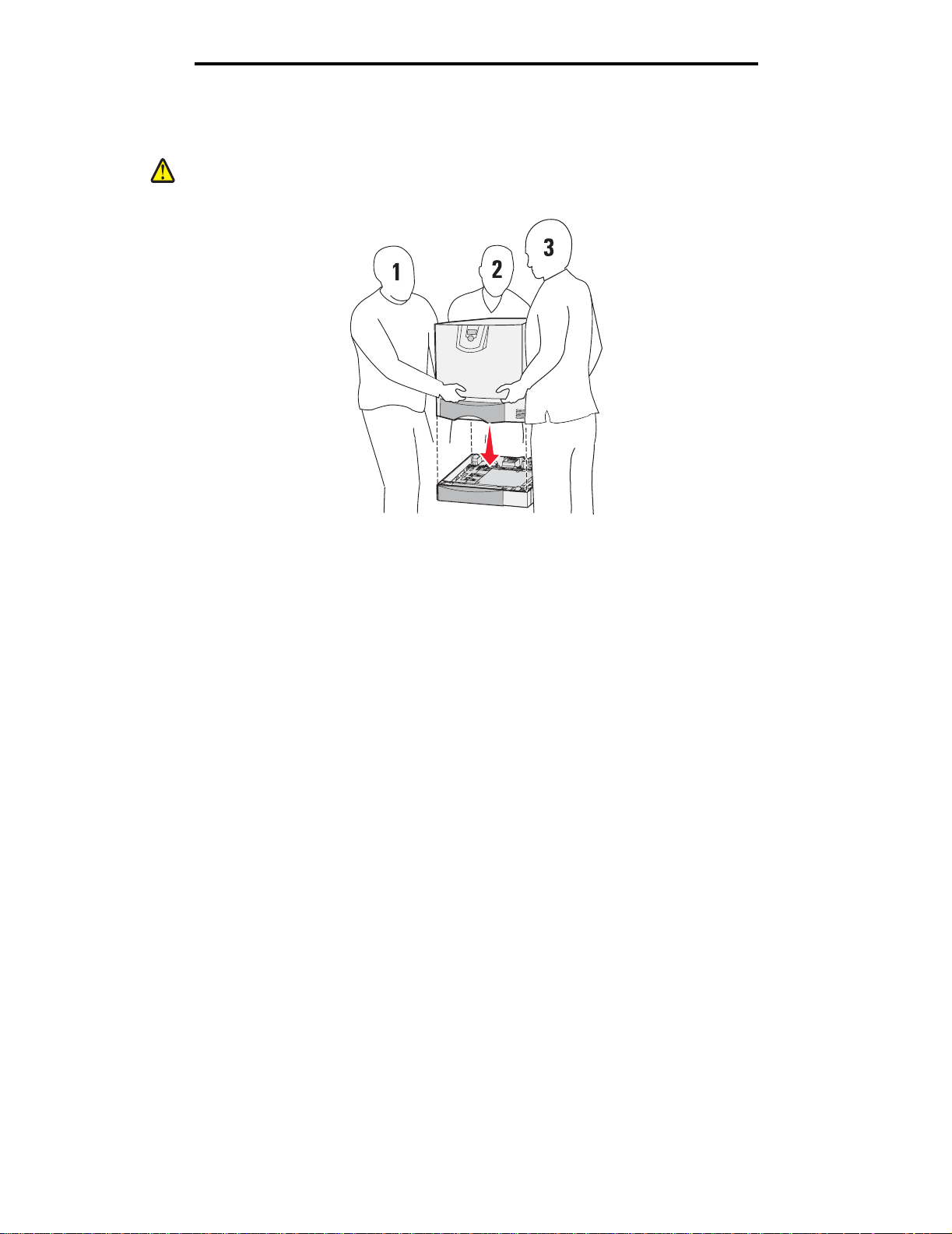
安装打印机
小心: 打印机的重量为 48–82 千克 (105–181 磅)。至少需要三个人来安全地抬起它。使用打印机的手柄
安装和移除选件
来抬起它,不要抬打印机的前部,并确认当您将它放下时您的手指没有在打印机下面。
1 拆开打印机的包装。
2 将打印机放在双面打印部件或 500 页进纸器的上面:
a 将双面打印部件或 500 页进纸器上的定位柱与打印机上的孔对齐。
b 将打印机向下放到位。确认它被牢固地放置到位。
安装附加接纸架
该打印机支持一个可选的附加接纸架,可以让您在一个接纸架中最多堆放 650 张纸。
注意: 当您拆开附加接纸架的包装后,请立即安装它。否则,固定支架的边缘可能会损坏桌面或台布。
1 拆开附加接纸架的包装并取下所有包装材料。
2 取下打印机顶部盖板。
警告: 附加接纸架托盘是仅为放置打印材料的重量设计的。不要将它作为搁板使用;放置过重可能会使它脱
离附加接纸架。
3 将附加接纸架底部的固定支架与打印机顶部的插槽对齐。
4 将附加接纸架向下放到位。
安装打印机
9
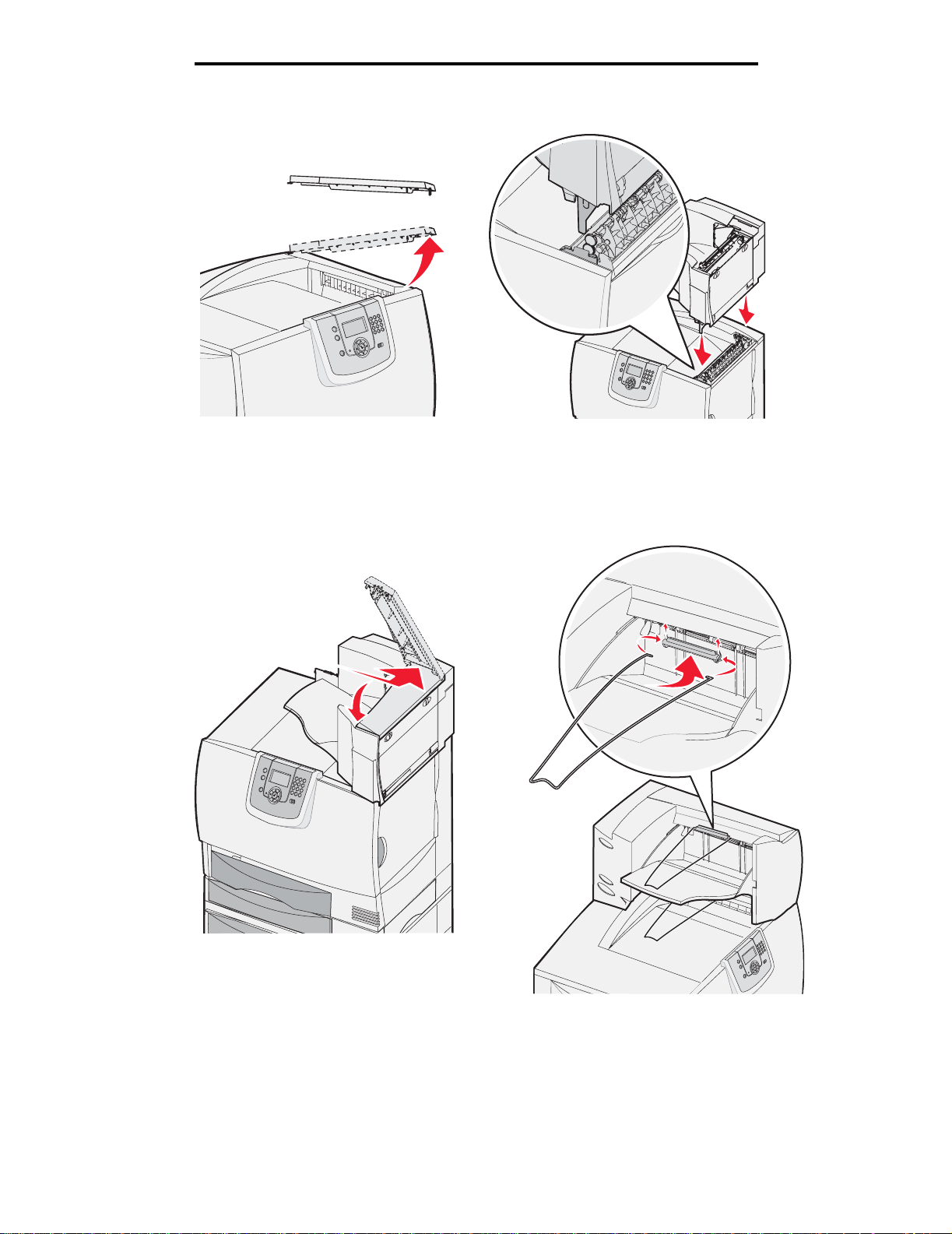
安装和移除选件
5 将打印机顶部盖板安装到附加接纸架上。
6 将附加接纸架纸张卡紧箍安装到顶部盖板上。
安装附加接纸架
10
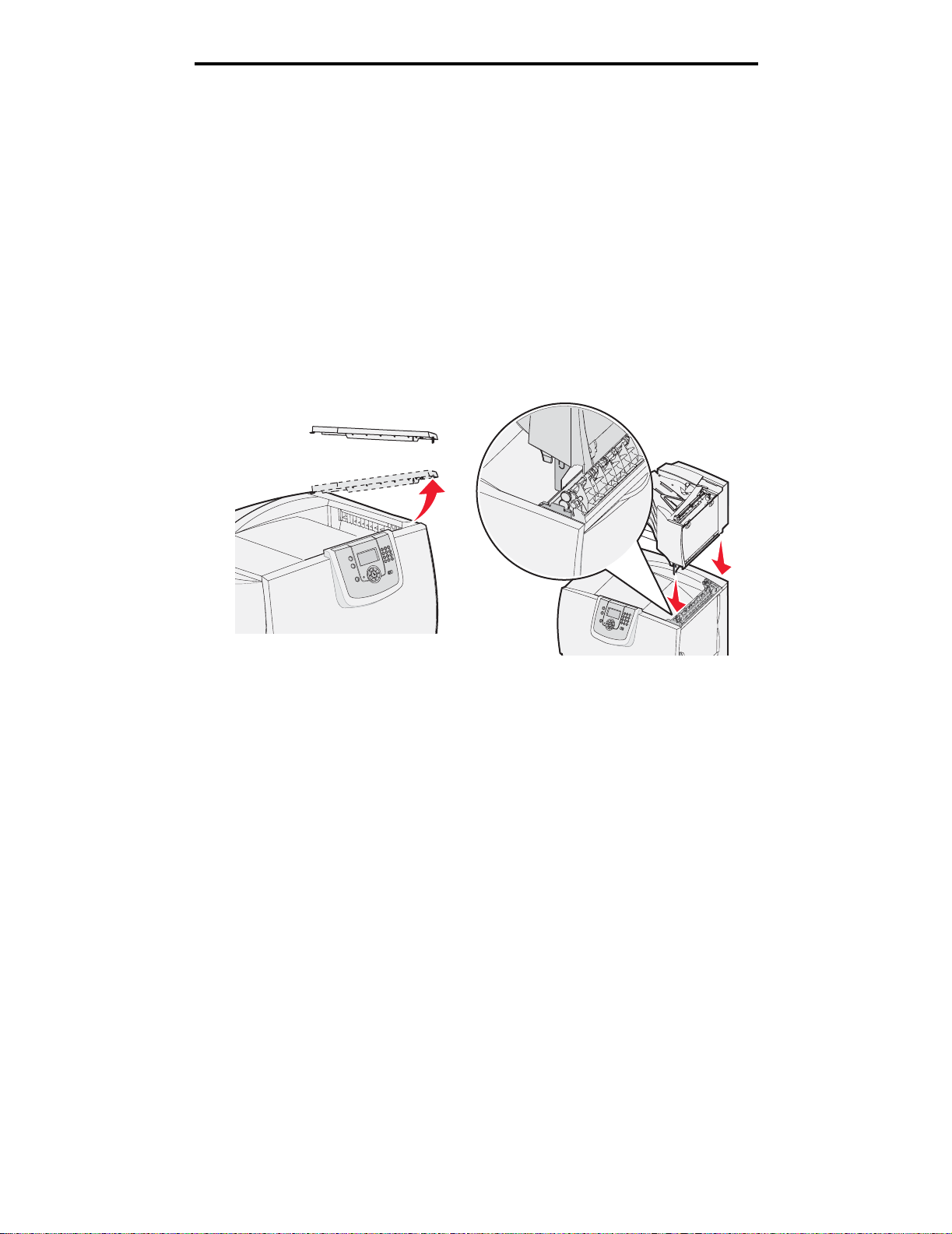
安装和移除选件
安装5层邮箱
该打印机支持一个 5 层邮箱,可以让您逐份打印和堆放最多 500 张纸。
注意: 在您拆开邮箱的包装后,请立即安装它。否则,固定支架的边缘可能会损坏桌面或台布。
1 拆开邮箱的包装并取下所有包装材料。
2 取下打印机顶部盖板。
警告: 邮箱是仅为放置打印材料的重量设计的。不要将它作为搁板使用;放置过重可能会损坏它。
3 将邮箱底部的固定支架与打印机顶部的插槽对齐。
4 将邮箱向下放到位。
安装5层邮箱
11

5 将打印机顶部盖板安装到邮箱上。
6 将邮箱纸张卡紧箍安装到顶部盖板上。
安装和移除选件
安装
该打印机支持 StapleSmart 装订完成器。详细的安装说明请参阅包含在装订完成器中的信息页。
StapleSmart
装订完成器
安装
StapleSmart
装订完成器
12
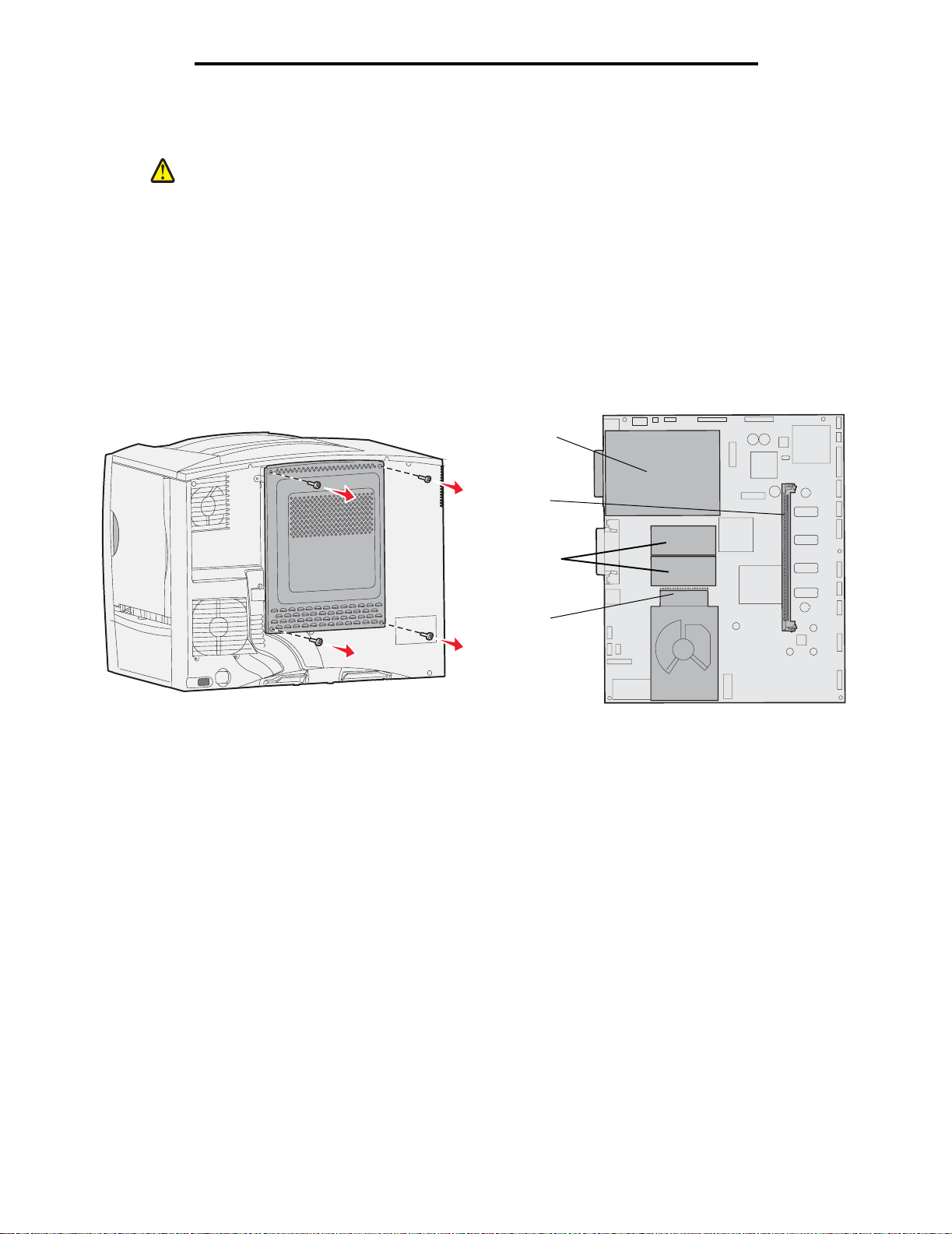
安装和移除选件
安装内存和选件卡
小心: 如果您是在设置完打印机后安装内存或选件卡,应先关闭打印机并拔掉电源线后再继续进行操作。如
果有任何其他设备连接到打印机,也应关闭它们并拔掉任何连接到打印机的电缆。
移除系统板通道盖板
1 找到打印机背后的通道盖板。
2 取下四个通道盖板螺钉 (顶部有两个,底部有两个)。
3 取下通道盖板。
4 使用图示来查找您要用于安装卡的连接器。
选件卡连接器
内存卡连接器
固件和闪存卡
连接器
硬盘连接器
安装内存卡
请按照本章节中的说明来安装打印机内存卡。内存卡必须有 100 针接插脚。
注意: 为其他 Lexmark 打印机设计的内存卡可能不能用于该打印机。
1 取下系统板通道盖板。如需更多信息,请参阅移除系统板通道盖板。
警告: 内存卡容易被静电损坏。在接触内存卡之前,应先触摸一下打印机上的金属物。
2 拆开内存卡的包装。
避免接触卡边缘的接插脚。保留包装材料。
安装内存和选件卡
13
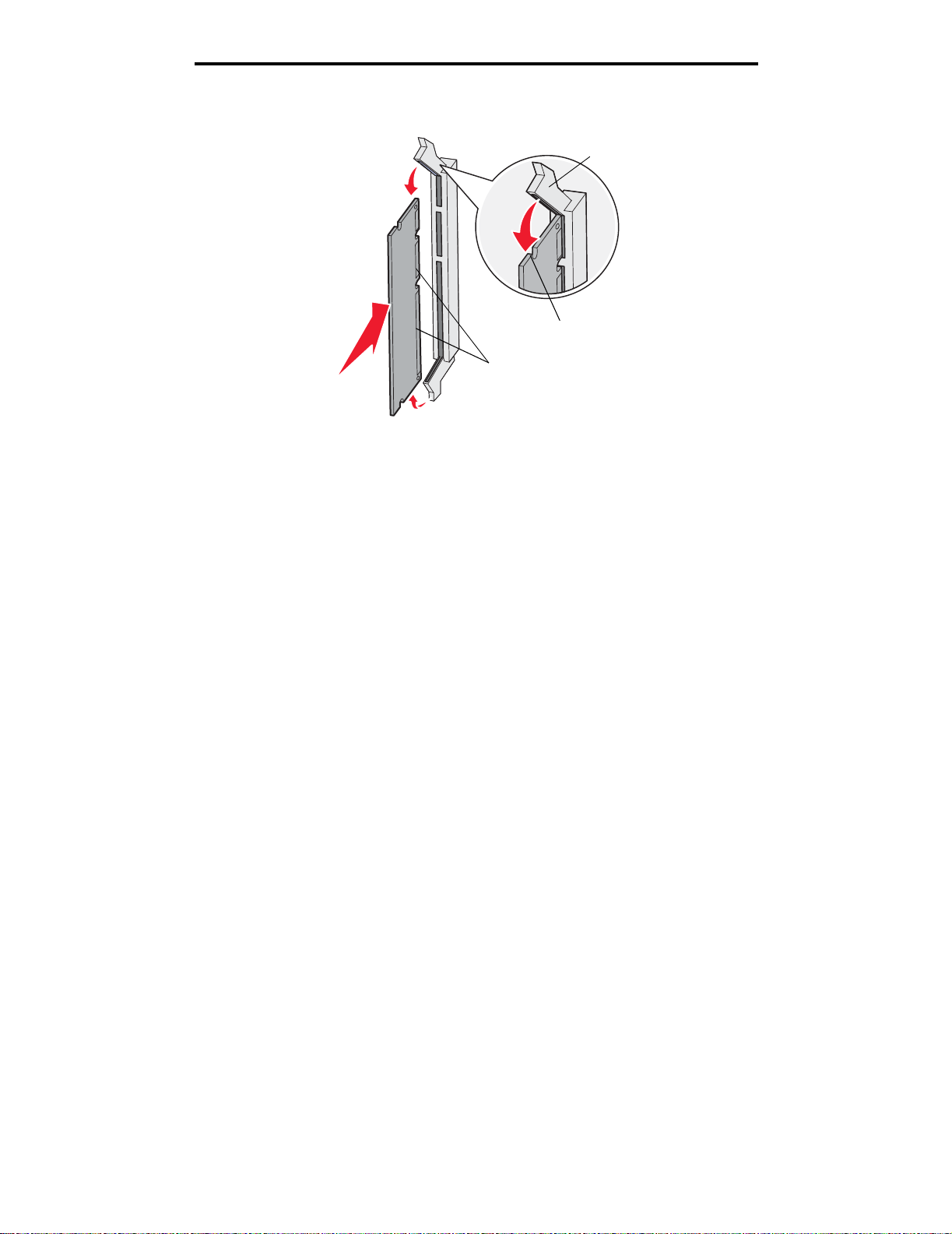
3 推开内存卡连接器两端的锁定夹。
4 将卡底部的槽口与连接器的凹槽对齐。
安装和移除选件
锁定夹
槽口
接插脚
5 用力将内存卡推入连接器中直至连接器两端的锁定夹
可能需要用力来完全固定卡。
咬合
6 确认每个锁定夹都卡在内存卡两端的槽口中。
安装固件卡
请按照本章节中的说明来安装可选的固件卡或闪烁存储器卡。
注意: 提供给其他 Lexmark 打印机的固件和闪存卡不能用于该打印机。
每一类型的卡仅支持一个。
警告: 固件和闪存卡容易被静电损坏。在接触卡之前,应先触摸一下打印机上的金属物。
1 取下系统板通道盖板。如需更多信息,请参阅移除系统板通道盖板。
2 拆开卡的包装。
避免接触卡底部的金属接插脚。保留包装材料。
3 拿住卡的两边,将卡上的接插脚与系统板上的孔对齐。
4 用力将卡推入到位。
卡上的整个连接器必须完全接触系统板。
小心不要损坏卡连接器。
到位。
安装内存和选件卡
14
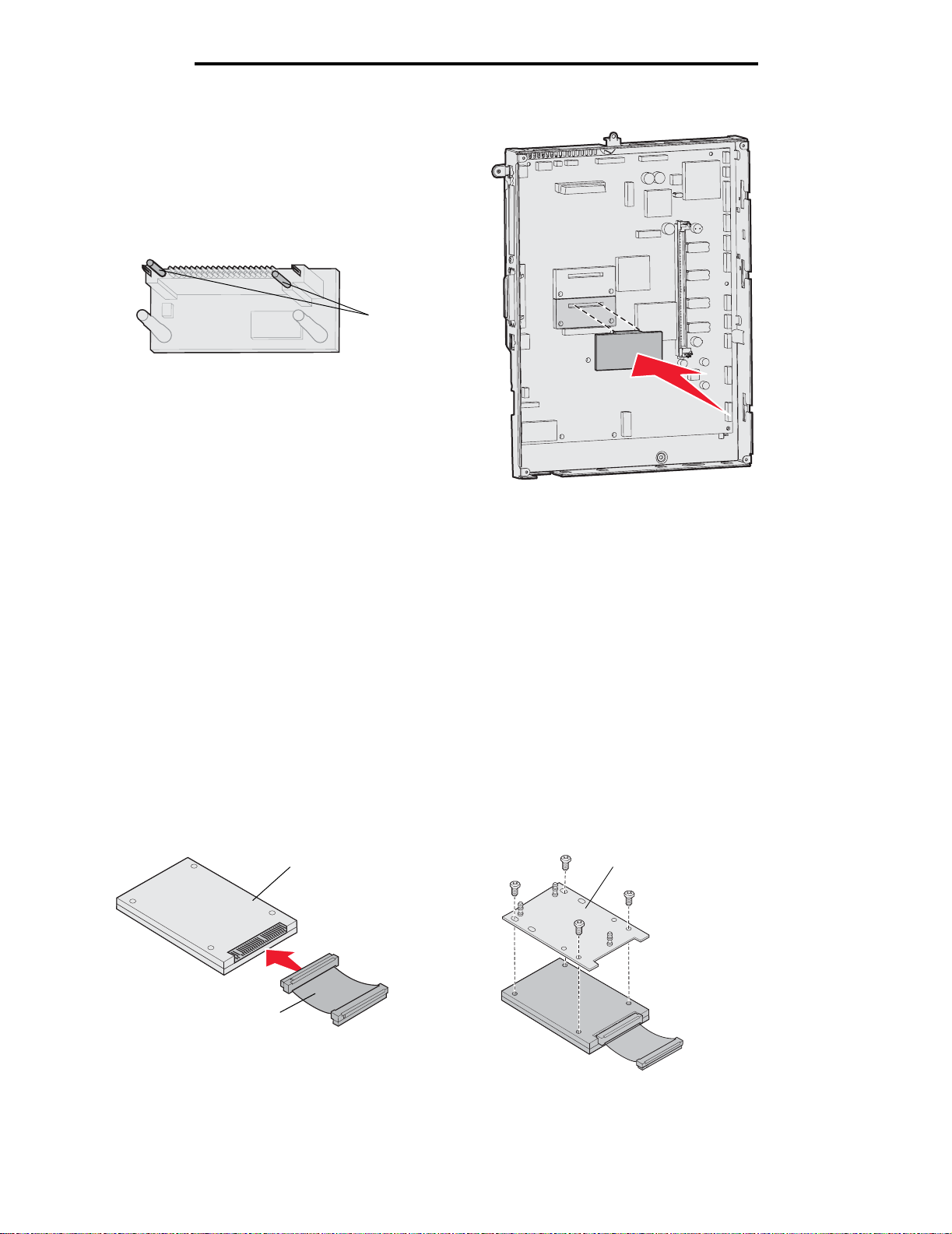
安装和移除选件
接插脚
安装硬盘
请按照本章节中的说明来安装可选的硬盘。您需要一个小的平头螺螺丝起子来将硬盘安装到固定板上。
警告: 硬盘容易被静电损坏。在接触硬盘之前,应先触摸一下打印机上的金属物。
如果已安装了选件卡,在安装硬盘之前您可能需要移除它。
1 取下系统板通道盖板。如需更多信息,请参阅移除系统板通道盖板。
2 从包装袋中取出固定板、硬盘、带状电缆和装配螺钉。
3 将带状电缆连接器与硬盘上的连接器管脚对齐。
4 将带状电缆连接到硬盘上。
5 将固定板上的螺钉孔与硬盘上的孔对齐。
6 用螺钉将固定板安装到硬盘上。
硬盘
固定板
带状电缆
安装内存和选件卡
15
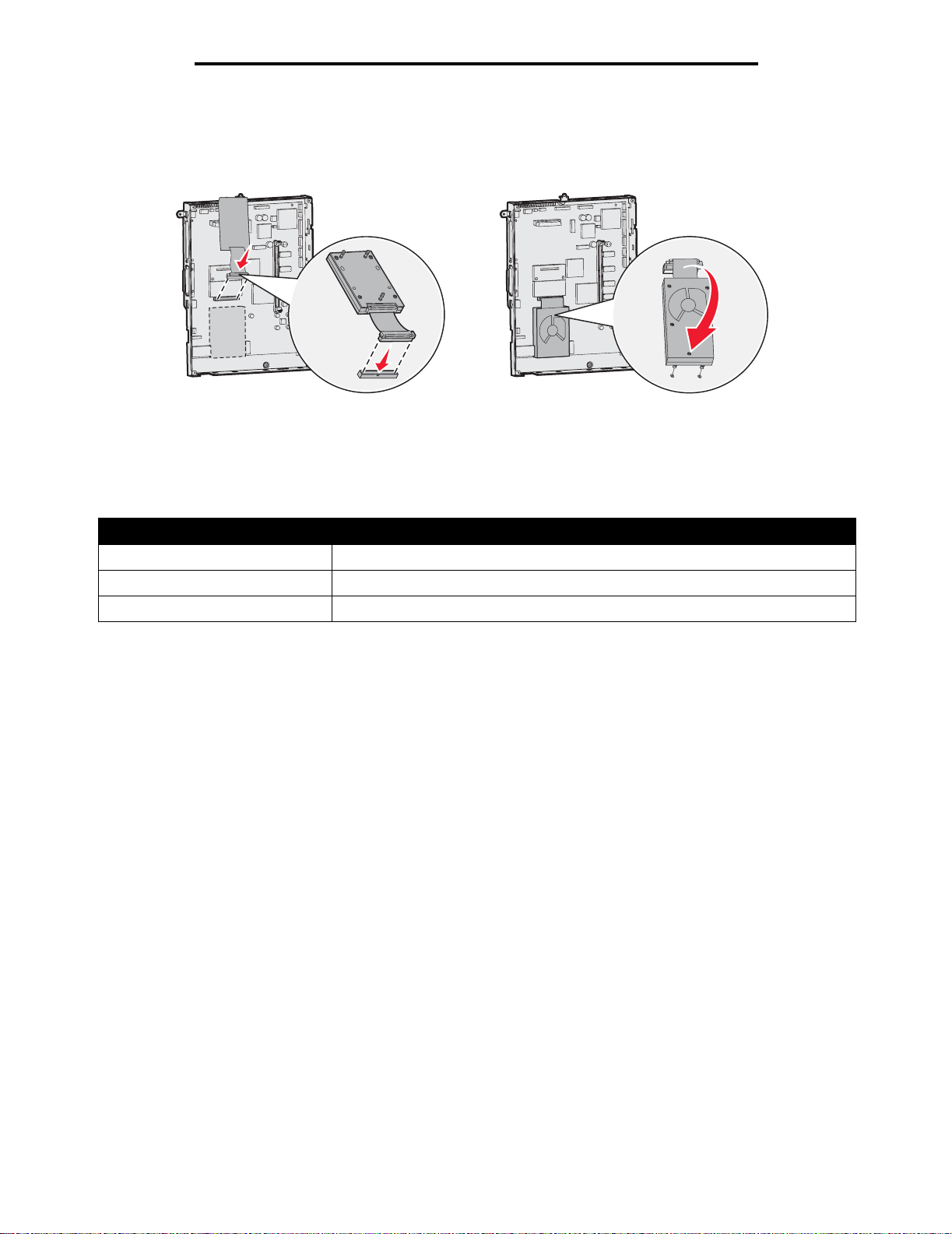
安装和移除选件
7 将带状电缆连接器压入系统板上的连接器中。
8 翻转硬盘,然后将固定板上的三个小柱压入系统板上的孔中。硬盘
咬合
到位。
安装选件卡
该打印机有一个支持多种选件卡的扩展卡插槽。下面的表格描述了它们的功能。
卡 功能
MarkNet 内置式打印服务器 添加一个以太网或令牌环端口,这样您就可以将打印机连接到网络上
并行 1284-B 接口卡 添加一个并口
串行接口卡 添加一个串口
注意: 网络型号在出厂时已安装了集成的以太网打印服务器。
您需要一个小的 Phillips 螺丝起子来安装这些选件。
1 取下系统板通道盖板。如需更多信息,请参阅移除系统板通道盖板。
2 从遮盖连接器插槽的金属板上取下螺钉,然后取下金属板。
请保留螺钉。
警告: 选件卡容易被静电损坏。在接触选件卡之前,应先触摸一下打印机上的金属物。
3 拆开选件卡的包装。
请保留包装材料。
4 将选件卡上的连接器与系统板上的连接器对齐。
选件卡边上的电缆连接器必须穿过连接器插槽。
5 用力将选件卡推入选件卡连接器中。
6 用螺钉将卡固定到系统板上。
安装内存和选件卡
16
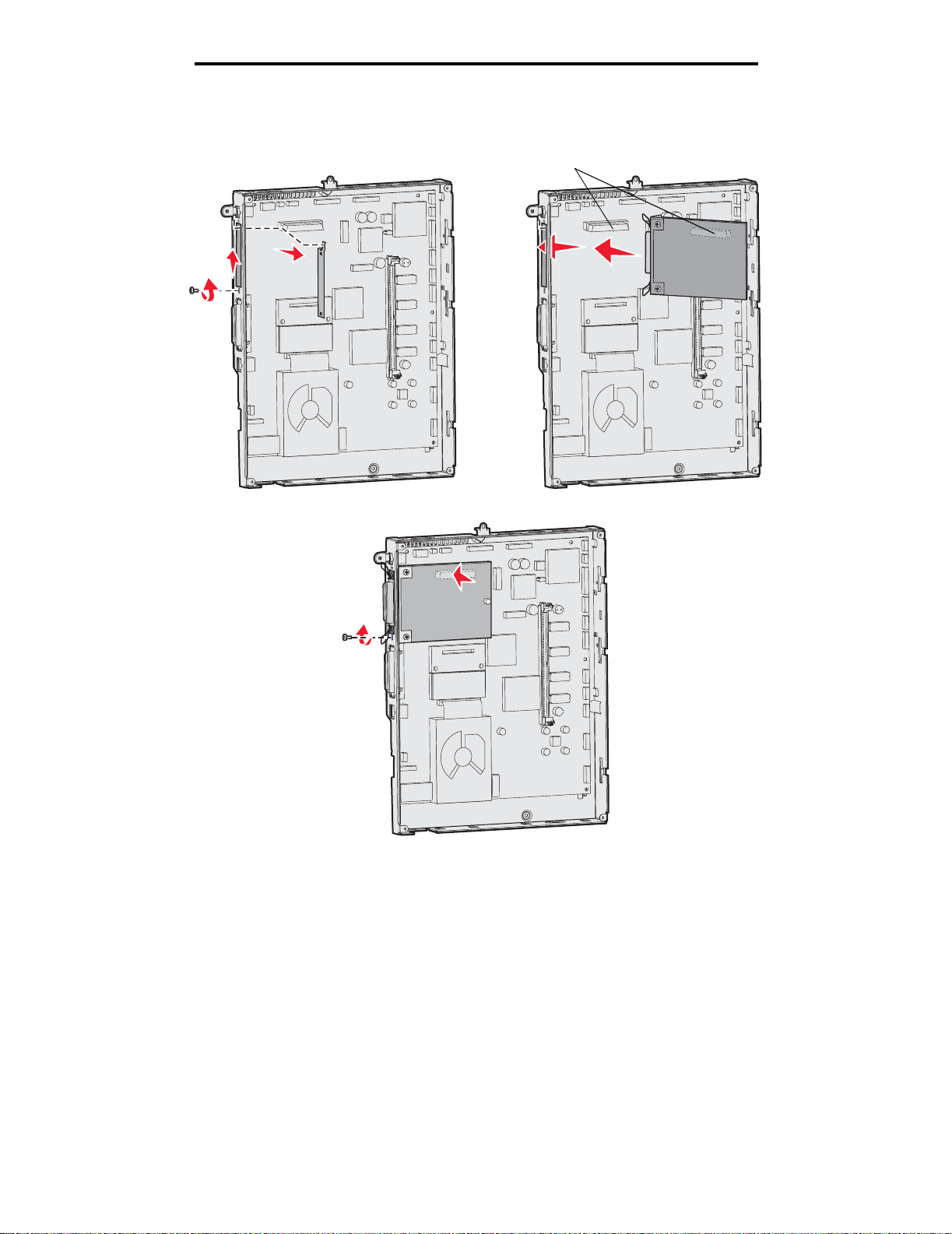
安装和移除选件
连接器
安装内存和选件卡
17
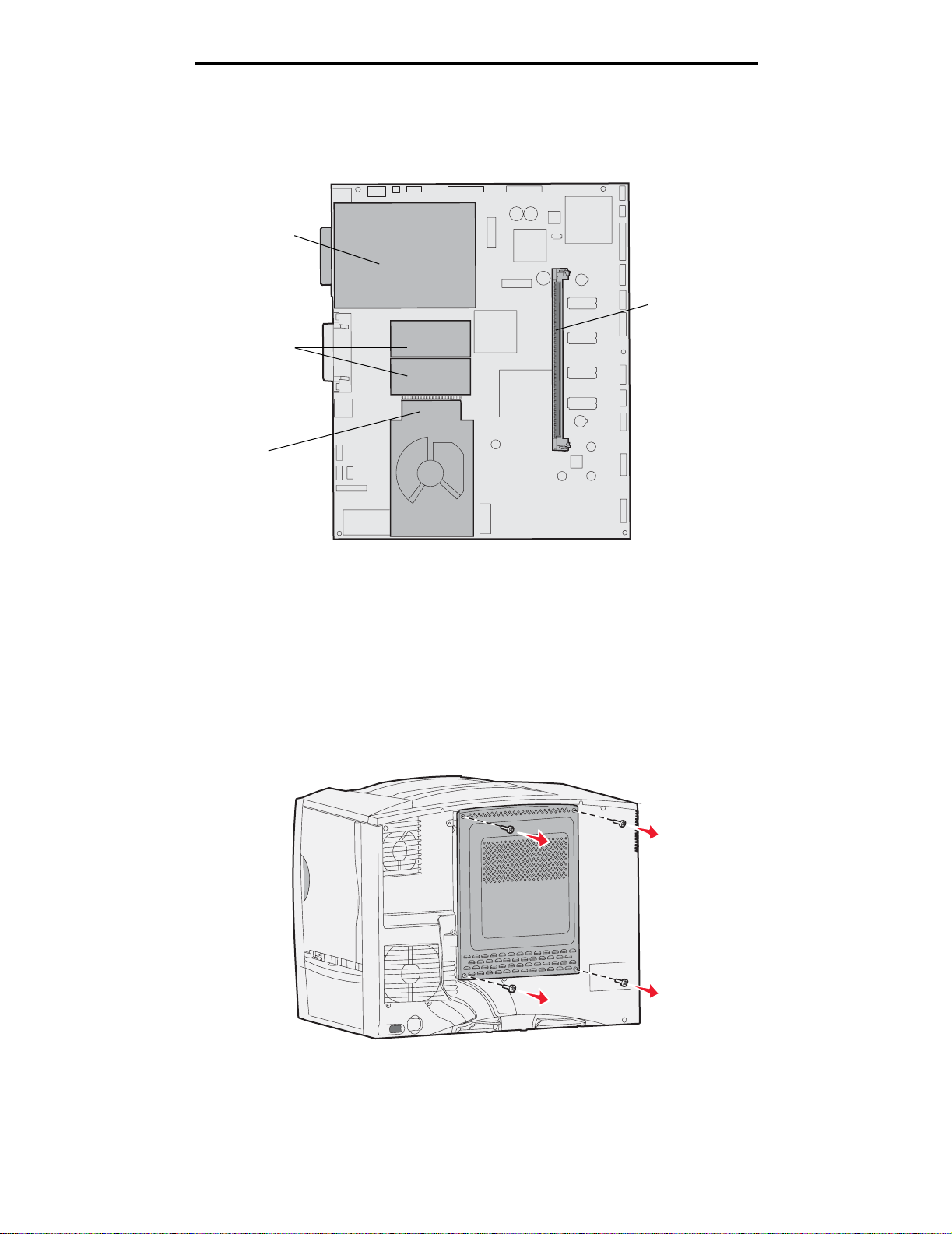
安装和移除选件
移除内存和选件卡
要移除内存或选件卡,请用下面的图示来找到您要移除的卡的连接器。
选件卡连接器
固件和闪存卡连接器
硬盘连接器
内存卡连接器
进入打印机系统板
1 关闭打印机电源。
2 拔掉打印机电源线。
3 从打印机背后断开所有的电缆。
4 找到打印机背后的通道盖板。
5 如图所示,取下四个通道盖板螺钉。
6 取下通道盖板。
移除内存和选件卡
18
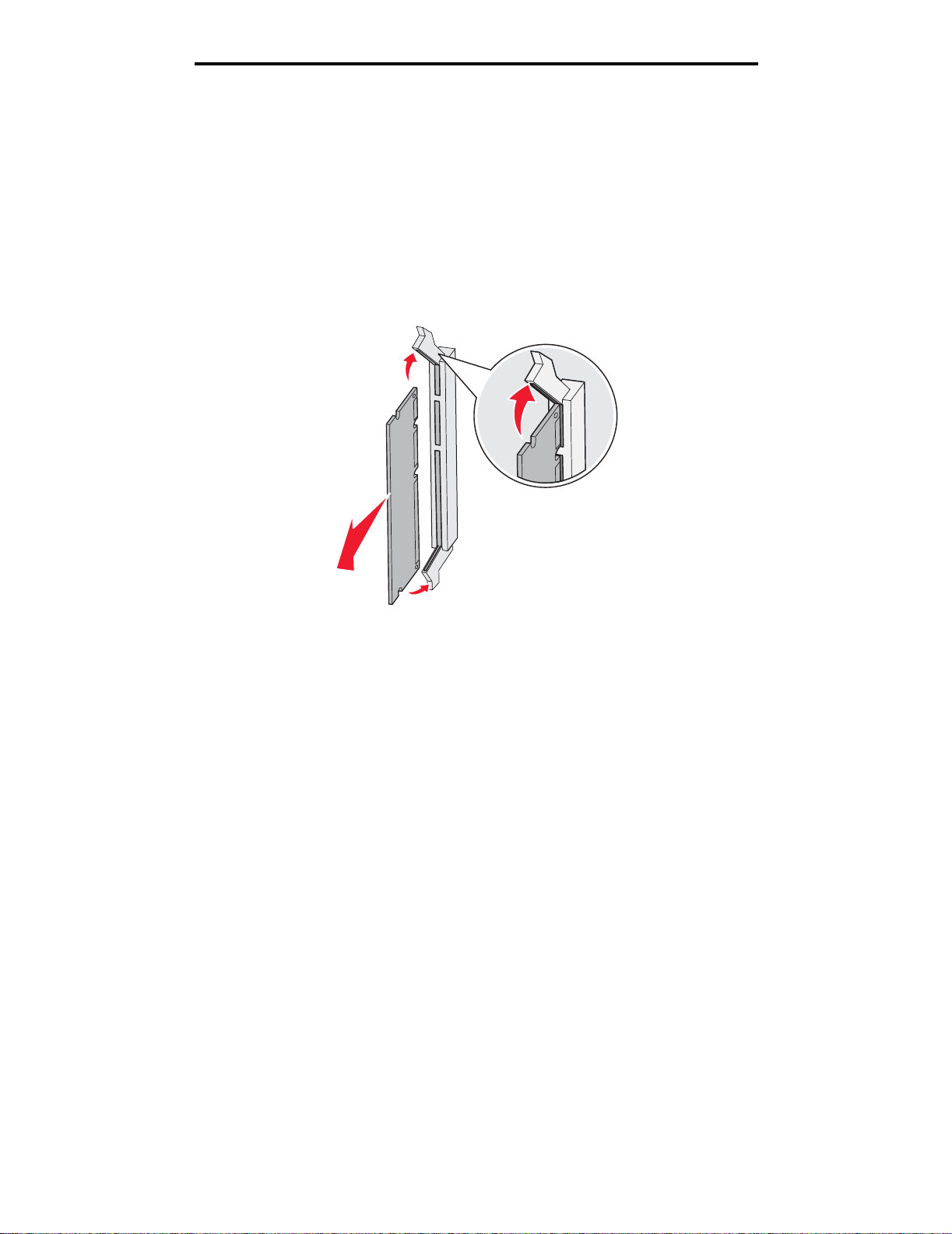
安装和移除选件
移除内存卡
完成下列步骤来移除打印机内存或闪存卡。
警告: 打印机内存和闪存卡容易被静电损坏。在接触内存卡之前,应先触摸一下打印机上的金属物。
1 取下系统板通道盖板。如需更多信息,请参阅进入打印机系统板。
2 找到您要移除的内存卡。
3 将连接器两端的锁定夹推离卡。
4 将卡笔直从连接器中拉出。
5 将卡放入其原始包装材料中,或用纸包住卡并保存在盒子中。
6 重新安装系统板通道盖板。如需更多信息,请参阅重新安装系统板通道盖板。
移除选件卡
请完成下列步骤来移除内置式打印服务器,同轴电缆 / 双绞线电缆适配器、并行接口卡或串行接口卡。
警告: 选件卡容易被静电损坏。在接触选件卡之前,应先触摸一下打印机上的金属物。
1 取下系统板通道盖板。如需更多信息,请参阅进入打印机系统板。
2 找到选件卡。
移除内存和选件卡
19
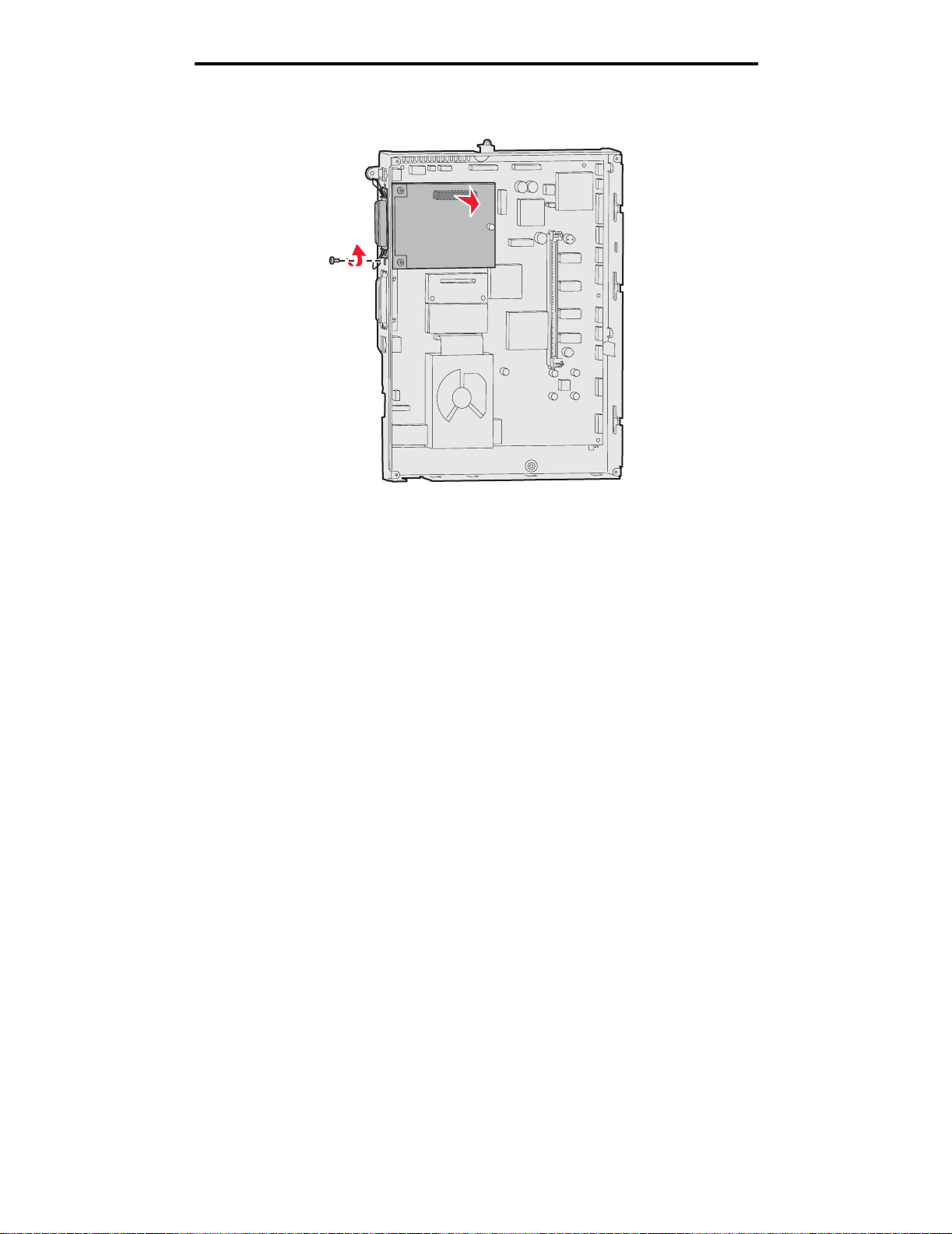
安装和移除选件
3 取下将卡固定到系统板连接器插槽上的螺钉。
4 轻轻地将卡从连接器中拉出。
5 如果您保留了遮盖连接器插槽的金属板,而且不打算插入另一张卡,则请安装金属板。
a 首先滑动金属板的线夹边,确认线夹末端盖住了系统板上的凹槽。
b 使用螺钉将金属板的另一端固定到系统板上。
6 将卡放入其原始包装材料中,或用纸包住卡并保存在盒子中。
7 重新安装系统板通道盖板。如需更多信息,请参阅重新安装系统板通道盖板。
移除内存和选件卡
20
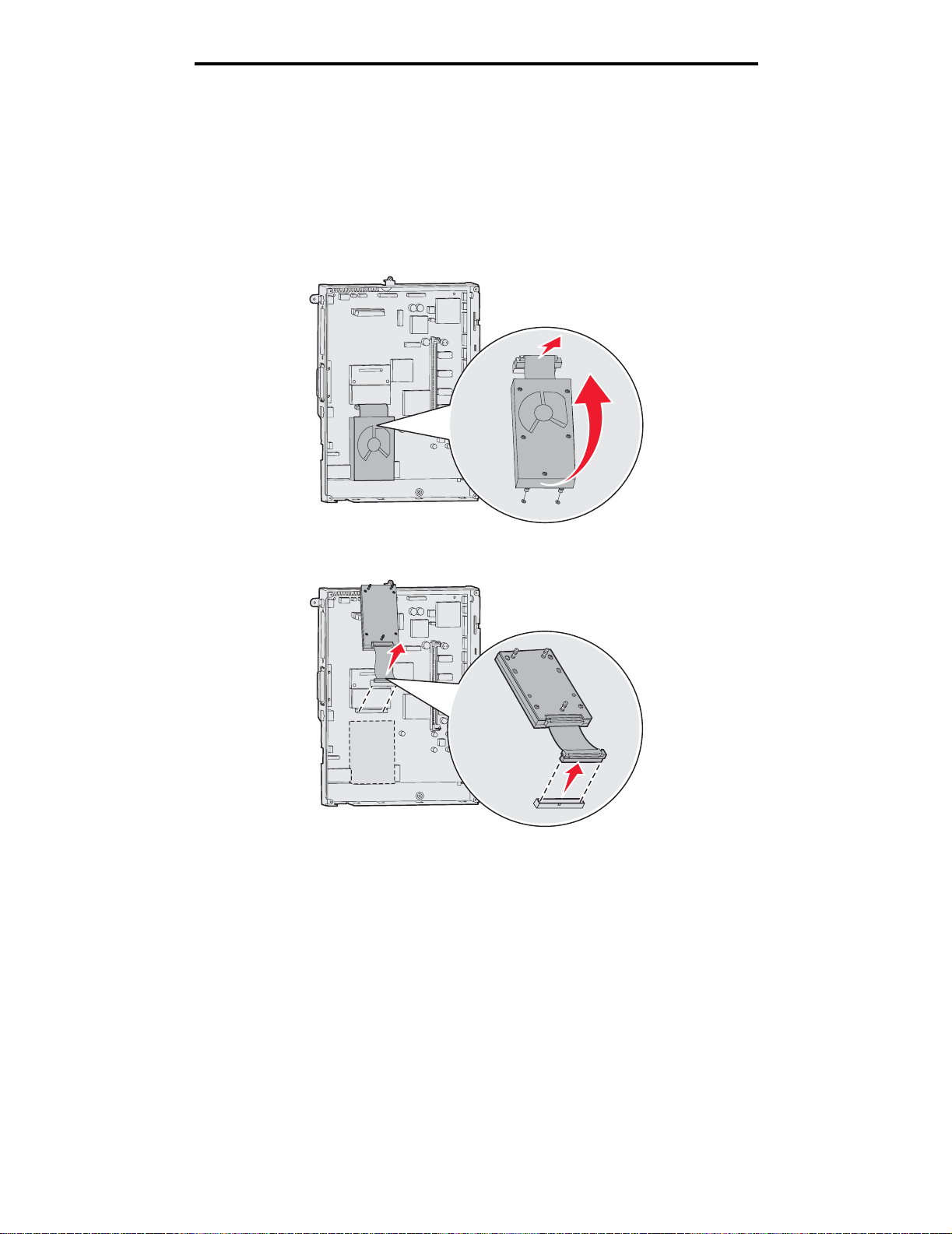
安装和移除选件
移除硬盘
警告: 硬盘容易被静电损坏。在接触硬盘之前,应先触摸一下打印机上的金属物。
1 取下系统板通道盖板。如需更多信息,请参阅进入打印机系统板。
2 找到硬盘。
3 将硬盘固定板上的三个小柱从系统板上的孔中轻轻拉出。
4 将带状电缆连接器从系统板上的连接器中轻轻拉出。
5 将硬盘放入其原始包装材料中,或用纸包住硬盘并保存在盒子中。
6 重新安装系统板通道盖板。如需更多信息,请参阅重新安装系统板通道盖板。
移除内存和选件卡
21
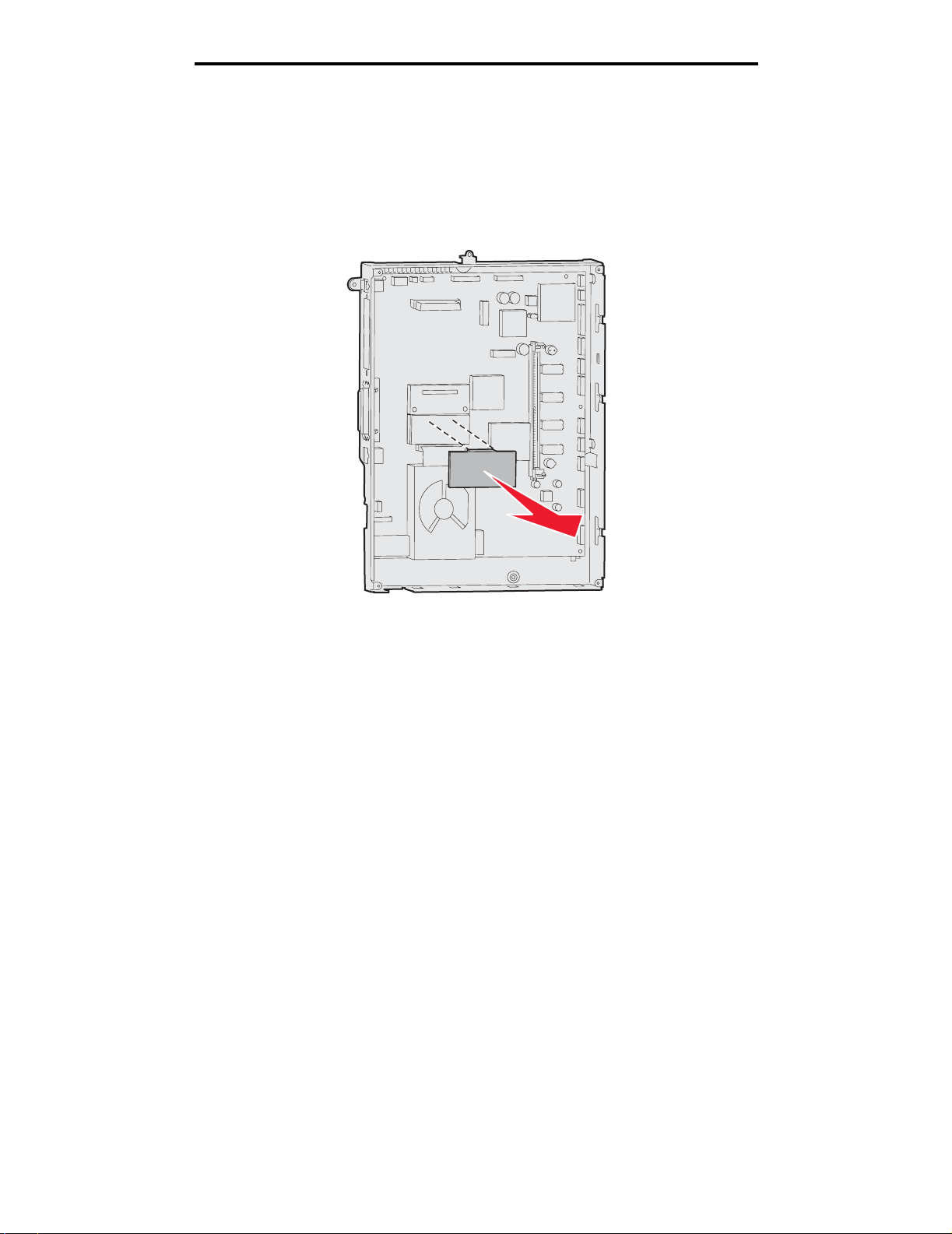
安装和移除选件
移除固件卡
警告: 可选固件卡容易被静电损坏。在接触可选固件卡之前,应先触摸一下打印机上的金属物。
1 取下系统板通道盖板。如需更多信息,请参阅进入打印机系统板。
2 轻轻抓住固件卡并将它一次笔直拉出。不要先拉一边然后再拉另一边。
3 将卡放入其原始包装材料中,或用纸包住卡并保存在盒子中。
4 重新安装系统板通道盖板。如需更多信息,请参阅重新安装系统板通道盖板。
移除内存和选件卡
22
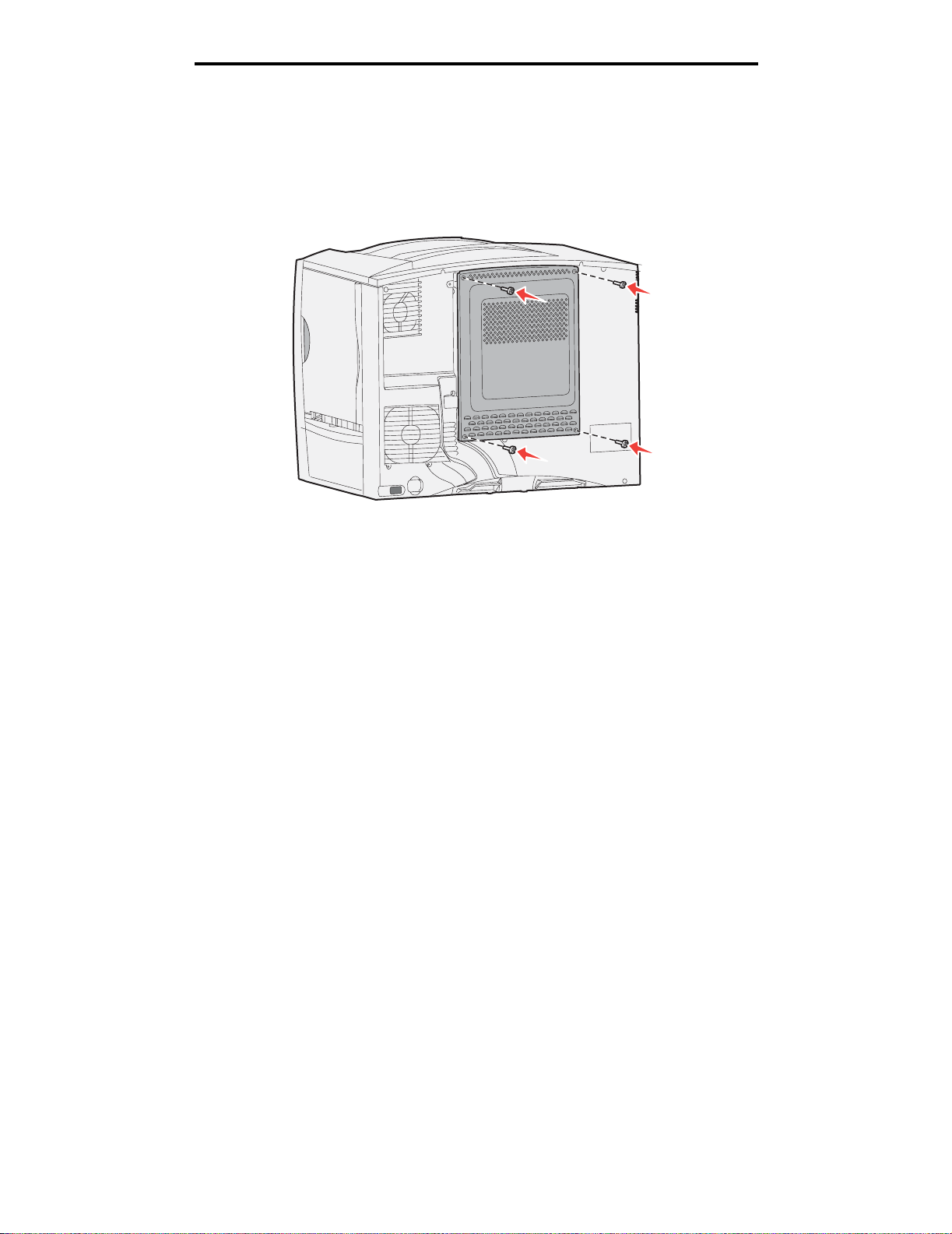
安装和移除选件
重新安装系统板通道盖板
1 将通道盖板顶部的插槽与打印机顶部附近的螺钉对齐。
2 将盖板尽可能向上滑动到顶部盖板的下面,然后在盖板的顶部拧紧螺钉。
3 将四个螺钉插入盖板的底部并拧紧。
4 将所有电缆重新连接到打印机的后部。
5 插入打印机电源线。
6 打开打印机电源。
移除内存和选件卡
23
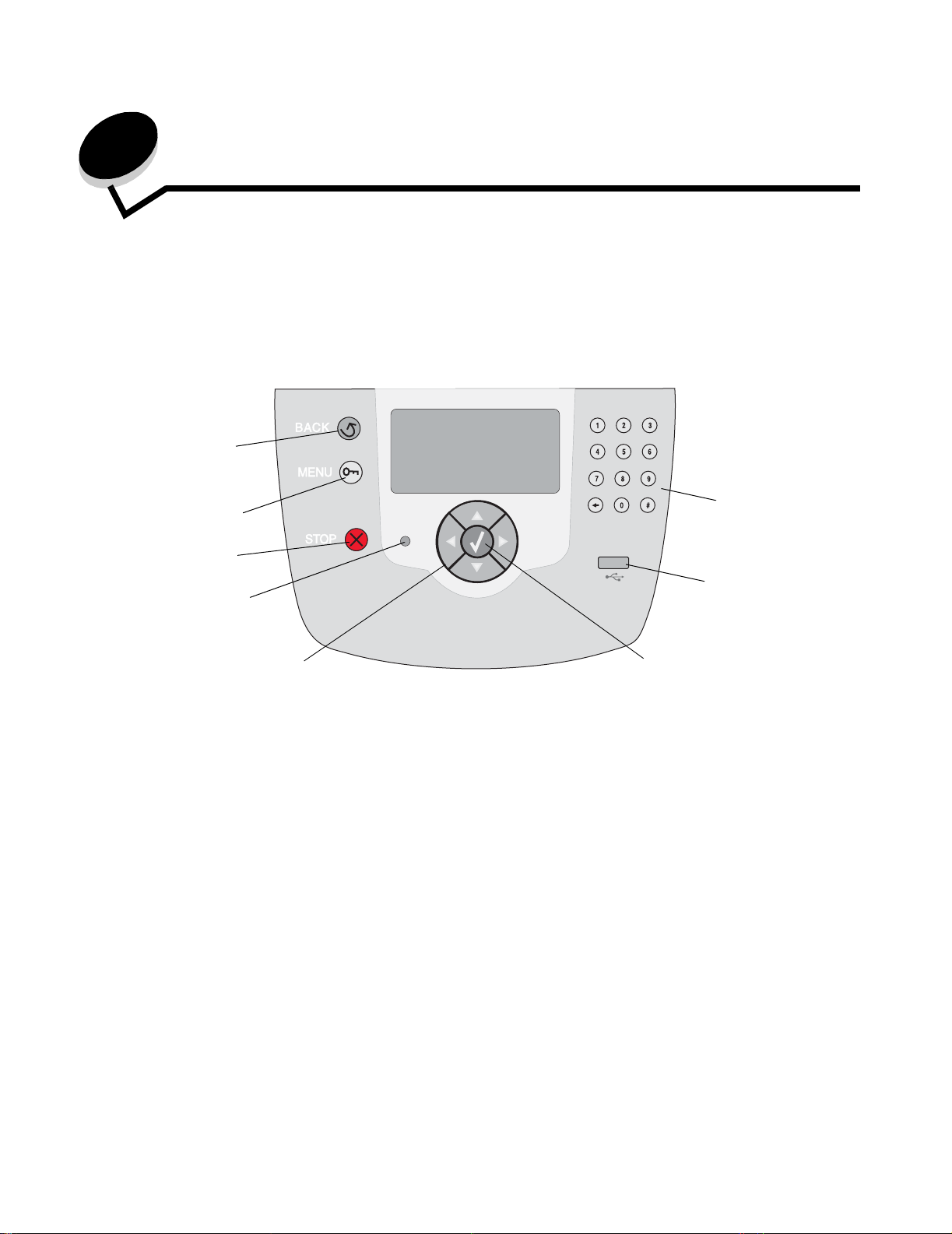
2
打印
理解打印机操作面板
打印机操作面板有一个 4 行、背光照明、灰阶显示的显示屏,可以显示图形和文本。 Back (返回), Menu (菜单)和
Stop (停止)按钮位于显示屏的左边,导航按钮位于显示屏的下方,数字键盘位于显示屏的右边。
返回
菜单
停止
指示灯
导航按钮
数字键盘
USB 直接接口
选择按钮
打印
24
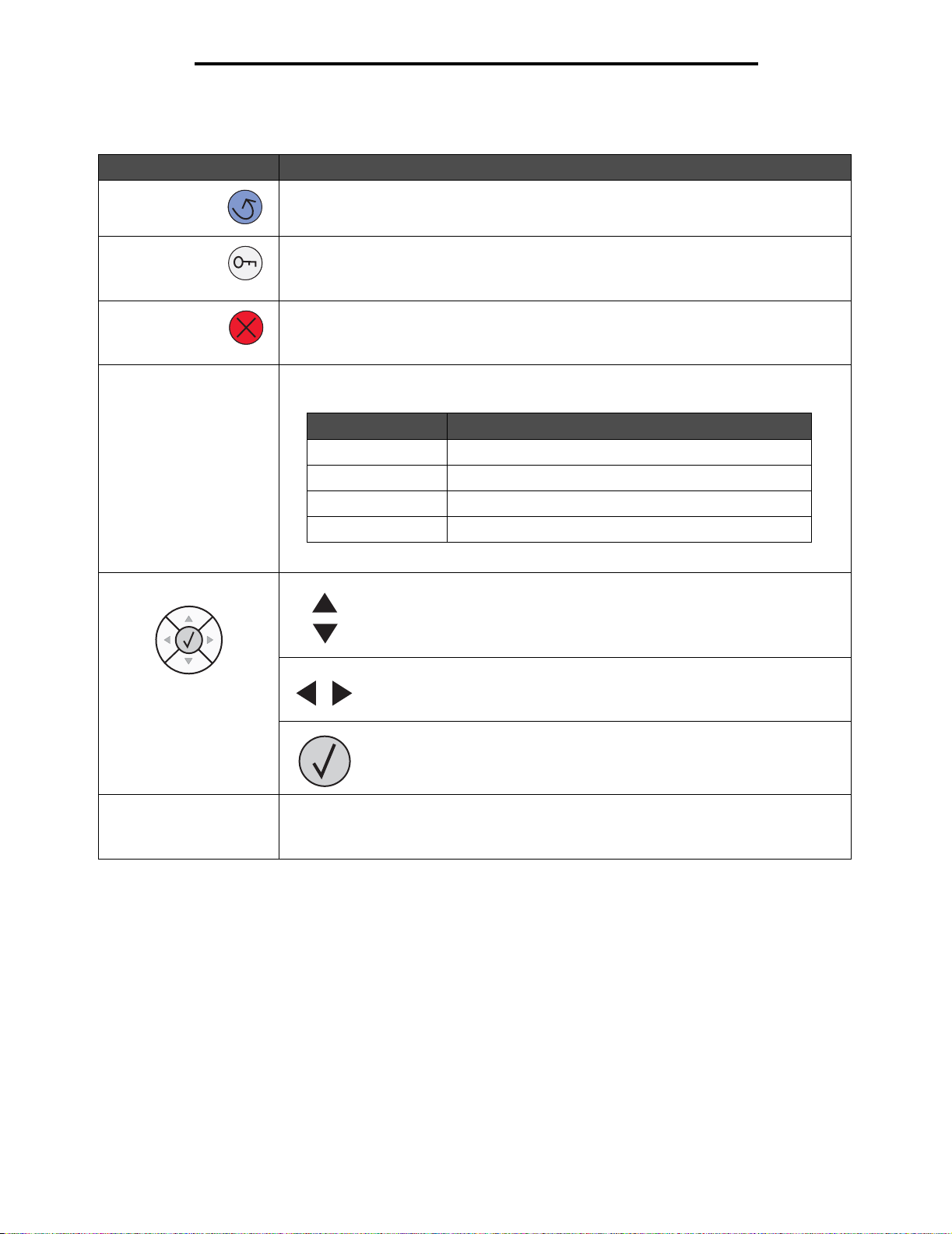
打印
操作面板按钮
按钮 功能
Back (返回) 按 Back (返回)按钮,返回到上一个查看过的屏幕。
注意: 如果您按 Back (返回)按钮,则您在屏幕上所作的修改不会被应用。
Menu (菜单) 按 Menu (菜单)按钮,打开菜单索引。
注意: 要访问菜单索引,打印机必须处于 Ready (就绪)状态。如果打印机没有就绪,会出现
一条消息指出菜单不可用。
Stop (停止) 按 Stop (停止)按钮,停止打印机的机械操作。按 Stop (停止)后,显示 Stopping (正在停
止)消息。打印机停止后,操作面板上的状态行将显示 Stopped (已停止),然后出现一个选项
列表。
指示灯 操作面板上使用绿色和红色的双色 LED。指示灯指出打印机电源是否打开,打印机是否忙,空
闲,正在处理作业或需要操作者干预。
状态 指示
熄灭 电源已关闭
绿灯长亮 打印机电源已打开,但是空闲
绿灯闪烁 打印机正在预热,处理数据或打印作业
红灯长亮 需要操作者干预
导航按钮
USB 直接接口
Up (向上)和 Down (向下)按钮用于向上和向下移动列表。
当使用 Up (向上)或 Down (向下)按钮来滚动列表时,光标每次移动一行。
按 Down (向下)按钮将屏幕更改为下一个整页。
Left (向左)和 Right (向右)按钮用于在屏幕内移动,例如从一个菜单索引项
移到另一个。它们也用于滚动不能在屏幕上完全显示的文本。
Select (选择)按钮用于启动某个选项的动作。按 Select (选择)按钮来选择
项目,提交配置项,或者启动或取消作业。
操作面板上的主机 USB 直接接口用于接插 USB 闪存设备并打印 PDF 和支持的图形文件 (.gif、
.jpeg、 .jpg、 .bmp、 .png、 .tiff、
注意: 打印机背面有一个用于连接主计算机的 USB 端口。
.tif、 .pcx 和 .dcx 文件)。
理解打印机操作面板
25
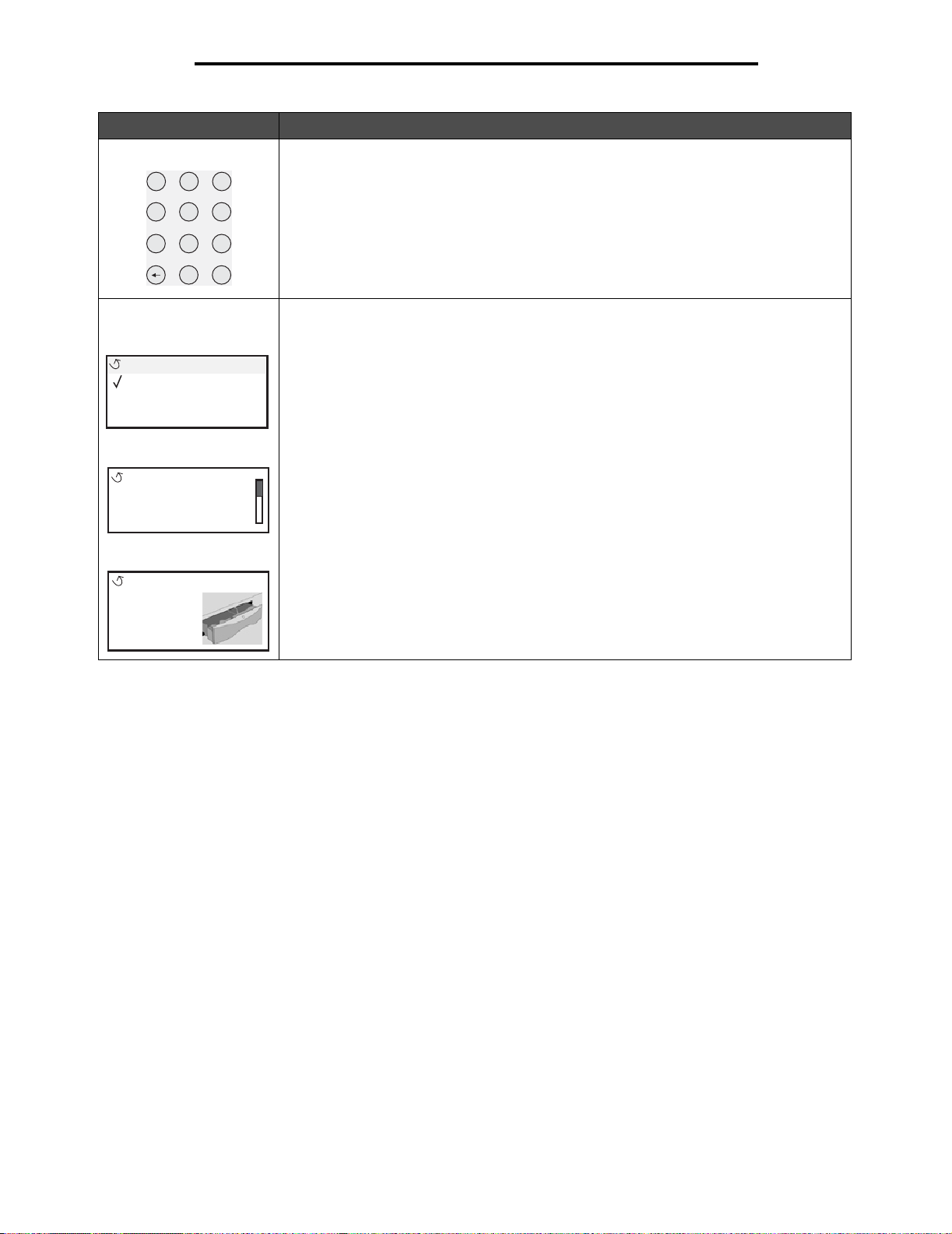
打印
1
2
3
4
5
6
7
8
9
0
#
按钮 功能
数字键盘 数字键盘由数字、一个井字符 (#)和一个退格按钮组成。按钮 5 有一个用于触摸定位的凸起。
数字键用于为项目 (如:数量或 PIN 码)输入数值。退格按钮用于删除光标左侧的数字。多次按
下退格按钮将删除其他输入项。
注意: 井字符 (#)未被使用。
显示面板显示消息和图形,描述当前打印机状态和指示必须解决的可能出现的打印机问题。
显示面板
Status / Supplies
Ready
Tray 1 l o w
View Supplies
“更多信息”屏幕
Some held jobs
were not restored.
显示屏的顶行是标题行。如果可用,该行将包含指示 “返回”按钮可用的图形。它还将显示当前
状态和消耗品 (警告)状态。如果出现多个警告,每个警告之间将用逗号隔开。
显示屏的其他三行是屏幕的主体。这是用来查看打印机状态、消耗品消息、查看提示屏幕和进行选
择的地方。
“演示”屏幕
Remove tray;
remove print
media
发送要打印的作业
要从典型的 Windows 应用程序打印作业:
1 打开您要打印的文件。
2 从 “文件”菜单中选择打印。
3 检查是否在对话框中选择了正确的打印机。
4 适当地修改打印机设置 (例如您要打印的页数或副本份数)。
注意: 单击属性或设置来调整在第一个屏幕上不可用的打印机设置,然后单击确定。
5 单击确定或打印来将作业发送到选定的打印机。
发送要打印的作业
26
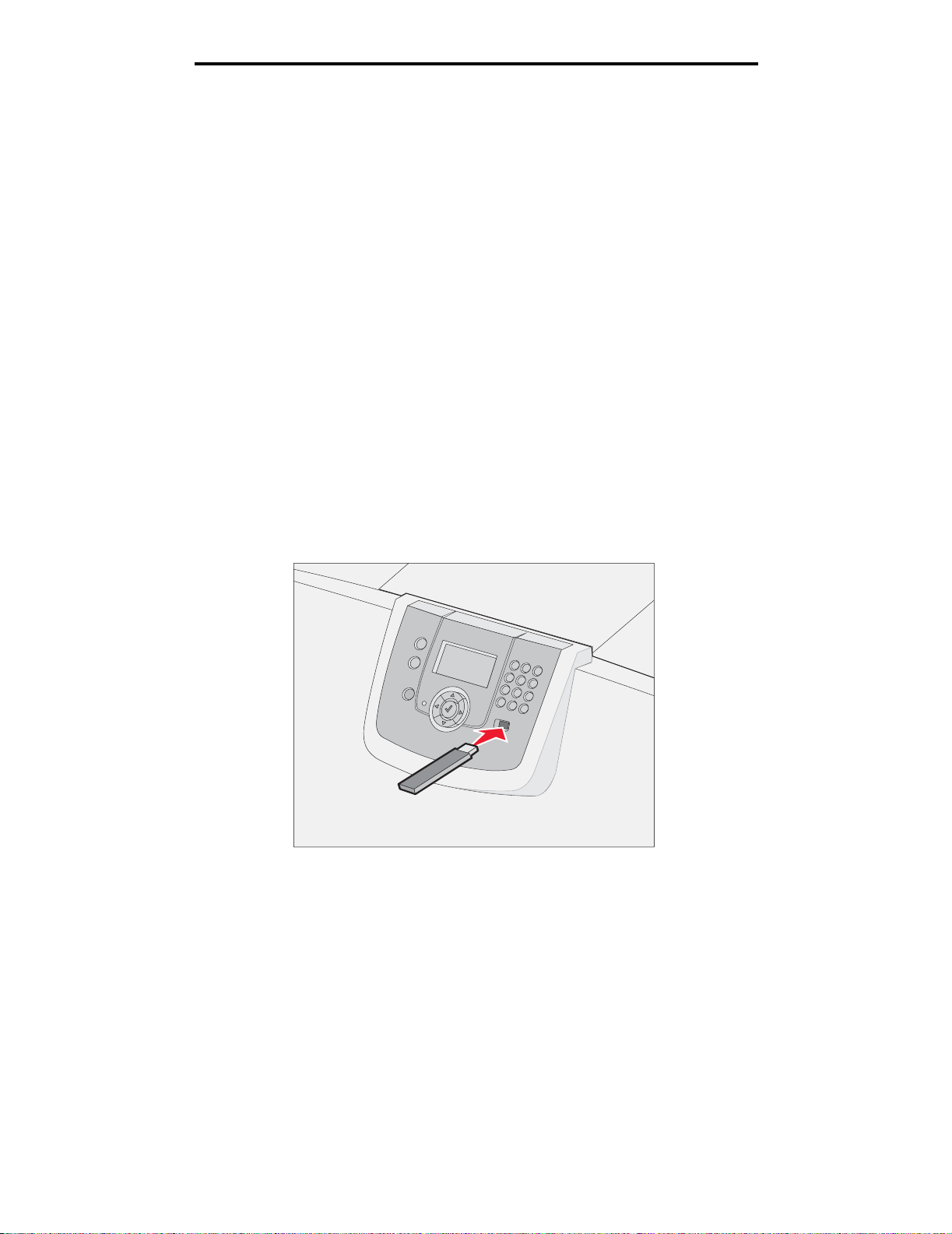
打印
从
USB
USB 直接接口位于操作面板上,因此您可以插入一个 USB 闪烁存储器设备并打印 PDF 文档和支持的图形文件。从 USB 闪烁
存储器设备打印文档与打印挂起作业类似。
如需有关经过测试和认可的 USB 闪烁存储器设备的信息,请查看 Lexmark 的 Web 站点:www.lexmark.com。
当在打印机 USB 直接接口上使用 USB 闪烁存储器设备时,请注意下列几项:
• USB 设备必须与 USB 2.0 标准兼容。
• 高速 USB 设备也必须支持全速标准。仅支持 USB 低速性能的设备不被支持。
• USB 设备必须支持 FAT 文件系统。使用 NTFS 或任何其他文件系统格式化的设备不被支持。
• 不能打印保密文件或未取得打印许可的文件。
要从 USB 闪烁存储器设备打印:
1 确认打印机电源已经打开并且显示 Ready (就绪)或 Busy (忙)消息。
闪烁存储器设备打印
注意: 支持的图形类型为 .gif、 .jpeg、 .jpg、 .bmp、 .png、 .tiff、 .tif、 .pcx 和 .dcx。
2 将 USB 闪烁存储器设备插入 USB 直接接口中。
注意:
• 如果在打印机需要注意 (例如发生卡纸)时插入内存设备,打印机将忽略内存设备。
• 如果在打印机正忙于打印其他作业时插入内存设备,将出现消息 Printer Busy (打印机忙)。
选择 Continue (继续),在打印完其他作业后会打印出您的作业。
从
USB
闪烁存储器设备打印
27
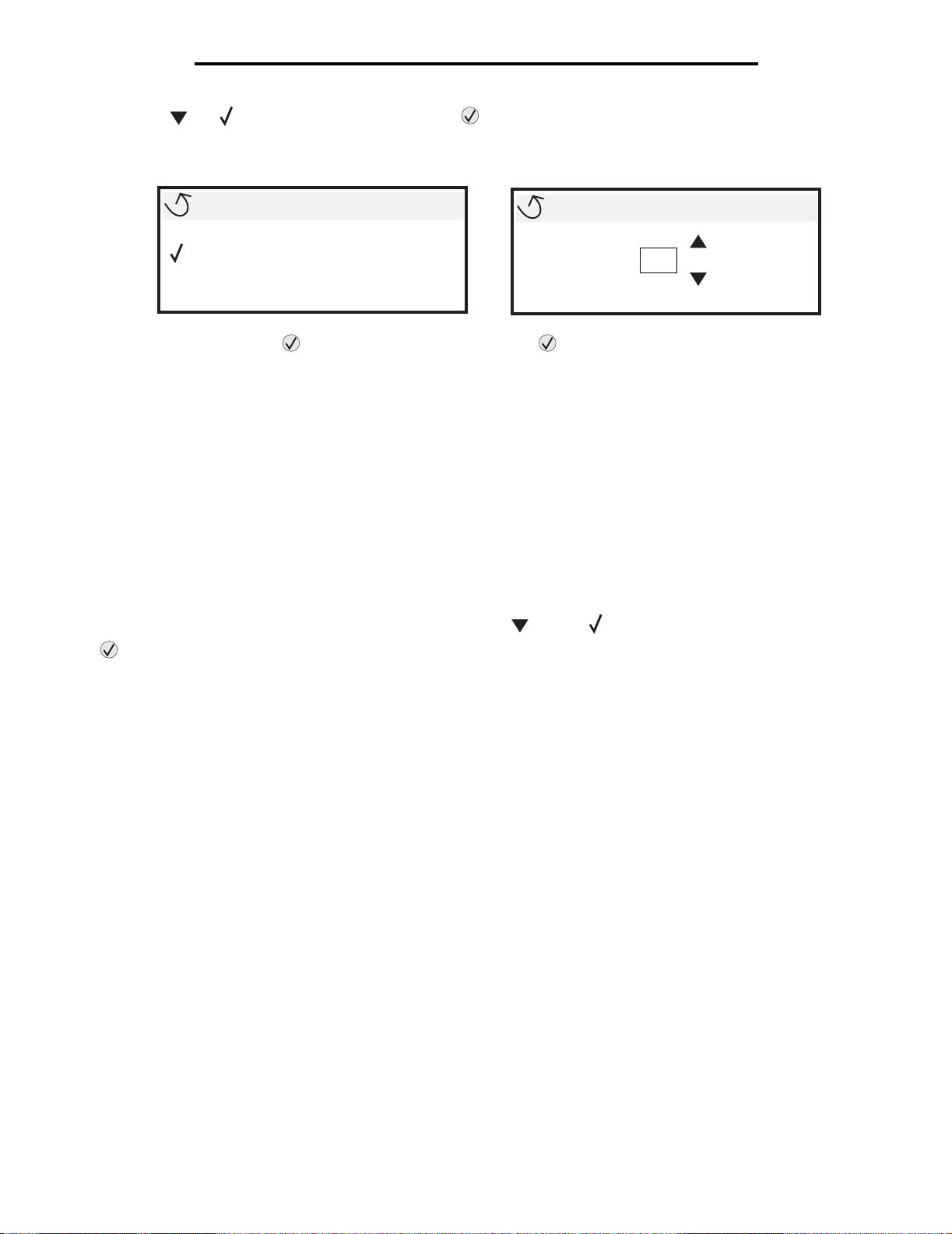
打印
3 按 直到 出现在您要打印的文档旁边。然后按 。
出现一个屏幕,询问要打印的副本份数。
USB drive
My_document_01
My_document_02
4 如果只打印一份,按 , 或用数字键盘手动输入份数,然后按 。
注意: 在文档打印结束前不要从 USB 直接接口中移除 USB 闪烁存储器设备。
打印文档。
如果您在离开最初的 USB 菜单屏幕后将驱动器留在打印机上,您仍然可以象挂起作业一样打印驱动器上的文件。如需更多
信息,请参阅打印保密作业。
Copies
1
取消打印作业
从打印机操作面板上取消作业
注意: 如需有关操作面板的更多信息,请参阅理解打印机操作面板。
如果您要取消的作业正在打印,并且显示屏上显示 Busy (忙),按 直到出现 Cancel a job (取消作业),然后按
。出现消息 Cancel Pending (正在等待取消)直到作业被取消。
从运行
Windows
的计算机上取消作业
从任务栏取消作业
当发送要打印的作业时,在任务栏的右角出现一个小的打印机图标。
1 双击打印机图标。
在打印机窗口中出现一个打印作业列表。
2 选择要取消的作业。
3 在键盘上按 Delete (删除)键。
从桌面取消作业
1 最小化所有程序以显示桌面。
2 双击我的电脑图标。
3 双击打印机图标。
出现一个可用打印机列表。
取消打印作业
28
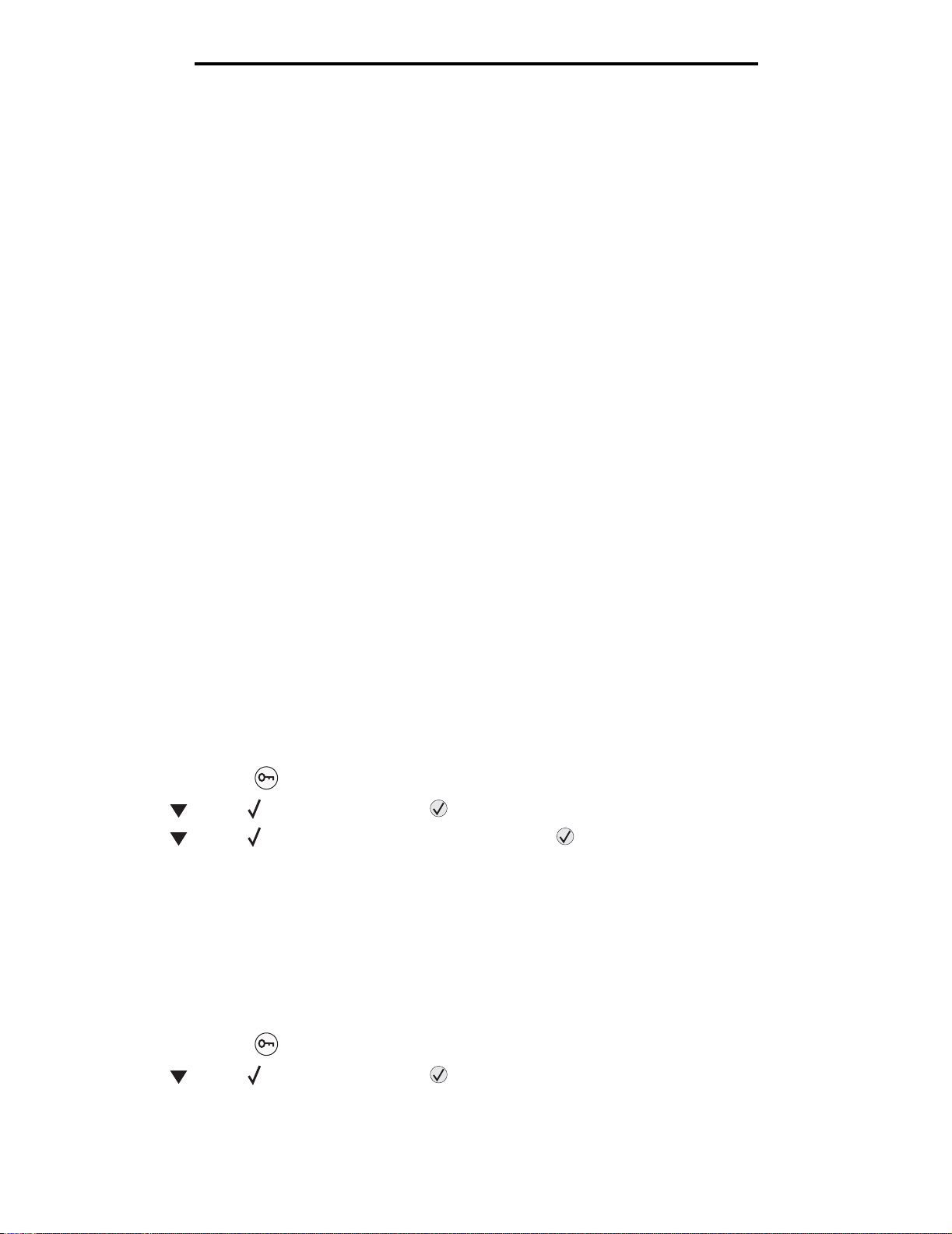
打印
4 双击您在发送作业时选定的打印机。
在打印机窗口中出现一个打印作业列表。
5 选择要取消的作业。
6 在键盘上按 Delete (删除)键。
从
Macintosh
从运行 Mac OS 9.x 的 Macintosh 计算机上取消作业
当发送要打印的作业时,桌面上出现选定打印机的打印机图标。
1 双击桌面上的打印机图标。
在打印机窗口中出现一个打印作业列表。
2 选择您要取消的打印作业。
3 单击废纸篓图标。
从运行 Mac OS X 的 Macintosh 计算机上取消作业
计算机上取消作业
1 打开应用程序 Æ 实用程序,然后双击打印中心或打印机设置。
注意: 通过单击坞中的打印机设置实用程序也可以取消打印作业。
2 双击您正使用的打印机。
3 在打印机窗口中,选择您要取消的打印作业。
4 按 Delete (删除)键。
打印菜单设置页
您可以打印菜单设置页来查看默认的打印机设置,并检查打印机选件是否安装正确。
1 确认打印机电源已经打开并且显示 Ready (就绪)消息。
2 按操作面板上的 。
3 按 直到出现 Reports (报告),然后按 。
4 按 直到出现 Menu Settings Page (菜单设置页),然后按 。
显示屏上显示 Printing Menus Settings (正在打印菜单设置页)。
菜单设置页打印完毕后,打印机返回到 Ready (就绪)状态。
打印网络设置页
如果打印机连接在网络上,打印打印机上的网络设置页来检查网络连接。该页也提供帮助您配置网络打印的重要信息。
1 确认打印机电源已经打开并且显示 Ready (就绪)消息。
2 按操作面板上的 。
3 按 直到出现 Reports (报告),然后按 。
打印菜单设置页
29
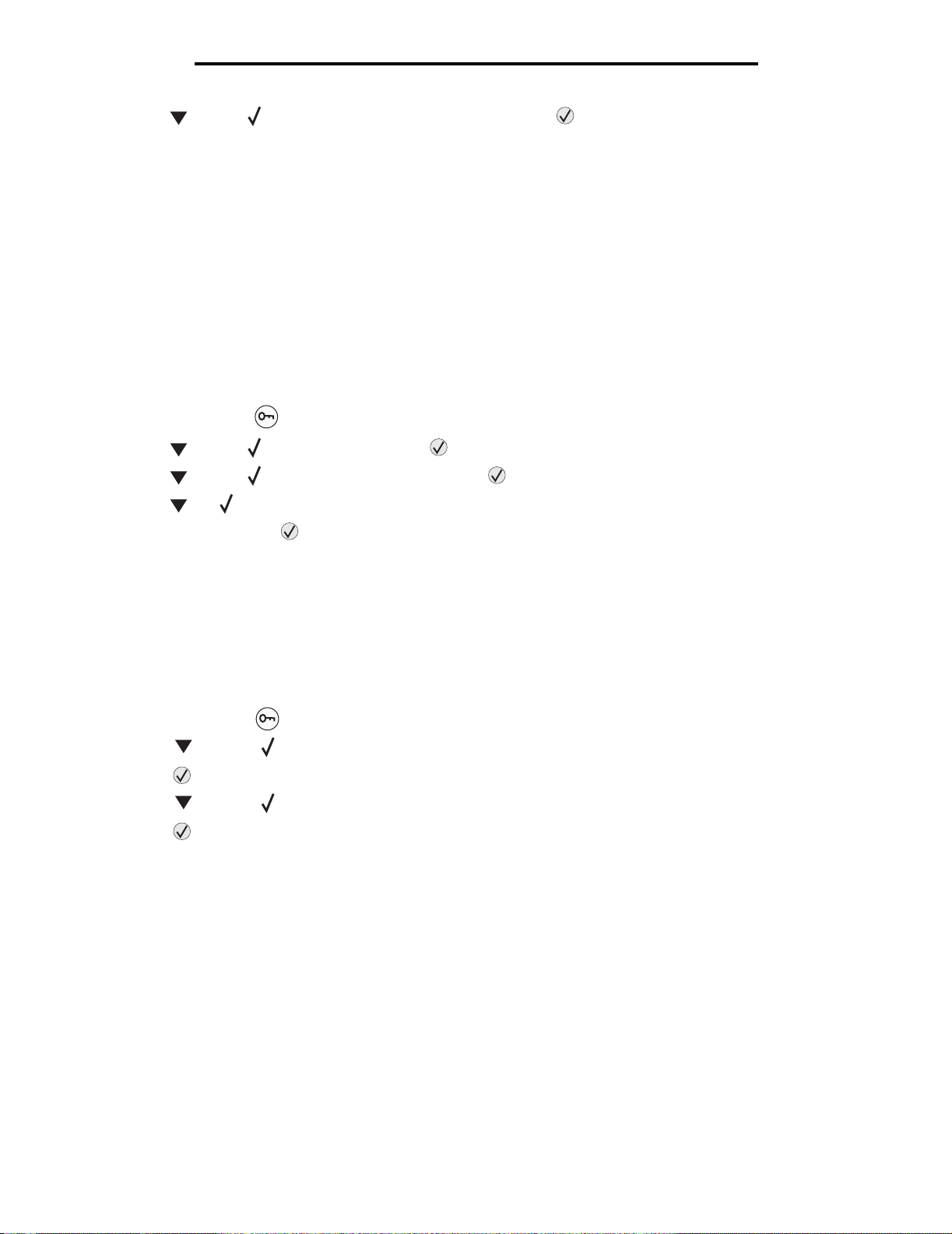
打印
4 按 直到出现 Network Setup Page (网络设置页),然后按 。
注意: 如果已安装 MarkNet N8000 系列内置式打印服务器选件,显示屏上会出现消息 Print Net1 Setup
(打印网络 1 设置)。
5 检查网络设置页上的第一部分,并确定状态为 “Connected (已连接)”。
如果状态是 “Not Connected (未连接)”,表示 LAN 分接器可能不活动或网络电缆可能出现功能故障。请咨询系统支持
人员以找到解决办法,然后再打印一份网络设置页,以检查打印机是否已经连接到网络上。
打印字体样本列表
要打印当前可用于该打印机的字体样本:
1 确认打印机电源已经打开并且显示 Ready (就绪)消息。
2 按操作面板上的 。
3 按 直到出现 Reports (报告),然后按 。
4 按 直到出现 Print Fonts (打印字体),然后按 。
5 按 直到 出现在 PCL Fonts (PCL 字体)、 PostScript Fonts (PostScript 字体)或 PPDS Fonts (PPDS
字体)旁边,然后按 。
注意: PPDS Fonts (PPDS 字体)仅当 PPDS 在打印机上被激活时出现。
打印目录列表
目录列表显示保存在闪烁存储器或硬盘上的资源。要打印列表:
1 确认打印机电源已经打开并且显示 Ready (就绪)消息。
2 按操作面板上的 。
3 按 直到出现 Reports (报告)。
4 按。
5 按 直到出现 Print Directory (打印目录)。
6 按。
显示屏上显示消息 Printing Directory List (正在打印目录列表)。
目录列表打印完毕后,打印机返回到 Ready (就绪)状态。
注意: Print Directory (打印目录)仅在闪存或硬盘已安装时可用。
加载进纸匣
帮助性提示:
• 不要在一个进纸匣内混合介质类型。
打印字体样本列表
30

打印
• 前后弯曲打印介质,使它们松散,然后将它们扇形展开。不要折叠或弄皱打印介质。对齐介质的边缘。
警告: 当正在打印作业时不要取出进纸匣。这将损坏进纸匣或打印机。
加载
500
页进纸匣
要加载任意的 500 页进纸匣:
1 取出进纸匣并将它放在平坦的水平表面上。
2 压住前纸张导杆并将纸张导片滑动到进纸匣的前部。
3 压住侧纸张导杆并将纸张导片滑动到与您加载的纸张尺寸相符的正确位置上。
进纸匣后部的图标指示纸张尺寸。
4 前后弯曲打印介质,使它们松散,然后将它们扇形展开。
不要折叠或弄皱打印介质。对齐介质的边缘。
加载进纸匣
31

打印
5 如图所示将纸张放入进纸匣中,打印面朝下。
不要加载弯曲或褶皱的纸张。
最大纸堆高度指示
注意: 不要超过最大纸堆高度。过量加载进纸匣可能造成卡纸。
6 压住前纸张导杆并滑动导片,使它刚好接触到纸堆的边缘。
7 重新安装进纸匣。
确认进纸匣被完全推入打印机中。
8 如果您正在加载的介质与以前装在进纸匣中的介质类型不同,请在操作面板上更改该进纸匣的 Paper Type (纸张
类型)设置。
如需更多信息,请参阅使用特殊介质 (透明胶片,标签及其他)打印。
加载进纸匣
32

加载
2000
打印
页进纸匣
请按照下列说明来加载 2000 页进纸匣。
不要在
2000
页进纸匣中加载任何非纸张的打印介质。
1 拉出进纸匣。
2 压住侧纸张导杆,提起导片,并将它放入与您加载的纸张尺寸相符的适当插槽中。
3 压住两个前纸张导杆,并将导片滑动到与您加载的纸张尺寸相符的正确位置上。
LT.LG
EX
A4
A5
B5
A5
LT.LG
EX
B5
A4
加载进纸匣
33

打印
4 朝进纸匣前部滑动底部支架直到它触摸到前导片。
5 前后弯曲打印介质,使它们松散,然后将它们扇形展开。
不要折叠或弄皱打印介质。对齐介质的边缘。
6 将纸张靠着进纸匣的左后角放入,使打印面朝下。
不要加载弯曲或褶皱的打印介质。
7 关闭进纸匣。
确认进纸匣被完全推入打印机中。
注意: 不要超过最大纸堆高度。过量加载进纸匣会造成卡纸。
加载进纸匣
34

打印
加载多功能进纸器
您能够以两种方式之一使用多功能进纸器:
• 进纸匣 — 作为进纸匣,您可以在进纸器中加载纸张或特殊介质,并让介质保留在进纸器中。
• 手动旁路进纸器 — 作为手动旁路进纸器,您可以发送打印作业到进纸器,同时从计算机指定介质类型和尺寸。在打
印之前,打印机会提示您加载适当的打印介质。
要加载多功能进纸器:
1 打开多功能进纸器。
2 压住纸张导杆并将纸张导片完全滑到打印机的前部。
3 前后弯曲打印介质,使它们松散,然后将它们扇形展开。不要折叠或弄皱打印介质。对齐介质的边缘。
加载多功能进纸器
35

打印
4 根据您使用的介质尺寸、类型和打印方法正确安排纸张或特殊介质。
5 将纸张或特殊介质的打印面朝上,沿着多功能进纸器的左边放入进纸器中,然后尽量将介质向内不费力地推入。
不要用力推介质。
注意: 不要超过最大纸堆高度。过量加载进纸器会造成卡纸。
6 压住纸张导杆并滑动纸张导片,直到它轻轻地接触到纸堆的边缘。
7 如果您正在加载的介质与以前装在进纸匣中的介质类型不同,请在操作面板上更改该进纸匣的 Paper Type (纸张
类型)设置。
如需更多信息,请参阅使用特殊介质 (透明胶片,标签及其他)打印。
加载多功能进纸器
36

打印
使用特殊介质 (透明胶片,标签及其他)打印
当您要使用透明胶片、卡片纸、光面纸、标签或信封等介质打印时,请按照下列说明进行。
1 在您使用的进纸匣中加载指定的介质。如需帮助,请参阅下面的内容:
– 加载进纸匣
– 加载多功能进纸器
2 根据您加载的打印介质,将多功能进纸器的 “纸张尺寸”和 “纸张类型”(MP Feeder Size (多功能进纸器尺
寸)和 MP Feeder Type (多功能进纸器类型))设置为正确的值。
注意: 当自动尺寸检测被启用时 “纸张尺寸”不能被调整。打印机进纸匣的自动尺寸检测被默认启用,但
对多功能进纸器不可用。
a 按操作面板上的 。
b 按 直到您看到
c 按。
d 按 直到您看到 Paper Size/Type (纸张尺寸 / 类型)。
e 按。
f 按 直到您看到 MP Feeder Size/Type (多功能进纸器尺寸 / 类型)。
g 按。
h 按 直到 出现在您加载的介质尺寸的旁边。
i 按。
j 按 直到您看到 MP Feeder Size/Type (多功能进纸器尺寸 / 类型)。
k 按。
l 按 直到 出现在您加载的介质类型的旁边。
m 按。
打印机返回到 Ready (就绪)状态。
Paper Menu (纸张菜单)。
3 从计算机软件应用程序中,根据您加载的介质设置纸张类型,尺寸和来源。
Windows
1 在文字处理软件、电子制表软件、浏览器或其他应用程序中,选择文件 打印。
2 单击属性 (根据使用的应用程序,或选项,打印机,或设置)来查看打印机驱动程序设置。
3 单击纸张选项卡,然后从进纸匣列表框中选择装有特殊介质的进纸匣。
4 从纸张类型列表框中选择介质类型 (透明胶片、信封,等等)。
5 从纸张尺寸列表框中选择特殊介质的尺寸。
6 单击确定,然后像平常一样发送打印作业。
Mac OS 9.x
1 在文字处理软件、电子制表软件、浏览器或其他应用程序中,选择文件 打印。
2 在格式弹出菜单中选择正确的打印机。
使用特殊介质 (透明胶片,标签及其他)打印
37

3 从纸张弹出菜单中选择纸张尺寸。
4 单击好。
5 选择文件 打印。
6 选择概述面板,然后从弹出菜单中选择适当的纸张来源。
7 选择纸张面板,然后从纸张类型弹出菜单中选择纸张类型。
8 象平常一样发送您的打印作业。
Mac OS X
1 在文字处理软件、电子制表软件、浏览器或其他应用程序中,选择文件 打印。
2 在格式弹出菜单中选择正确的打印机。
3 从纸张尺寸弹出菜单中选择纸张尺寸。
4 单击好。
5 选择文件 打印。
6 在 “份数和页数”菜单中选择纸张面板,然后从纸张类型弹出菜单中选择纸张类型。
7 选择进纸面板,然后从弹出菜单中选择适当的纸张来源。
8 象平常一样发送您的打印作业。
打印
连接进纸匣
• 如果您在多个进纸匣中加载相同尺寸和类型的纸张或特殊介质,打印机会自动连接进纸匣。这表示当一个进纸匣变
空时从下一个连接的进纸匣中送入打印介质。
例如,如果您在进纸匣 2 和进纸匣 4 中加载了相同尺寸和类型的纸张或特殊介质,打印机将从进纸匣 2 中进纸直
到它变空,然后从下一个连接的进纸匣 — 进纸匣 4 中送入打印介质。
• 如果您在每个进纸匣中加载相同
一旦您选择的进纸匣被加载了相同尺寸和类型的纸张或特殊介质,在 “纸张菜单”中为这些来源选择相同的 “纸
张类型”设置。
• 要禁用进纸匣连接,将每个进纸匣中的 “纸张类型”或 “纸张尺寸”设置为唯一值。
如需更多信息,请参阅
软件和文档
尺寸
的纸张或特殊介质,确认它们也为相同类型以连接进纸匣。
CD 上的
菜单和消息指南
。
连接进纸匣
38

打印
连接接纸架
如果您在打印机上安装可选的装订完成器或邮箱,您可以连接接纸架,或通过更改 “纸张菜单”中的 “配置接纸架”设置
来指定打印机如何将作业发送到接纸架。
值 描述
邮箱 * 当您发送作业打印时让您选择一个接纸架。(如果您愿意,您可以为所有要打印的作业选择一个默
认接纸架。)当您选择的接纸架变满时打印机将发出警报,并停止打印作业直至清空接纸架。
连接 连接所有可用的接纸架以便当一个接纸架变满时,打印机可以发送作业到下一个连接的接纸架。
邮箱溢出 * 当当前接纸架变满时,自动发送作业到预先指定的溢出接纸架。
连接选件 配置打印机来将所有的接纸架选件视为一个大的接纸架,并将标准接纸架视为可单独寻址的接纸
架。
类型分配 让您分配不同类型的介质到特定的接纸架或连接接纸架组。然后打印机将所有的打印介质发送到您
指定用来接收每种类型纸张或特殊介质的接纸架或连接接纸架组。
* 仅当您安装了邮箱选件时可用。
要更改 “配置接纸架”设置:
1 按 直到您看到 Paper Menu (纸张菜单)。
2 按。
3 按 直到您看到 Bin Setup (接纸架设置)。
4 按。
5 按 直到您看到 Configure Bins (配置接纸架),然后按 。 Mailbox (邮箱)出现在显示屏的第二行
上。
6 按 直到您看到您需要的值,然后按 来将该值保存为接纸架配置的默认值。
7 按 直到进入 “就绪”状态。
在打印机中挂起作业
当发送作业到打印机时,您可以在驱动程序中指定您要打印机将作业保留在内存中。当您准备打印作业时,您必须到打印机
挂起
跟前并使用操作面板菜单来确定您要打印的
注意:
打印和挂起
存和硬盘。
功能需要至少 128MB 的可用打印机内存。我们建议使用最少为 256MB 的可用打印机内
作业。
打印和删除挂起作业
一旦挂起作业被存储在打印机内存中,您可以使用打印机操作面板来指定您要处理的一个或多个作业。您可以从 “作业菜
单”中选择 “保密作业”或 “挂起作业”(“重复打印”,“保留打印”和 “校验打印”作业)。如果您选择了 “保密作
业”,当您发送作业时您必须输入您在驱动程序中指定的个人身份识别码 (PIN 码)。如需更多信息,请参阅打印保密作
业。
连接接纸架
39

打印
在 “保密作业”或 “挂起作业”菜单项中,您有几个选项:
• 全部打印
• 作业名 1
• 作业名 2
• 全部删除
注意: 如果存在保密作业,保密作业也将是一个选项。
打印保密作业
术语
挂起作业
打印作业、书签、配置文件或 USB 闪烁存储器设备上的文件。
当您将作业发送到打印机时,可以在驱动程序中指定要打印机将作业保留在内存中。作业一旦被保存在打印机内存中,您可
以走到打印机跟前并使用打印机操作面板来指定您要对打印作业进行的操作。
所有的保密作业都有与它们关联的用户名。要访问保密作业,您必须首先选择作业类型 (保密或挂起),然后从用户名列表
中选择您的用户名。一旦选择了您的用户名,您就可以打印您的所有保密作业或选择一个单独的打印作业。然后,您可以为
打印作业选择份数或删除打印作业。
是指用户可以在打印机上初始化的任何打印作业类型。它包括保密作业、校验打印作业、保留打印作业、重复
当您将保密作业发送到打印机时,您必须从驱动程序输入个人身份识别码 (PIN 码)。 PIN 码必须用 0–9 的四位数字组成。
作业被保留在打印机内存中,直到您在操作面板上输入了相同的四位 PIN 码并选择打印或删除作业。这样确保作业在您去
取回之前不被打印。其他使用打印机的人不可以不输入 PIN 码而打印作业。
Windows
1 在文字处理软件、电子制表软件、浏览器或其他应用程序中,选择文件 Æ 打印。
2 单击属性 (根据使用的应用程序,或选项,打印机,或设置)来查看打印机驱动程序设置。
3 根据操作系统,您可能要单击其他选项选项卡,然后单击打印并挂起。
注意: 如果查找 “打印并挂起”
挂起”主题,然后按照驱动程序的说明进行操作。
Æ “保密打印”时有困难,单击帮助,并查阅 “保密打印”或 “打印并
4 输入用户名和 PIN 码。
5 发送作业到打印机。
当您准备取回您的保密打印作业时,走到打印机跟前,并按照在打印机上的步骤进行操作。
Macintosh
1 在文字处理软件、电子制表软件、浏览器或其他应用程序中,选择文件 Æ 打印。
2 在 “份数和页数”或 “概述”弹出菜单中,选择作业路由。
a 使用 Mac OS 9 时,如果 “作业路由”不是弹出菜单上的选项,则选择插件预置 Æ 打印时间过滤器。
b 将打印时间过滤器左边的提示三角向下转,然后选择作业路由。
c 在弹出菜单中选择作业路由。
3 在单选组中选择保密打印。
打印保密作业
40

打印
4 输入用户名和 PIN 码。
5 发送作业到打印机。
当您准备取回您的保密打印作业时,走到打印机跟前,并按照在打印机上的步骤进行操作。
在打印机上
1 按 直到出现 Held Jobs (挂起作业),然后按 。
2 按 直到出现 Confidential jobs (保密作业),然后按 。
3 按 直到 出现在您的用户名旁边,然后按 。
4 输入 PIN 码。
如需更多信息,请参阅输入个人身份识别码 (PIN 码)。
5 按 直到 出现在您要打印的作业旁边,然后按 。
当作业打印完后,它被从打印机内存中删除。
输入个人身份识别码 (PIN 码)
当您从 Held job (挂起作业)菜单中选择 Confidential Job (保密作业)时,在您选择用户名之后,下列提示出现在显
示屏上:
Enter PIN
*
1 使用数字键盘来输入与您的保密作业关联的四位数 PIN 码。
注意: 输入 PIN 码时,显示屏上出现星号以确保机密性。
如果输入了无效的 PIN 码,会出现 “无效的 PIN 码”屏幕。
• 要重新输入 PIN 码,确认出现 Try again (重试),然后按 。
• 要取消,按 直到出现 Cancel (取消),然后按 。
2 按 直到 出现在您要打印的作业旁边,然后按 。
当作业打印完后,它被从打印机内存中删除。
打印保密作业
41

打印
打印和删除挂起作业
挂起作业,例如 “校验打印”,“保留打印”,“重复打印”,“书签”和 USB 闪烁存储器文件在功能上不同,并且不需要
PIN 码来打印作业。这些作业被从打印机操作面板上打印或删除。
校验打印
如果发送 “校验打印”作业,打印机打印一份副本,并将剩余的请求份数保留在打印机内存中。使用 “校验打印”来检查
第一个副本,以便在打印剩余份数的副本之前查看是否令人满意。一旦打印完所有副本,“校验打印”作业将自动从打印机
内存中被删除。
保留打印
作业被保存在内存中,这样您可以在以后打印。作业被保留在内存中,直到您从 “挂起作业”菜单中删除它。如果打印机
需要额外内存来处理其他的挂起作业,“保留打印”作业可能被删除。
重复打印
如果发送 “重复打印”作业,打印机打印作业的所有请求副本份数并将作业保存在内存中,以便您在以后打印额外的副本。
只要作业被保存在内存中,您随时可以打印额外的副本。
注意: 当打印机需要额外的内存来处理其他的挂起作业时,“重复打印”作业从打印机内存中被自动删除。
Windows
1
在文字处理软件、电子制表软件、浏览器或其他应用程序中,选择文件 Æ 打印。
2 单击属性 (根据使用的应用程序,或选项,打印机,或设置)来查看打印机驱动程序设置。
3 根据操作系统,您可能要单击其他选项选项卡,然后单击打印并挂起。
注意: 如果查找 “打印并挂起”
挂起”主题,然后按照驱动程序中的说明来进行操作。
Æ “挂起打印”时有困难,单击帮助,并查阅 “挂起打印”或 “打印并
4 选择您需要的挂起作业类型,然后发送作业到打印机。
当您准备取回您的保密打印作业时,走到打印机跟前,按照在打印机上的步骤进行操作。
Macintosh
在文字处理软件、电子制表软件、浏览器或其他应用程序中,选择文件 Æ 打印。
1
2 在份数和页数或概述弹出菜单中,选择作业路由。
a 使用 Mac OS 9 时,如果 “作业路由”不是弹出菜单上的选项,则选择插件预置 Æ 打印时间过滤器。
b 将打印时间过滤器左边的提示三角向下转,然后选择作业路由。
c 在弹出菜单中选择作业路由。
3 在单选组中,选择您需要的挂起作业类型,输入用户名,然后发送作业到打印机。
当您准备取回您的保密打印作业时,走到打印机跟前,按照在打印机上的步骤进行操作。
打印保密作业
42

在打印机上
按 直到出现 Held Jobs (挂起作业),然后按 。
1
2 按 直到 出现在您的用户名旁边,然后按 。
3 按 直到 出现在您要执行的操作类型旁边。
Print All (全部打印) Delete All (全部删除)
作业名 1
作业名 2
• 如果存在保密作业,保密作业也将是一个选项。
4 按。
5 按 直到 出现在您需要的作业旁边,然后按 。
根据您选择的打印作业类型和操作,作业将被打印或删除。
打印
打印保密作业
43

打印
成功打印的提示
保存纸张
使用下列指南来避免进纸问题和打印质量不稳定。
• 将纸张保存在温度大约为 21°C (70°F),相对湿度为 40% 的环境中。
• 将装有纸张的箱子放在平板或支架上,不要直接放在地面上。
• 如果将单独包装的纸张拿出原包装箱存放,确认将纸张放在平面上以避免边缘弯曲或卷曲。
• 不要在纸张包装箱上放置任何物品。
• 纸张在加载到打印机中之前应保存在原始包装中。
保存消耗品
为打印机消耗品选择一个阴凉,干净的地方保存。让消耗品正面朝上并保存在原来的包装内,直到您准备使用它们。
不要将消耗品暴露在:
• 直射的阳光下
• 温度高于 35°C (95°F)的环境中
• 高湿度 (高于 80%)的环境中
• 含盐分的空气中
• 腐蚀性气体中
• 浓重的粉尘中
成功打印的提示
44

打印
避免卡纸
通过在打印机中正确加载纸张和特殊介质,您可以避免大部分卡纸现象发生。
请参阅下列加载说明:
• 加载 500 页进纸匣
• 加载 2000 页进纸匣
• 加载多功能进纸器
下列提示能帮助您避免卡纸:
• 仅使用推荐的纸张。如需有关哪些纸张能为您的打印环境提供最佳效果的更多信息,请参考 Lexmark 的 Web站点:
www.lexmark.com/publications 上的 Card Stock & Label Guide
(卡片纸和标签使用指南)
• 不要在打印作业时取出进纸匣。在您取出进纸匣之前等待出现 Load Tray <x> (加载进纸匣 <x>)或 Ready (就
绪)消息。
。
• 如果您在购买大量定制纸张前需要详细信息,请参考 Card Stock & Label Guide
(卡片纸和标签使用指南)
。
• 不要加载有褶皱、有折痕或潮湿的纸张。
• 不要在一个进纸匣内混合介质类型。
• 在加载纸张之前,将它们弯曲,扇形展开,并对齐边缘。
• 不要过量加载进纸匣或多功能进纸器。确认纸堆高度没有超过指示的最大高度。
• 加载完纸张后将所有进纸匣
用力
推入打印机中。
• 确认进纸匣中的导片被正确放置在与您加载的纸张尺寸相符的位置上。
• 不要发送装订、打孔、偏移透明胶片,标签或卡片纸的作业。
• 建议不要将透明胶片、标签、卡片纸和信封发送到邮箱或装订完成器选件中。这些特殊介质类型应该被发送到标准
接纸架中。
• 如果安装了装订完成器或邮箱选件,确认打印机和选件已正确对齐。如需对齐说明,请参阅随选件附带的说明页。
• 确认连接高容量进纸器或装订完成器到打印机的所有电缆被正确连接。如需更多信息,请参阅随选件附带的说明
页。
• 如果发生卡纸,请清理整个介质通道。如需更多信息,请参阅清理整个纸张通道。
成功打印的提示
45

3
介质规格
介质
包括纸张、卡片纸、透明胶片、标签和信封。后四种有时被称为
印。在打印之前必须考虑与介质有关的许多事情。本章节提供有关选择介质和存放介质的信息。
介质使用指南
为打印机选择适当的介质有助于避免出现打印问题。
下列章节包含为打印机选择正确介质的使用指南。
有关介质特性的详细信息,请参阅 Lexmark 的 Web 站点:www.lexmark.com/publications 上的 Card Stock & Label
(卡片纸和标签使用指南)
Guide
纸张
要保证最佳打印质量和进纸的可靠性,应使用 90 克 / 平方米 (24 磅)的静电复印纵向纹理纸。为普通商业用途设计的商业
纸张也能提供可接受的打印质量。
。
特殊介质
。打印机提供在各种打印介质上的高质量打
建议使用 Lexmark 部件号为 12A5950 的美国信纸尺寸光面纸和 Lexmark 部件号为 12A5951 的 A4 尺寸光面纸。
建议您始终在大量购买任何类型的介质之前先试用一些样张。选择任何介质时都应考虑重量、纤维含量和颜色。
对于非 MICR (磁性墨水字符识别)应用, LED 打印过程将纸张加热到高达 230°C (446°F)温度。请只使用那些能承受
这样的高温而不发生褪色、洇渗或释放有害释出物的纸张。请与制造商或供应商一起检查以确定所选择的纸张是否能用于激
光打印机。
加载纸张时,请注意纸张包装上的推荐打印面,并正确加载纸张。如需更多信息,请参阅加载进纸匣。
纸张特性
下列纸张特性影响打印质量和可靠性。建议在评估新的纸张时,参照下面这些使用指南。
详情请参阅 Lexmark 的 Web 站点:www.lexmark.com/publications 上的 Card Stock & Label Guide
。
指南)
(卡片纸和标签使用
介质规格
46

介质规格
重量
打印机能够自动送入重量为 60 至 176 克 / 平方米 (16 至 47 磅)纵向纹理的纸张。轻于 60 克 / 平方米 (16 磅)的纸张可
能硬度不足以正确送入,而造成卡纸。要充分发挥其性能,请使用 90 克 / 平方米 (24 磅)纵向纹理的纸张。如要使用窄于
182 x 257 毫米 (7.2 x 10.1 英寸)的纸张,建议重量大于或等于 90 克 / 平方米 (24 磅)。
卷曲
卷曲是介质在边缘有弯曲的趋势。过度卷曲会引起进纸问题。当纸张通过打印机,经受高温后会出现卷曲。将打开包装的纸
张保存在炎热、潮湿、寒冷和干燥的环境中,即使是在进纸匣中,也可能使纸张在打印之前卷曲,从而引起进纸问题。
平滑
纸张的平滑度直接影响打印质量。如果纸张太粗糙,碳粉将不能正确地熔印到纸张上,从而使打印质量降低。如果纸张太光
滑,可能引起进纸或打印质量问题。光滑度需要在 100 到 300 Sheffield 点之间;然而, 150 到 250 Sheffield 点之间的光滑
度可产生最佳打印质量。
水分含量
纸张中的水分含量影响打印质量和打印机正确进纸的能力。在使用之前请一直将纸张存放在原包装中。这将限制纸张暴露而
改变水分含量,水分含量的改变会降低纸张的性能。
当纸张还在原包装中的时候就调整纸张的状态。要调整纸张的状态,在打印前 24 至 48 小时将纸张存放在与打印机相同的
环境中,让纸张在新的环境中稳定。如果存储或运输环境与打印机环境相差很大,将时间延长几天。由于材料多,厚纸也可
能需要更长的调整期。
纹理方向
纹理指纸张中的纸纤维排列方向。纹理可以是纵向, 沿着纸张的长度,或者横向,沿着纸张的宽度。
对于 60 至 90 克 / 平方米 (16 至 24 磅)纸张,建议使用纵向纹理纤维。
纤维含量
大多数高质量静电复印纸张是用 100% 化学制浆木材制成的。该含量提供给纸张高度稳定性,从而降低进纸问题,并提高
打印质量。包含纤维 (如:棉)的纸张具有可导致纸张处理能力降低的特性。
介质使用指南
47

介质规格
不可接受的纸张
建议不要将下列纸张用于打印机:
• 用于免复写纸复印、经过化学处理的纸张,也称为无碳纸、无碳复写纸 (CCP)或不需要碳 (NCR)的纸张
• 用可能污染打印机的化学物质制造的预打印纸
• 受打印机熔印辊温度影响的预印纸
• 需要
• 涂层纸 (可擦除的证券纸)、合成纸、热敏纸
• 边缘粗糙,表面粗糙或纹理密集的纸张或者卷曲的纸张
• 含有多于 25% 不符合 DIN 19 309 标准的消费后废物的再生纸
• 重量小于 60 克 / 平方米 (16 磅)的纸张
• 几个部分组成的表单或文档
选择纸张
正确加载纸张有助于防止卡纸并确保无故障打印。
定位精度
有些情况下,可以使用应用软件调整定位,在这些表格上成功打印。
(在页面上精确设定打印位置)高于 ±0.09 英寸的预印纸,例如光学字符识别 (OCR)表格
要帮助避免卡纸或差的打印质量:
•
始终
使用新的,没有损坏的纸张。
• 在加载纸张之前,了解纸张的推荐打印面。该信息通常在纸张包装材料上标示。
•
不要
使用经手工裁剪或修剪的纸张。
•
不要
在同一个介质来源中装入不同尺寸、重量或类型的介质;混合加载可能造成卡纸。
•
不要
使用有涂层的纸张,除非它们是专为电子照排印刷设计的。
•
不要
忘记在使用不支持自动检测纸张尺寸的纸张来源时更改 “纸张尺寸”设置。
• 正在打印作业或操作面板上显示 Busy (忙)时,
不要
取出进纸匣。
• 确认 “纸张类型”和 “纸张重量”设置正确。(有关这些设置的详情,请参阅出版物 CD 上
“纸张菜单”。)
• 确认纸张被正确加载到纸张来源中。
• 前后弯曲纸张。不要折叠或弄皱纸张。对齐纸张的边缘。
菜单和消息指南
中的
保存纸张
使用下列指南来避免进纸问题和打印质量不稳定。
• 将纸张保存在温度大约为 21°C (70°F),相对湿度为 40% 的环境中。
保存纸张
48

介质规格
• 将装有纸张的箱子放在平板或支架上,不要直接放在地面上。
• 如果将单独包装的纸张拿出原包装箱存放,应将纸张放在平面上,避免边缘弯曲或卷曲。
• 不要在纸张包装上放置任何物品。
• 纸张在加载到打印机中之前应保存在其原始包装中。
选择预打印表单和信签
当为打印机选择预印表单和信签纸张时,使用下列使用指南:
• 对于 60 至 90 克 / 平方米重量的纸张,使用纵向纹理以得到最佳打印效果。
• 只使用以胶版印刷或雕版印刷方法印刷的表单和信签。
• 避免使用表面粗糙或纹理密集的纸张。
使用用为静电复印机设计的耐热墨水印刷的纸张。墨水必须能承受 230°C (446°F)的温度而不熔化或释放有害释出物。使
用不受碳粉中的树脂影响的墨水。氧化墨水或油墨能满足这些要求;乳胶墨水不满足这些要求。如果有疑问,请与纸张供应
商联系。
预印纸 (例如信签)必须能承受 230°C (446°F)的温度而不熔化或释放有害释出物。
使用信签打印
请与制造商或供应商一起检查确定所选择的预印信签是否能用于激光打印机。
使用信签打印时,页面方向非常重要。使用下列表格来帮助您将信签装入介质来源中。
介质来源或过程 打印面 页面顶部
进纸匣 打印的信签面朝下 信签朝着进纸匣的左边放进去。
从进纸匣双面 (两个面)打印 打印的信签面朝上 信签朝着进纸匣的右边放进去。
多功能进纸器 打印的信签面朝上 信签的顶部应该被插入到进纸器中。
从多功能进纸器双面 (两个面)打印打印的信签面朝下 信签的顶部应该在进纸器的顶部或右手边。
透明胶片
从标准进纸匣或多功能进纸器中送入透明胶片。请在大量购买准备使用的透明胶片之前先试用一些样张。
使用透明胶片打印时:
• 确认从打印机驱动程序, MarkVision™ Professional 或操作面板中将 “纸张类型”设置为 “透明胶片”以避免损
坏打印机。
• 使用专为激光打印机设计的透明胶片。透明胶片必须能承受 230°C (446°F)的高温,而不熔化、褪色、偏移或释
放有害的释出物。
• 要防止出现打印质量问题,应避免将指纹留在透明胶片上。
• 在加载透明胶片之前,扇形展开透明胶片以防止它们粘在一起。
保存纸张
49

介质规格
选择透明胶片
打印机可以直接在专为激光打印机设计的透明胶片上打印。打印质量和持久性依赖于使用的透明胶片。请始终在大量购买准
备使用的透明胶片之前先试用一些样张。
Lexmark 建议使用Lexmark 部件号为 12A8240 的美国信纸尺寸透明胶片和 Lexmark 部件号为 12A8241 的 A4 尺寸透明胶片。
应将 “纸张类型”设置为 “透明胶片”以帮助防止卡纸。(有关该设置的详情,请参阅出版物 CD 上
“纸张类型”。)请与制造商或供应商一起检查确定透明胶片是否与将透明胶片加热到 230°C (446°F)的激光打印机兼容。
只使用那些能承受这样的高温而不熔化、褪色、偏移或释放有害释出物的透明胶片。详情请参阅 Lexmark 的 Web 站点:
www.lexmark.com/publications 上的 Card Stock & Label Guide
(卡片纸和标签使用指南)
菜单和消息指南
。
中的
信封
请在大量购买准备使用的信封之前先试用一些样张。如需更多信息,请参阅加载多功能进纸器。
使用信封打印时:
• 要得到可能的最佳打印质量,仅使用专为激光打印机设计的高质量信封。
• 从操作面板、打印机驱动程序或 MarkVision Professional 中基于正在使用的来源设置 “纸张菜单”中的 “纸张来
源”,将 “纸张类型”设置为 “信封”,并选择正确的信封尺寸。
• 要充分发挥打印机性能,请使用以 90 克 / 平方米 (24 磅)纵向纹理的纸张制成的信封。只要含棉量低于或等于
25%,对 于 250 页标准进纸匣,可使用的最大重量为 105 克 / 平方米(28 磅),对于信封,可使用的最大重量为 105
克 / 平方米 (28 磅)。含棉量为 100% 的信封,其重量一定不能超过 90 克 / 平方米 (24 磅)。
• 只使用新的,没有损坏的信封。
• 要充分发挥打印机性能并使卡纸最少,不要使用下列信封:
– 过度卷曲
– 粘在一起或有任何损坏
– 有窗口、镂孔、穿孔、挖剪图案或压纹
– 有金属扣、线扣或金属折叠杆
– 带联锁设计
– 贴有邮票
– 当封舌处于封住位置时有暴露的粘胶
– 有缺口的边或弯曲的角
– 粗糙、褶皱或有涂层
• 使用能够承受 230°C (446°F)的温度而不封口、卷曲、折皱或释放有害释出物的信封。如果对准备使用的信封有
疑问,请与信封供应商联系。
• 高湿度 (超过 60%)和高打印温度结合可能使信封口封住。
保存纸张
50

介质规格
标签
打印机可以使用许多专为激光打印机 设计的标签打印。这些标签以美国信纸尺寸, A4 尺寸和标准法律用纸尺寸的页面提
供。标签粘胶,表面层 (可打印的介质)以及外涂层必须能够承受 230°C (446°F)的温度和 25 磅 / 平方英寸 (psi)的
压力。
请在大量购买准备使用的标签之前先试用一些样张。
注意: 该打印机仅供偶尔使用纸张标签打印。
如需有关标签打印、特性和设计的详细信息,请参阅 Lexmark 的 Web 站点:www.lexmark.com/publications 上的 Card
Stock & Label Guide
使用标签打印时:
(卡片纸和标签使用指南)
• 将 “纸张菜单”中的 “纸张类型”菜单项设置为 “标签”。从打印机操作面板、打印机驱动程序或 MarkVision
Professional 中设置 “纸张类型”。
• 不要将标签与纸张或透明胶片装在同一个纸张来源中;混合介质会引起进纸问题。
• 不要使用底衬光滑的标签纸。
• 在切口的 1 毫米 (0.04 英寸)之内不要打印。
。
• 使用完整的标签页。不完整的标签页会导致标签在打印时脱落,从而引起卡纸。不完整标签页上的粘胶还会污染打
印机和碳粉盒,这样造成的打印机和碳粉盒的损坏不在保修范围内。
• 使用能够承受 230°C (446°F)的温度而不粘连、卷曲、折皱或释放有害释出物的标签。
• 在标签边缘,穿孔或标签切口之间 1 毫米 (0.04 英寸)之内不要打印。
• 不要使用边缘有粘胶的标签页。建议粘胶涂层区域至少离标签边缘 1 毫米 (0.04 英寸)。粘胶材料会污染打印机,
这样造成的损坏不在保修范围内。
• 如果不能分区涂粘胶,在引导边和驱动边上应该去掉 3 毫米 (0.125 英寸)的带状边,并且应该使用无渗漏的粘
胶。
• 从引导边去掉 3 毫米 (0.125 英寸)的带状边,以防止标签在打印机内部脱落。
• 最好采用纵向打印,特别是打印条形码的时候。
• 不要使用有粘胶暴露的标签。
保存纸张
51

介质规格
卡片纸
卡片纸是单层纸,并且有很多特性,例如水分含量、厚度和纹理都会严重影响打印质量。请参阅确定介质来源和规格以获取
有关相对于打印介质纹理方向的优选重量的信息。
请在大量购买准备使用的卡片纸之前先试用一些样张。
请参阅介质类型和重量 (输出选件)以获取有关介质优选重量的信息。
使用卡片纸打印时:
• 从操作面板、打印机驱动程序或 MarkVision Professional 中将“纸张菜单”中的“纸张类型”设置为“卡片纸”。
将 “纸张重量”设置为 “卡片纸重量”,并选择 “正常”或 “重”作为 “卡片纸重量”的值。从操作面板、打印
机驱动程序或 MarkVision Professional 中设置它。对于重量超过或重于 163 克 / 平方米 (90 磅)的卡片纸,使用
“重”。
• 记住预打印、穿孔以及折皱会严重影响打印质量并引起打印介质处理或卡纸问题。
• 避免使用在加热过程中可能释放出有害释出物的卡片纸。
• 不要使用含有可能污染打印机的化学物质的预打印卡片纸。预打印会将半液体和挥发性的物质成分带入打印机。
• 建议使用纵向纹理的卡片纸。
保存介质
参照下列指南来正确保存介质。这些指南有助于避免进纸问题和打印质量不稳定:
• 要得到最佳效果,请将介质保存在温度大约为 21°C (70°F),相对湿度为 40% 的环境中。大多数标签制造商建议
在温度为 18 至 24°C (65 至 75°F),相对湿度为 40 至 60% 的环境中打印。
• 将装有介质的箱子放在平板或支架上,不要直接放在地面上。
• 如果将单独包装的介质拿出原包装箱存放,应将介质放在平面上,避免边缘弯曲或卷曲。
不要在介质包装上放置任何物品。
确定介质来源和规格
下面的表格提供了有关标准和可选来源的信息,包括 “纸张尺寸”菜单中可用的介质尺寸和支持的重量。
注意: 如果需要使用没有列出的介质尺寸,请选择次大的尺寸。
如需有关标签打印、特性和设计的详细信息,请参阅 Lexmark 的 Web 站点:www.lexmark.com/publications 上的 Card
Stock & Label Guide
(卡片纸和标签使用指南)
。
保存介质
52

介质规格
介质尺寸和支持
图例
✓ — 带尺寸检测时支持
† — 不带尺寸检测时支持
✘ — 不支持
介质尺寸
大小
A3
A4
A5
JIS B4
JIS B5
美国信纸
标准法律用纸
实用纸张
对开纸
报表
小报
通用纸张
**
横幅纸
*
当选定纸张在适当的进纸匣中,并且关闭进纸匣尺寸检测时被支持。
**
当选定时,页面被格式化为 215.9 x 355.6 毫米 (8.5 x 14 英寸),除非另有指定。
*
297 x 420 毫米
(11.7 x 16.5 英寸)
210 x 297 毫米
(8.27 x 11.7 英寸)
148 x 210 毫米
(5.83 x 8.27 英寸)
257 x 364 毫米
(10.1 x 14.3 英寸)
182 x 257 毫米
(7.17 x 10.1 英寸)
215.9 x 279.4 毫米
(8.5 x 11 英寸)
215.9 x 355.6 毫米
(8.5 x 14 英寸)
184.2 x 266.7 毫米
(7.25 x 10.5 英寸)
216 x 330 毫米
(8.5 x 13 英寸)
139.7 x 215.9 毫米
(5.5 x 8.5 英寸)
279 x 432 毫米
(11 x 17 英寸)
69.85 x 127 毫米至
297 x 1219.2 毫米
(2.75 x 3.5 英寸至
11.69 x 48 英寸)
宽 210 至 215.9 毫
米,高度最大 1219.2
毫米(宽 8.27 至 8.5
英寸,高度最大 48 英
寸)
500 页进纸匣
多功能进纸器
可选高容量进纸器
✘ ✘ ✘ ✘✘✘✘✘✘✘
✓ † ✓✓✘ ✘✓✓✓✓
✓ † ✓✓✘✘ ✘✓✓✓
✘ ✘ ✘ ✘✘✘✘✘✘✘
✓ † ✓✓✘ ✘✓✓✓✓
✓ † ✓✓✘ ✘✓✓✓✓
✓ † ✓✓✘ ✘✓✓✓✓
✓ † ✓✓✘ ✘✓✓✓✓
††✘ ✓✘✘ ✓✓✓✓
††✘✓✘✘✘✓✓✘
✘ ✘ ✘ ✘✘✘✘✘✘✘
††✘ † ✘✘✘✓✓✓
✘ † ✘✘✘✓✘✘✘✘
可选双面打印部件
可选信封进纸器
可选横幅纸进纸匣
可选装订完成器
可选 5 层邮箱
标准
偏移
装订
确定介质来源和规格
53

介质规格
介质尺寸和支持 (接上)
图例
✓ — 带尺寸检测时支持
† — 不带尺寸检测时支持
✘ — 不支持
介质尺寸
大小
7 3/4 信封
(Monarch)
9 信封
10 信封
DL 信封
C5 信封
B5 信封
其他信封
*
当选定纸张在适当的进纸匣中,并且关闭进纸匣尺寸检测时被支持。
**
当选定时,页面被格式化为 215.9 x 355.6 毫米 (8.5 x 14 英寸),除非另有指定。
*
98.4 x 190.5 毫米
(3.875 x 7.5 英寸)
98.4 x 225.4 毫米
(3.875 x 8.9 英寸)
104.8 x 241.3 毫米
(4.12 x 9.5 英寸)
110 x 220 毫米
(4.33 x 8.66 英寸)
162 x 229 毫米
(6.38 x 9.01 英寸)
176 x 250 毫米
(6.93 x 9.84 英寸)
104.8 x 210 毫米至
215.9 x 355.6 毫米
(4.125 x 8.27 英寸至
8.5 x 14 英寸 )
500 页进纸匣
多功能进纸器
可选高容量进纸器
✘ † ✘✘† ✘✘✘✘✘
✘ † ✘✘† ✘✘✘✘✘
✘ † ✘✘† ✘✘✘✘✘
✘ † ✘✘† ✘✘✘✘✘
✘ † ✘✘† ✘✘✘✘✘
✘ † ✘✘† ✘✘✘✘✘
✘ † ✘✘† ✘✘✘✘✘
可选双面打印部件
可选信封进纸器
可选横幅纸进纸匣
可选装订完成器
可选 5 层邮箱
标准
偏移
装订
可选特性按类型划分的介质支持
图例
✓ — 支持
✘ — 不支持
500 页
介质
纸张
卡片纸
透明胶片
纸张和乙烯基标签
信封
光面纸
进纸匣
✓✓✓✓✘✘✓✓✓✓
✓✓✘✓✘✘✘✓✓✓
✓✓✘✘✘✘✘✓✓✘
✓✓✘✓✘✘✘✓✓✘
✘✓✘✘✓✘✘✘✘✘
✓✓✓✓✘✘✘✓✓✘
多功能
进纸器
可选高容
量进纸器
可选双面
打印部件
确定介质来源和规格
54
可选信封
进纸器
可选横幅
纸进纸匣
可选 5 层
邮箱
可选装订完成器
标准
偏移
装订

介质类型和重量 (输入选件)
介质规格
介质重量
介质 类型
纸张
静电复印或商业纸
张 (用于单面打
1
印)
静电复印或商业纸
张 (用于双面打
印)
光面纸
书本 88 至 176 克 / 平方米
封面 162至 176克/平方米
卡片纸 — 最大尺寸
(纵向纹理)
2,3
索引光泽面板 163 克 / 平方米
标牌 163 克 / 平方米
封面 176 克 / 平方米
卡片纸 — 最大尺寸
(横向纹理)
2,3
索引光泽面板 199 克 / 平方米
标牌 203 克 / 平方米
封面 216 克 / 平方米
透明胶片
标签 — 最大值
2
2,4
激光打印机 161至 169克/平方米
纸张 180 克 / 平方米
双层纸 180 克 / 平方米
聚酯 220 克 / 平方米
乙烯基 300 克 / 平方米
2
信封
亚硫酸盐,无木质
或最多 100%棉含
量的证券纸。
1
轻于 75 克 / 平方米 (20 磅)的纸张仅限于在相对湿度小于 60% 的环境中进行单面打印。
2
任何来源中的该纸张重量都不支持双面 (两面)打印。
3
对于 60 至 175 克 / 平方米(16 至 47 磅)纸张,建议使用纵向纹理纤维。对于重于 176 克 / 平方米(47 磅)的纸张,建议使用横向纹
500 页进纸匣 多功能进纸器 2000 页进纸器 信封进纸器
60 至 74.9 克 / 平方米
纵向纹理 (16 至
19.9 磅)
2
75 至 176 克 / 平方米
(纵向纹理)
(20 至 47 磅)
(纵向纹理)
(60 至 120 磅书本)
(纵向纹理)
(60 至 65 磅封面)
(90 磅)
(90 磅)
(65 磅)
(110 磅)
(125 磅)
(80 磅)
(43 至 45 磅)
(48 磅)
(48 磅)
(59 磅)
(92 磅)
不支持 60 至 105 克/ 平方米
60至 74.9 克 / 平方米
纵向纹理 (16 至
19.9 磅)
2
75 至 176 克/ 平方米
(纵向纹理)
(20 至 47 磅)
88 至 176 克/ 平方米
(纵向纹理)
(60 至 120 磅书本)
162至 176克 / 平方米
(纵向纹理)
(60 至 65 磅封面)
163 克 / 平方米
(90 磅)
163 克 / 平方米
(90 磅)
176 克 / 平方米
(65 磅)
199 克 / 平方米
(110 磅)
203 克 / 平方米
(125 磅)
216 克 / 平方米
(80 磅)
161至 169克 / 平方米
(43 至 45 磅)
199 克 / 平方米
(53 磅)
199 克 / 平方米
(53 磅)
220 克 / 平方米
(59 磅)
260 克 / 平方米
(78 磅)
(16 至 28 磅)
5, 6
60至74.9 克 / 平方米
纵向纹理 (16 至
19.9 磅)
2
75 至 176 克 / 平方米
不支持
不支持
(纵向纹理)
(20 至 47 磅)
88 至 176 克 / 平方米
不支持
(纵向纹理)
(60 至 120 磅书本)
162至176克/平方米
不支持
(纵向纹理)
(60 至 65 磅封面)
不推荐 不支持
不推荐 不支持
不推荐 不支持
不推荐 不支持
不支持 不支持
不支持 不支持
不支持 不支持
不支持 不支持
不支持 不支持
不支持 不支持
不支持 不支持
不支持 60至105克/平方
米(16 至 28
5, 6
磅)
理。
4
压力敏感区必须先进入打印机。
5
含棉量为 100% 的最大重量为 90.2 克 / 平方米 (24 磅)。
6
105 克 / 平方米 (28 磅)信封的含棉量应小于 25%。
确定介质来源和规格
55

介质规格
介质类型和重量 (输出选件)
介质重量
2
4,5
可选装订完成器
60至 74.9 克 / 平
方米纵向纹理
(16 至 19.9
2
磅)
75至90克/平方
米纵向纹理
(20 至 24 磅)
88 至 176克 / 平
方米
(纵向纹理)
(60 至 120 磅
书本)
162至176克/平
方米
(纵向纹理)
(60 至 65 磅
封面)
163 克 / 平方米
(90 磅)
163 克 / 平方米
(100 磅)
176 克 / 平方米
(65 磅)
199 克 / 平方米
(110 磅)
203 克 / 平方米
(125 磅)
216 克 / 平方米
(80 磅)
161至169克/平
方米 (43 至 45
4,5
磅)
60至 74.9克 /平
方米纵向纹理
(16 至 19.9
2
磅)
75至90克/平方
米纵向纹理
(20 至 24 磅)
不支持
不支持
不支持
不支持
不支持
不支持
不支持
不支持
不支持
标准接纸架和可
介质 类型
纸张
静电复印或商业纸
张 (用于单面打
印)
静电复印或商业纸
张 (用于双面打
印)
1
选附加接纸架 5 层邮箱
60至74.9克 /平方米
纵向纹理 (16 至
19.9 磅)
2
75至 176克 / 平方米
(纵向纹理)
(20 至 47 磅)
60至 74.9克/平
方米纵向纹理
(16 至 19.9
2
磅)
75至90克/平方
米纵向纹理
(20 至 24 磅)
标准 偏移 装订
60 至 74.9 克 /
平方米纵向纹
理(16 至
19.9 磅)
75 至 90 克 / 平
方米纵向纹理
(20 至 24
磅)
光面纸
书本 88至 176克 / 平方米
(纵向纹理)
(60 至 120 磅书
本)
不支持 88至176克/平
方米
(纵向纹理)
(60 至 120
磅书本)
封面 162 至 176 克/ 平方
米 (纵向纹理)
(60 至 65 磅封
面)
不支持 162 至 176 克 /
平方米
(纵向纹理)
(60 至 65 磅
封面)
卡片纸 — 最大尺寸
(纵向纹理)
2,3
卡片纸 — 最大尺寸
(横向纹理)
透明胶片
1
轻于 75 克 / 平方米 (20 磅)的纸张仅限于在相对湿度小于 60% 的环境中进行单面打印。
2
任何来源中的该纸张重量都不支持双面 (两面)打印。
3
对于 60 至 175 克 / 平方米(16 至 47 磅)纸张,建议使用纵向纹理纤维。对于重于 176 克 / 平方米(47 磅)的纸张,建议使用横向纹
2,3
2
索引光泽面板 163 克 / 平方米
(90 磅)
标牌 163 克 / 平方米
(100 磅)
封面 176 克 / 平方米
(65 磅)
索引光泽面板 199 克 / 平方米
(110 磅)
标牌 203 克 / 平方米
(125 磅)
封面 216 克 / 平方米
(80 磅)
激光打印机 161 至 169 克/ 平方
米(43 至 45 磅)
4,5
不支持 163克/平方米
(90 磅)
不支持 163克/平方米
(100 磅)
不支持 176克/平方米
(65 磅)
不支持 199克/平方米
(110 磅)
不支持 203克/平方米
(125 磅)
不支持 216克/平方米
(80 磅)
不支持 161 至 169 克 /
平方米 (43 至
45 磅)
理。
4
压力敏感区必须先进入打印机。
5
含棉量为 100% 的最大重量为 90.2 克 / 平方米 (24 磅)。
6
105 克 / 平方米 (28 磅)信封的含棉量应小于 25%。
确定介质来源和规格
56

介质规格
介质类型和重量 (输出选件)(接上)
介质重量
标准接纸架和可
介质 类型
标签 — 最大值
2
信封
1
轻于 75 克 / 平方米 (20 磅)的纸张仅限于在相对湿度小于 60% 的环境中进行单面打印。
2
任何来源中的该纸张重量都不支持双面 (两面)打印。
3
对于 60 至 175 克 / 平方米(16 至 47 磅)纸张,建议使用纵向纹理纤维。对于重于 176 克 / 平方米(47 磅)的纸张,建议使用横向纹
理。
4
压力敏感区必须先进入打印机。
5
含棉量为 100% 的最大重量为 90.2 克 / 平方米 (24 磅)。
6
105 克 / 平方米 (28 磅)信封的含棉量应小于 25%。
2,4
纸张 180 克 / 平方米
双层纸 180 克 / 平方米
聚酯 220 克 / 平方米
乙烯基 300 克 / 平方米
亚硫酸盐,无木质
或最多 100%棉含
量的证券纸。
选附加接纸架 5 层邮箱
不支持 180克/平方米
(48 磅)
不支持 180克/平方米
(48 磅)
不支持 220克/平方米
(59 磅)
不支持 300克/平方米
(92 磅)
60至 105克 / 平方米
(16 至 28 磅)
不支持 不支持 不支持 不支持
标准 偏移 装订
(48 磅)
(48 磅)
(59 磅)
(92 磅)
可选装订完成器
180 克 / 平方米
(48 磅)
180 克 / 平方米
(48 磅)
220 克 / 平方米
(59 磅)
300 克 / 平方米
(92 磅)
不支持
不支持
不支持
不支持
介质容量
图例
✓ — 支持
✘ — 不支持
500 页
介质类型
纸张
卡片纸 ***
纸张标签 ***
乙烯基标签 ***
透明胶片
信封
横幅纸
* 基于 20 磅重的纸张。
** 容量将根据介质的重量和类型而变化。
*** 当您打印大量的标签或其他光面打印介质时,用网状涂油器专业升级工具包来代替熔印部件护罩。
进纸匣
500 页 *100页 *
变化 ** 变化 **
200
200
350
✘
✘✘ ✘ ✘50
多功能
进纸器
变化 **
变化 **
变化 **
Com 10 之 10
可选 2000
页进纸匣
2000* ✘✘
✘✘✘
✘✘✘
✘✘✘
✘✘✘
✘ 60 ✘
可选信封
进纸器
可选横幅
纸进纸匣
确定介质来源和规格
57

4
维护打印机
您需要定期进行一些维护工作,以保持最佳打印质量。这些维护工作将在本章介绍。
如果有多人使用打印机,您可能想指定一个关键操作者来对打印机进行设置和维护。将打印问题和维护工作交给这个关键操
作者。
在美国,请拨打电话 1-800-539-6275 与 Lexmark 联系,以获得您所在地区的 Lexmark 授权消耗品经销商的信息。在其他
国家或地区,请访问 Lexmark 的 Web 站点:www.lexmark.com 或与您的打印机销售商联系。对于中国大陆用户,也可拨
打 800-810-0595 进行查询。
保存消耗品
为打印机消耗品选择一个阴凉、干净的地方保存。让消耗品正面朝上并保存在原来的包装内,直到您准备使用它们。
不要将消耗品暴露在:
• 直射的阳光下
• 温度高于 35°C (95°F)的环境中
• 高湿度 (高于 80%)的环境中
• 含盐分的空气中
• 腐蚀性气体中
• 浓重的粉尘中
确定消耗品状态
一旦需要消耗品或维护,打印机操作面板上会发出警报提醒您。您也可以在打印机不处于打印或忙碌状态时,在操作面板上
查看打印机内的消耗品状态。显示屏顶部的标题或灰色区域将指示打印机为 Ready (就绪),并告诉您进纸匣是否缺纸。
在显示屏上选择 Status / Supplies (状态 / 消耗品),将打开 Status / Supplies (状态 / 消耗品)屏幕,您可以在
这里查看各个进纸匣的状态,也可以打开消耗品屏幕来查看碳粉盒的当前状态。
Ready. Tray 1 Low, Tray 2 É
Status / Supplies
Held jobs
CMYK
Cyan Toner: OK
Magenta Toner: OK
View supplies
Ready
Tray 1Low
View supplies
Status / Supplies
维护打印机
58

节省消耗品
维护打印机
应用软件中或显示屏上有几项设置能让您节省碳粉和纸张。有关更改这些设置的更多信息,请参阅
消耗品 菜单选项 用途
碳粉 Settings (设置) Æ Quality
Menu (质量菜单)中的 Toner
Darkness (碳粉浓度)
彩色碳粉 Settings (设置)
Menu (质量菜单)中的 Color
Saver (颜色节省)
打印介质 Settings (设置)
Menu (输出菜单)中的
Multipage Print (缩排并印)
Settings (设置) Æ Finishing
Menu (输出菜单)中的 Duplex
(双面打印)
使用应用软件或打印机驱动程序
发送 “校验打印”作业。
Æ Quality
Æ Finishing
让您调整每张打印介质上的碳粉用量。可选值范围从 1 (最浅设置)到 5
(最深设置)。
不太逼真地打印彩色以节省彩色碳粉。
让打印机在纸张的一个面上打印两个或更多个页面图像。 Multipage Print
(缩排并印)的值有 2 Up (2 页)、 3 Up (3 页)、 4 Up (4 页)、 6 Up
(6 页)、 9 Up (9 页)、 12 Up (12 页)和 16 Up (16 页)。与双面打印
设置组合使用, Multipage Print (缩排并印)可以让最多 32 个页面图像打
印在一张纸上 (正反面各打印 16 个)。
安装双面打印选件后,可以使用双面打印。它让您在一张纸的两个面上打
印。
让您在打印一个要求多份副本的作业的其他副本之前,先检查第一份副本,
看是否令人满意。如果不令人满意,您可以取消该作业。
有关 “校验打印”作业的更多信息,请参阅在打印机中挂起作业。
订购消耗品
菜单和消息指南
。
在美国,要订购消耗品,请拨打电话 1-800-539-6275 与 Lexmark 联系以获得您所在地区的 Lexmark 授权消耗品经销商的
信息。在其他国家或地区,请访问 Lexmark 的 Web 站点:www.lexmark.com 或与您的打印机销售商联系。对于中国大陆
用户,也可拨打 800-810-0595 进行查询。
注意: 有关打印机消耗品的所有使用寿命评估是假设在美国信纸或 A4 尺寸的普通纸张上打印的。
打印碳粉盒
当出现 88.yy <color> cartridge low (88.yy <* 色 > 碳粉不足)消息或遇到打印效果变浅时,取出打印碳粉盒。将
它向两边和前后用力摇晃几次来使碳粉重新分布,然后将它重新插入打印机中并继续打印。重复几次该过程直到打印效果继
续变浅。当打印效果继续变浅时,更换打印碳粉盒。在当前碳粉盒的打印效果不再令人满意时需备用一个新的碳粉盒。
节省消耗品
59

维护打印机
下面是您可以订购的碳粉盒列表:
C770 / C772 C772
• 黑色打印碳粉盒
• 青色打印碳粉盒
• 品红色打印碳粉盒
• 黄色打印碳粉盒
• 黑色高容量打印碳粉盒
• 青色高容量打印碳粉盒
• 品红色高容量打印碳粉盒
• 黄色高容量打印碳粉盒
• 黑色回收计划打印碳粉盒
• 青色回收计划打印碳粉盒
• 品红色回收计划打印碳粉盒
• 黄色回收计划打印碳粉盒
• 黑色高容量回收计划打印碳粉盒
• 青色高容量回收计划打印碳粉盒
• 品红色高容量回收计划打印碳粉盒
• 黄色高容量回收计划打印碳粉盒
废碳粉容器
• 黑色高容量打印碳粉盒
• 青色超高容量打印碳粉盒
• 品红色超高容量打印碳粉盒
• 黄色超高容量打印碳粉盒
• 黑色超高容量回收计划打印碳粉盒
• 青色超高容量回收计划打印碳粉盒
• 品红色超高容量回收计划打印碳粉盒
• 黄色超高容量回收计划打印碳粉盒
当 82 Waste toner box nearly full(82 废碳粉箱即将满)消息出现在显示屏上时,您应该订购一个新的废碳粉容器。
要订购新的废碳粉容器,请使用订购部件号 10B3100。
熔印部件和
请参考熔印部件或 ITU 上面列出的部件号来获得这些部件的适当的再订购号码。
ITU
订购熔印部件
注意: 当 87 Fuser Life Warning(87 熔印部件使用寿命警告)消息出现在显示屏上时,您应该订购一个
新的熔印部件。为您的打印机订购正确类型的熔印部件。仅在授权服务商安装了网状涂油器专业升级
工具包以允许您的打印机打印大量乙烯基或双层网状标签时才订购网状涂油器熔印部件。
熔印部件类型 打印机电压 部件号
标准熔印部件或网状
涂油器熔印部件
100 V (日本)
115 V 40X1651
220 V 40X1666
40X1667
废碳粉容器
60

维护打印机
订购图像转印部件和转印辊
当 83.yy ITU life warning (83.yy ITU 使用寿命警告)消息出现在显示屏上时,您应该订购一个新的图像转印部件。
请使用部件号 40X1680 来订购图像转印部件。
如需有关警告消息的更多信息,请参阅出版物
CD 上的
菜单和消息指南
。
订购订书钉盒
订书钉盒装有 3,000 枚订书钉。订购三件装的订书钉盒时请使用部件号 11K3188。
回收
要将 Lexmark 产品返回给 Lexmark 以回收利用:
www.lexmark.com/recycle
Lexmark
1 访问 Web 站点:
2 按照计算机屏幕上的说明进行操作。
产品
回收
Lexmark
61
产品

5
清除卡纸
确定卡纸
当打印机发生卡纸时,打印机操作面板上将显示相应的卡纸消息。如果您在操作面板上选择 Show areas (显示区域),您
可以查看帮助清除卡纸的一幅或多幅图像。
23.13 Paper jam,
2 pages jammed
Continue
Show areas
1. Open
manual feed
door.
请查看第 63 页上的图表以获取有关可能发生卡纸的纸张通道和区域的概述。路径根据纸张来源和接纸架变化。
Show duplex
Show rear door
Show areas
清除卡纸
62

通道盖门和进纸匣
下列图示说明可能发生卡纸的区域。
区域 A
多功能进纸器
250.yy Paper Jam
(250.yy 卡纸)
区域 B
左通道盖门 ( 进纸匣 1 旁边 )
200.yy Paper Jam
(200.yy 卡纸)
24<x>.yy Paper Jam
(24<x>.yy 卡纸)
区域 C
纸张输入选件:
500页进纸器或 2000 页进纸器
24<x>.yy Paper Jam
(24<x>.yy 卡纸)
清除卡纸
区域 D
前部通道盖门
201.yy Paper Jam
(201.yy 卡纸)
区域 T1
标准进纸匣 ( 进纸匣 1)
200.yy Paper Jam
200.yy 卡纸)
(
241.yy Paper
241.yy 卡纸)
(
Jam
区域 E
双面打印部件
230.yy Paper Jam
(230.yy 卡纸)
区域 T<x>
纸张输入选件:
500 页进纸匣或 2000 页
进纸匣
24<x>.yy Paper Jam
(24<x>.yy 卡纸)
区域 M
邮箱
27<x>.yy Paper Jam
(27<x>.yy 卡纸)
区域 L
上部右通道盖门 ( 再驱动区域 )
201.yy Paper Jam (201.yy 卡纸)
202.yy Paper Jam (202.yy 卡纸)
区域 K
右下通道盖门
( 熔印部件区域 )
201.yy Paper Jam
202.yy Paper Jam
(201.yy 卡纸)
(202.yy 卡纸)
区域 J
双面打印盖门
230.yy Paper Jam
(230.yy 卡纸)
通道盖门和进纸匣
63

清除卡纸
理解卡纸消息
注意: 当您收到任何卡纸消息时请总是清理整个纸张通道。
卡纸消息
消息 检查区域 要执行的操作
200.yy Paper Jam
(200.yy 卡纸)
(进纸匣 1 和进纸匣 1 旁
边的左通道盖门)
201.yy Paper Jam
(201.yy 卡纸)
(熔印部件区域)
202.yy Paper Jam
(202.yy 卡纸)
(熔印部件区域)
201.yy Paper Jam
(201.yy 卡纸)
(双面打印部件区域)
230.yy Paper Jam
(230.yy 卡纸)
(进纸匣 1–4)
250.yy Paper Jam
(250.yy 卡纸)
(多功能进纸器)
27<x>.yy Paper Jam
(27<x>.yy 卡纸)
(邮箱和附加接纸架)
B, T1 按照说明来清除区域 B 和区域 T1。
如果卡纸消息仍存在,纸张可能被卡在图像转印部件中。详情请参阅清除
图像转印部件卡纸。
D, K, L
K, L
E, J
B, C, T<x>
A, D
M
按照说明来清除区域 D,区域 K 和区域 L。
如果卡纸消息仍存在,纸张可能被卡在熔印部件中。详情请参阅清除熔印
部件卡纸。
按照说明来清除区域 K 和区域 L。
如果卡纸消息仍存在,纸张可能被卡在熔印部件中。详情请参阅清除熔印
部件卡纸。
按照说明来清除区域 E 和区域 J。
按照说明来清除区域 B,区域 C 和
按照说明来清除区域 A 和区域 D。
按照说明来清理邮箱、装订完成器或附加接纸架卡纸 (区域 M)。
区域 T<x>。
理解卡纸消息
64

清除卡纸
清理整个纸张通道
当卡纸发生时,打印机停止操作并显示 2<xx>.yy Paper Jam (2<xx>.yy 卡纸)和清理某些打印机区域的消息。
在您清理完下列区域后,请确认所有打印机盖板、盖门和进纸匣都被关闭,然后按 Go (继续)按钮来继续打印。
注意: 打印机也显示 <x> Pages Jammed (<x> 页被卡)。确认在按 Go (继续)按钮之前取走所有的被卡
页面。
区域
A
1 如果您正在使用多功能进纸器,松开进纸器各边
上的杆来将它放平。
2 按拾纸配件释放杆并取出所有介质和卡纸。
3 使进纸器返回到它的工作位置并重新加载介质。
区域
B
1 打开左通道盖门直到插销打开。
2 取出所有可见的介质。
注意: 从打印机中取出所有破损的介质。
3 关闭盖门。
注意: 打开进纸匣 1 并确认将整个介质堆
向下推入进纸匣中。
清理整个纸张通道
65

区域
C
1 如果您有一个或多个 500 页进纸器选件:
a 打开 500 页进纸器通道盖门。取出卡纸时向
下按住盖门。
注意: 确认整个纸堆被正确加载并被完全
推入进纸匣中。
b 关闭盖门。
2 如果您有一个 2000 页进纸器选件:
a 打开 2000 页进纸器通道盖门。将卡纸从辊
轴间向下拉出。
b 关闭盖门。
清除卡纸
区域
D
1 打开前部通道盖门。
2 向下按住前部通道盖门。取出图像转印部件下面
辊中的卡纸。
注意: 任何已打印的图像将不会被熔印到
页面上。
清理整个纸张通道
66

清除卡纸
区域
T1
1 如果清理区域 B 没有清除卡纸,请小心打开进纸匣 1。取出所有卡纸。
注意: 确认纸张被完全向下推入到进纸匣中。
2 关闭进纸匣 1。
区域
E
1 将双面打印盖门 E 完全拉出。向内查看并取出卡
在辊轴中的所有纸张。然后再查看内上部,因为
一些卡纸可能会在辊轴的上面。
2 将双面打印部件重新安装到打印机中。
区域
T<x>
1 如果您不能从区域 C 中清除所有 500 页进纸器卡纸:
a 小心打开进纸匣 2 至 4 (所有 500 页进纸匣)并取出卡纸。
注意: 确认纸张被完全向下推入到进纸匣中。
b 关闭进纸匣 2 至 4。
2 如果您不能从区域 C 中清除 2000 页进纸器卡纸:
a 打开 2000 页进纸器。
b 取出所有卡纸,然后关闭 2000 页进纸器。
清理整个纸张通道
67

区域
J
1 取出双面打印盖门 J。
2 取出所有卡纸,然后重新安装盖门。
区域
K
1 打开下部右通道盖门。
2 取出所有卡纸,然后关闭盖门。
清除卡纸
区域
L
1 打开上部右通道盖门。
2 从辊轴中取出卡纸,然后关闭盖门。
清理整个纸张通道
68

清除卡纸
清理邮箱、装订完成器或附加接纸架卡纸 (区域M)
1 打开 5 层邮箱或附加接纸架的后部盖门。
2 将卡纸直接拉出,然后关闭盖门。
清除熔印部件卡纸
1 清理纸张通道。如果卡纸错误消息仍存在,请转到第 2 步。
2 打开上部右通道盖门和下部右通道盖门 (区域 K 和 L)。
小心: 熔印配件可能很烫。在继续操作之前让它先冷却下来。
清理邮箱、装订完成器或附加接纸架卡纸 (区域M)
69

清除卡纸
3 向下拉动插销。它们向中间滑动以松开熔印部件。
4 拉出熔印部件,并将它放在干净、平坦的表面上。
5 松开护罩并将它放到一边。
6 向上提起熔印辊盖板并取出卡纸。
7 关闭熔印辊盖板。
8 将护罩
9 将熔印部件插回到打印机中。
10 滑出插销,然后向上拉动来重新固定它们。
11 关闭盖门。
卡
回到熔印部件上。
清除熔印部件卡纸
70

清除卡纸
清除图像转印部件卡纸
1 打开前部通道盖门和左通道盖门。
2 向下按前部通道盖门,同时插入一张折叠的纸张来清洁图像转印部件下面的纸张传感器,如图所示。确认清理整个
纸张通道宽度。
3 关闭左通道盖门和前部通道盖门。如果卡纸仍然存在,请继续第 4 步。
清除图像转印部件卡纸
71

4 关闭打印机电源。打开前部盖板。
清除卡纸
5 取出所有的打印碳粉盒。
a 轻轻地向上拉碳粉盒把手。
b 将碳粉盒笔直拉出并使用手柄将它提离导片。
c 将碳粉盒放在干净、平坦且不会受到光线直射的平面上。
清除图像转印部件卡纸
72

6 松开插销来完全打开多功能进纸器 (区域 A)。
清除卡纸
清除图像转印部件卡纸
73

7 取出图像转印部件。
a 抬起释放杆来松开图像转印部件。
清除卡纸
b 向下拉手柄。
清除图像转印部件卡纸
74

清除卡纸
c 滑出图像转印部件并将它放在干净、平坦的平面上。
警告: 不要触摸转印带。触摸它将会损坏图像转印部件。
8 查看打印机内部。取出所有破损的纸张或其他卡纸。
清除图像转印部件卡纸
75

9 将图像转印部件插回到打印机中。
a 将导片与插槽对齐并轻轻滑入部件。
清除卡纸
b 向上旋转手柄,并轻轻推入来锁定部件。
清除图像转印部件卡纸
76

c 降低锁定杆来将图像转印部件锁定到位。
清除卡纸
10 使多功能进纸器返回到它的工作位置。
重新安装所有的打印碳粉盒。
11 关闭打印机盖门。
12 打开打印机电源。打印机返回到 “就绪”状态。
如果您仍然需要帮助
1 关闭打印机电源然后再打开。
2 如果您需要更多的帮助,请联系管理员或帮助小组。
如果您仍然需要帮助
77

6
管理支持
调整操作面板明亮度和对比度
可以通过 “实用程序”菜单来调整 LCD 操作面板的对比度和明亮度。如需更多信息,请参阅
可以分别调整 LCD 明亮度和 LCD 对比度设置。要更改 LCD 明亮度或 LCD 对比度设置:
1 确认打印机电源已经打开。
2 按操作面板上的 。
3 按 直到出现 Settings (设置),然后按 。
4 按 直到出现 Utilities Menu (实用程序菜单),然后按 .
5 按 直到 出现在您要更改的 LCD 设置旁边,然后按 。
6 按 来增加明亮度或对比度,或者按 来降低明亮度或对比度。
7 调整完成后,按 。
它将该设置保存为新的用户默认设置,然后打印机返回到 Ready (就绪)状态。
菜单和消息指南
禁用操作面板菜单
因为可能会有许多人使用打印机,管理员可选择锁定操作面板菜单以防止其他人通过操作面板更改菜单设置。
要禁用操作面板菜单以使打印机的默认设置不能被更改:
1 关闭打印机电源。
。
注意: 禁用操作面板菜单并不阻止访问 “打印并挂起”功能。
2 按住 和 并打开打印机电源。
3 当显示屏上出现消息 Performing Self Test (正在进行自检)时,松开按钮。
打印机按顺序执行加电操作,然后在显示屏的第一行显示消息 Config Menu (配置菜单)。
4 按 直到出现 Panel Menus (面板菜单),然后按 。
5 按 直到出现 Disable (禁用),然后按 。
短暂显示下列消息:Submitting selection (正在提交选择)和 Disabling Menus (正在禁用菜单)。操作面
板返回到 Panel Menus (面板菜单)。
6 按 直到出现 Exit Config Menus (退出配置菜单),然后按 。
出现 Activating Menu Changes (正在激活菜单变化)。菜单被禁用。
短暂出现 Resetting the Printer (正在复位打印机),然后是时钟。操作面板然后返回到 Ready (就绪)状
态。
管理支持
78

管理支持
启用操作面板菜单
1 关闭打印机电源。
2 按住 和 并打开打印机电源。
3 当显示屏上出现消息 Performing Self Test (正在进行自检)时,松开按钮。
打印机按顺序执行加电操作,然后在显示屏的第一行显示消息 Config Menu (配置菜单)。
4 按 直到出现 Panel Menus (面板菜单),然后按 。
5 按 直到出现 Enable (启用),然后按 。
按顺序短暂显示下列消息:Submitting selection (正在提交选择)和 Enabling Menus (正在启用菜单)。
操作面板返回到 Panel Menus (面板菜单)。
6 按 直到出现 Exit Config Menus (退出配置菜单),然后按 。
出现 Activating Menu Changes (正在激活菜单变化)。菜单被启用。
短暂出现 Resetting the Printer (正在复位打印机),然后是时钟。操作面板然后返回到 Ready (就绪)状
态。
还原出厂默认设置
当您第一次从操作面板上进入打印机菜单时,您可能会注意到菜单中的值左边有一个星号 (*)。这个星号表示
。这些设置是原始的打印机设置。(各地区的出厂默认设置可能不同。)
置
当您从操作面板上选择新的设置时,出现消息 Submitting Selection (正在提交选择)。“正在提交选择”消息消失后,
设置旁边出现一个星号,表示它是当前
要还原原始的打印机出厂默认设置:
警告: 所有下载到打印机内存 (RAM)中的资源 (字体,宏和符号集)都将被删除。(驻留在闪烁存储器
或硬盘选件上的资源不受影响。)
1 确认打印机电源已经打开并且显示屏上显示 Ready (就绪)。
2 按操作面板上的 。
3 按 直到出现 Settings (设置),然后按 。
4 按 直到出现 Setup Menu (设置菜单),然后按 。
5 按 直到出现 Factory Defaults (出厂默认设置),然后按 。
6 按 直到出现 Restore Now (立即还原),然后按 。
7 出现消息 Restoring Factory Defaults (正在还原出厂默认设置),然后是 Ready (就绪)消息。
当您选择 “还原”时:
用户默认设置
。在新的设置被保存或出厂默认设置被还原之前,这些设置是活动的。
出厂默认设
• Restoring Factory Defaults (正在还原出厂默认设置)出现时,操作面板上的其他按钮操作都不可用。
• 所有的菜单设置都返回到出厂默认值,除了:
– “设置”菜单中的操作面板 “显示语言”设置
– “网络 / 端口”菜单下面的所有设置
启用操作面板菜单
79

管理支持
调整省电模式
要调整 Power Saver (省电模式)设置:
1 确认打印机电源已经打开并且显示屏上显示 Ready (就绪)。
2 按操作面板上的 。
3 按 直到出现 Settings (设置),然后按 。
4 按 直到出现 Setup Menu (设置菜单),然后按 。
5 按 直到出现 Power Saver (省电模式),然后按 。
6 使用操作面板上的左右箭头来输入打印机在进入 “省电模式”前等待的时间。
可用的设置范围为 1–240 分钟。
7 按。
出现 Submitting Selection (正在提交选择)。
注意: 您也可以通过发布打印机作业语言 (PJL)命令来调整 “省电模式”设置。如需更多信息,请参考
Lexmark 的 Web 站点:www.lexmark.com 上的 Technical Reference
(技术参考手册)
。
加密磁盘
警告: 硬盘和 RAM 上的所有资源将被删除。
注意: 该设置仅在安装了硬盘后可用。
1 关闭打印机电源。
2 按住 和 并打开打印机电源。
3 当显示屏上出现消息 Performing Self Test (正在进行自检)时,松开按钮。
打印机按顺序执行加电操作,然后在显示屏的第一行显示消息 Config Menu (配置菜单)。
4 按 直到出现 Disk Encyption (磁盘加密),然后按 。
5 按 直到出现 Enable (启用),然后按 。
出现 Contents will be lost. Continue? (内容将丢失。继续吗?)。
6 按 直到出现 Yes (是),然后按 。
出现加密磁盘进程条。
7 磁盘加密完成后,按 。
8 按 直到出现 Exit Config Menus (退出配置菜单),然后按 。
要禁用磁盘加密:
1 关闭打印机电源。
2 按住 和 并打开打印机电源。
3 当显示屏上出现消息 Performing Self Test (正在进行自检)时,松开按钮。
打印机按顺序执行加电操作,然后在显示屏的第一行显示消息 Config Menu (配置菜单)。
4 按 直到出现 Disk Encyption (磁盘加密),然后按 。
调整省电模式
80

管理支持
5 按 直到出现 Disable (禁用),然后按 。
出现 Contents will be lost. Continue? (内容将丢失。继续吗?)。
6 按 直到出现 Yes (是),然后按 。
出现加密磁盘进程条。
7 磁盘加密完成后,按 。
8 按 直到出现 Exit Config Menus (退出配置菜单),然后按 。
使用内嵌的
您可以通过使用高级安全选项来增强网络通信和设备配置的安全性。这些特性通过设备的 Web 页可用。
Web
服务器 (
EWS
)来设置安全性
设置系统口令
设置内嵌的 Web 服务器的系统口令保护配置。“安全”模式和与 MVP 的保密通信也需要系统口令。
要设置系统口令:
1 打开您的 Web 浏览器。在地址行中输入您要用格式:http: //ip_address/ 来配置的打印机的 IP 地址。
2 单击 Configuration (配置)。
3 单击 “其他设置”下面的 Security (安全性)。
4 如果以前没有设置过口令,那么单击 Create Password (创建口令)。如果以前设置过口令,单击 Change or
Remove Password (更改或删除口令)。
使用安全的内嵌
SSL(安全套接层)允许安全地连接到打印设备内部的 Web 服务器。你可以通过连接到 SSL 端口,而不是默认的 HTTP 端口
来更安全地连接到内嵌的 Web 服务器上。 SSL 端口连接将加密 PC 和打印机之间的所有 Web 服务器网络通信。要连接到
SSL 端口:
Web
服务器
打开您的 Web 浏览器。在地址行中输入您要用格式:https: //ip_address/ 来配置的打印机的 IP 地址。
支持
SNMPv3
SNMPv3 协议允许加密和验证的网络通信。它也让管理员选择想要的安全级别。在使用之前,必须从设置页上建立至少一个
用户名和口令。要通过打印机的内嵌 Web 服务器来配置 SNMPv3:
1 打开您的 Web 浏览器。在地址行中输入您要用格式:http: //ip_address/ 来配置的打印机的 IP 地址。
2 单击 Configuration (配置)。
3 单击 “其他设置”下面的 Network/Ports (网络 / 端口)。
4 单击 SNMP。
SNMPv3 验证和加密有三个支持级别:
(简单网络管理协议 第3版)
使用内嵌的
Web
服务器 (
81
EWS
)来设置安全性

管理支持
• 不验证和不加密
• 验证但不加密
• 验证并加密
注意: 只有选定的级别和更高级别才可用于通信。
支持
IPSec
IP 安全协议提供了网络层的通信验证和加密,使所有使用 IP 协议的应用程序和网络通信都是安全的。可以在打印机和最多 5
台主机之间用 IPv4 和 IPv6 来设置 IPSec。要通过内嵌的 Web 服务器配置 IPSec:
1 打开您的 Web 浏览器。在地址行中输入您要用格式:http: //ip_address/ 来配置的打印机的 IP 地址。
2 单击 Configuration (配置)。
3 单击 “其他设置”下面的 Network/Ports (网络 / 端口)。
4 单击 IPSec。
对于 IPSec,支持两种验证类型:
(网际协议安全性)
• 共享密钥验证—由所有参与主机共享的任意 ASCII 短语。这是当网络上只有少量主机使用 IPSec 时的最简单配置方
法。
• 证书验证—对于 IPSec,允许验证任何主机或主机的子网。每台主机必须有一个公用 / 私用密钥对。默认情况下,
证对等证书
主题别名
的
被启用,要求每台主机有一个签名的证书,并且必须已安装认证授权证书。每台主机都必须在签名证书
中有它的标识符。
注意: 当设备和主机为 IPSec 配置后,任何 IP 通信的实现都需要 IPSec。
使用安全模式
您可以将 TCP 和 UDP 端口配置为下面三种模式之一:
• 禁用—从不允许到该端口的网络连接。
• 安全与不安全—允许端口保持开放状态,即使在安全模式下。
• 仅不安全—允许端口仅在打印机不处于安全模式时开放。
注意: 必须设置口令以启用安全模式。一旦启用,只有设置为 “安全与不安全”的端口将开放。
要从内嵌的 Web 服务器上为 TCP 和 UDP 端口配置安全模式:
1 打开您的 Web 浏览器。在地址行中输入您要用格式:http: //ip_address/ 来配置的打印机的 IP 地址。
2 单击 Configuration (配置)。
验
3 单击 “其他设置”下面的 Network/Ports (网络 / 端口)。
4 单击 TCP/IP Port Access (TCP/IP 端口访问)。
注意: 禁用端口将禁用打印机上的功能。
使用内嵌的
Web
服务器 (
82
EWS
)来设置安全性

管理支持
使用
802.1x
802.1x 端口验证允许打印机加入在允许访问之前要求验证的网络上。 802.1x 端口验证可以和内置式无线打印服务器选件的
WPA (Wi-Fi 保护访问)特性一起使用,提供 WPA-Enterprise 安全支持。
802.1x 支持要求建立打印机的证书。必须让验证服务器 (AS)知道打印机的存在。 AS 将允许对具有有效凭证的设备的网
络访问,典型的凭证包括名称 / 口令组合,也可能是一份证书。 AS 将允许对具有有效凭证的打印机的网络访问。您可以通
过使用打印机的内嵌 Web 服务器来管理凭证。要使用证书作为凭证的一部分:
1 打开您的 Web 浏览器。在地址行中输入您要用格式:http: //ip_address/ 来配置的打印机的 IP 地址。
2 单击 Configuration (配置)。
3 单击 “其他设置”下面的 Network/Ports (网络 / 端口)。
4 单击 Certificate Management (证书管理)。
安装要求的证书后,如果要启用并配置内嵌 Web 服务器上的 802.1x:
1 打开您的 Web 浏览器。在地址行中输入您要用格式:http: //ip_address/ 来配置的打印机的 IP 地址。
2 单击 Configuration (配置)。
1 单击 “其他设置”下面的 Network/Ports (网络 / 端口)。
验证
2 单击 802.1x Authentication (802.1x 验证)。
注意: 如果安装了内置式无线打印服务器选件,单击 Wireless (无线),而不是 802.1x Authentication
(802.1x 验证)。
锁定操作面板菜单
操作面板菜单锁定让您创建一个 PIN 码,并选择要锁定的特定菜单。每次选择被锁定的菜单时,用户都将被提示要求在操
作面板上输入正确的 PIN 码。 PIN 码不影响通过 EWS 的任何访问。要锁定操作面板菜单:
1 打开您的 Web 浏览器。在地址行中输入您要用格式:http: //ip_address/ 来配置的打印机的 IP 地址。
2 单击 Configuration (配置)。
3 单击 “其他设置”下面的 Security (安全性)。
4 单击 Menu Lockout Setup (菜单锁定设置)。
使用内嵌的
Web
服务器 (
83
EWS
)来设置安全性

管理支持
打印锁定
“打印锁定”让您用指定的 PIN 码锁定或解锁打印机。锁定后,打印机接收的每个作业都被缓存到硬盘中。用户只能通过在
操作面板上输入正确的 PIN 码来打印作业。您可以通过设备的 Web 页来指定 PIN 码。
注意: 该设置仅在安装了硬盘后可用。
注意: 打印机被锁定后,将处理反向通道数据。可以从锁定的打印机中取回报告,例如用户或事件日志。
要设置 “打印锁定”:
1 打开您的 Web 浏览器。在地址行中输入您要用格式:http: //ip_address/ 来配置的打印机的 IP 地址。
2 单击 Configuration (配置)。
3 单击 “其他设置”下面的 Security (安全性)。
4 单击 Printer Lockout PIN (打印机锁定 PIN 码)。
保密打印设置
“保密打印设置”让您指定输入 PIN 码的最多尝试次数,并为打印作业设置一个到期时间。当用户超过了 PIN 码输入次数
的指定值,他的所有打印作业将被删除。当用户在指定的时间内没有打印他的作业,打印作业也将被删除。要激活 “保密
打印设置”:
注意: 该特性仅在网络型号上可用。
1 打开您的 Web 浏览器。在地址行中输入您要用格式:http: //ip_address/ 来配置的打印机的 IP 地址。
2 单击 Configuration (配置)。
3 单击 “其他设置”下面的 Security (安全性)。
4 单击 Confidential Print Setup (保密打印设置)。
仅黑色模式
在 “仅黑色”模式中,用灰度打印所有颜色。打印机使用 “仅黑色”模式时打印最快。默认情况下,“仅黑色”模式为
“关”。确认在驱动程序和打印机操作面板上都选择了 “仅黑色”模式。
要通过打印机操作面板打开 “仅黑色”模式:
1 关闭打印机电源。
2 按住 和 并打开打印机电源。
3 当显示屏上出现消息 Performing Self Test (正在进行自检)时,松开按钮。
打印机按顺序执行加电操作,然后在显示屏的第一行显示消息 Config Menu (配置菜单)。
4 按 直到出现 Black Only Mode (仅黑色模式),然后按 。
5 按 直到出现 On (开),然后按 。
仅黑色模式
84

管理支持
使用覆盖率估计值
“覆盖率估计值”提供给您一个页面上青色、品红色、黄色和黑色覆盖率的百分比估计值。这些评估打印在页面上。
要打开 “覆盖率估计值”实用程序:
1 确认打印机电源已经打开。
2 按操作面板上的 。
3 按 直到出现 Settings (设置),然后按 。
4 按 直到出现 Utilities Menu (实用程序菜单),然后按 。
5 按 直到看到 On (开),然后按 。
可以通过操作面板或关闭打印机电源来关闭实用程序。
“覆盖率估计值”使用计算每种碳粉颜色 (黑色,青色,品红色和黄色)象素的运算法则。一旦实用程序被打开,打印机为
作业页面上的每个颜色打印覆盖率百分比。
“覆盖率估计值”仅被用来评估给定页面上的覆盖率。对于所有使用的碳粉颜色,打印的最小百分比为 2%。报告值可能会
根据打印机的不同而变化。估计值的精确度可能会受打印碳粉盒碳粉容量、环境条件、介质类型、应用软件、软件设置、驱
动程序、驱动程序设置和页面内容的影响。 Lexmark
不对估计百分比值的准确性作出任何保证。
尺寸检测
“尺寸检测”菜单项让您禁用或启用进纸匣上的自动尺寸检测。“尺寸检测”也让打印机检测相似纸张尺寸之间的不同,否
则是不能检测的。
默认情况下,所有进纸匣的尺寸检测都为 “开”。然而,进纸匣不能自动检测透明胶片。
禁用尺寸检测
1 关闭打印机电源。
2 按住 和 并打开打印机电源。
3 当显示屏上出现消息 Performing Self Test (正在进行自检)时,松开按钮。
打印机按顺序执行加电操作,然后在显示屏的第一行显示消息 Config Menu (配置菜单)。
按 直到出现 Size Sensing (尺寸检测),然后按 。
注意: 操作面板上仅显示支持自动尺寸检测的进纸匣。
4 按 直到出现 Tray <x> Sensing (进纸匣 <x> 检测), <x> 代表您要禁用尺寸检测的进纸匣号码,然后按
。
如果需要,对其他进纸匣重复此步骤。
5 按 直到出现 Off (关),然后按 。
短暂显示 Saved (已保存)。然后再次显示 Config Menu (配置菜单),并且 Size Sensing (尺寸检测)出现
在第二行上。
6 按。
7 按 直到出现 Exit Config Menu (退出配置菜单),然后按 。
短暂显示 Activating Menu Changes (正在激活菜单变化),然后显示 Performing Self Test (正在进行自
检)。打印机返回到 Ready (就绪)消息。
使用覆盖率估计值
85

管理支持
配置打印机警报
您可以用多种方式配置打印机,当它需要注意时让您知道。
使用 “设置菜单”
菜单项 功能 值 结果
Alarm Control
(警报控制)
Toner Alarm
(碳粉警报)
* 如果有多个维护状况尚待解决,警报仅在第一条消息显示时发声。在后续维护状况发生时不再发出警报声。
让您确定当打印机需要操作者干预
时,是否发出警报声。
让您选择当碳粉不足时打印机如何响应。Off (关) 打印机显示消息并继续打印。
Off (关) 警报不发出声音,但是在消息被清除之前停止
打印。 *
Single (一次) 打印机停止打印,显示消息,并激活选定的警
Continuous
(连续)
Single (一次) 打印机停止打印,显示消息,并激活选定的警
Continuous
(连续)
报类型。
报类型。
选择 “自动继续”可能会影响打印机如何执行警报。此设置定义打印机在显示消息后,重新打印前等待的时间。
使用
MarkVision Professional
MarkVision™ Professional 是网络打印机管理实用程序,它指示何时更换消耗品并指出实际或潜在的问题。当打印机需要引
起注意时,它用打印机的详细图形来显示警报原因 (例如,空的进纸匣)以提醒网络管理员。如需有关 MarkVision
Professional 的更多信息,请参阅随打印机附带的
使用
MarkVision Messenger
MarkVision Messenger 让您创建当显示屏上出现 Tray x Missing(进纸匣 x 缺少)或 88 Toner Low(88 碳粉不足)等消
息时执行特定命令的 “操作”。例如,您可以创建一个 “操作”,当打印机用完纸张时发送电子邮件给管理员。
“操作”可以被设置为自动发生及按条件发生或重复发生。如需有关 MarkVision Messenger 的更多信息,请参阅随打印机
附带的
软件和文档
CD。
软件和文档
CD。
配置打印机警报
86

7
疑难解答
联机客户支持
可以在 Lexmark 的 Web 站点:www.lexmark.com 上找到客户支持。
寻求服务
当寻求打印机服务时,描述您所遇到的问题,显示屏上的消息,以及您已采取的寻求解决办法的步骤。
您需要知道打印机的型号和序列号。请查看打印机顶部前盖板内的标签以获得该信息。
序列号同样在菜单设置页上列出。如需更多信息,请参阅打印菜单设置页。
如需服务,美国或加拿大的用户请拨打 1-800-Lexmark (1-800-539-6275)。其他国家 / 地区的用户,请访问 Lexmark 的
Web 站点:www.lexmark.com。
注意: 当寻求服务时,请在打印机旁边拨打服务电话。
检查无响应的打印机
如果打印机没有响应,首先确定:
• 电源线已被插入打印机及正确接地的插座中。
• 电源插座没有被开关或断路器关闭。
• 打印机没有被插入任何浪涌电压保护器、不间断电源或延长线路中。
• 其他插在插座上的设备正在工作。
• 打印机电源已被打开。
• 打印机电缆牢固地连接在打印机和主机、打印服务器、选件或其他网络设备上。
打印多语言
现象 原因 解决办法
一些维护和疑难解答文档
不打印。
PDF
文档包含不可用的字体。 1 在 Adobe Acrobat 中打开您要打印的文档。
2 单击打印机图标。
出现 “打印”对话框。
3 选择作为图像打印框。
注意: 对于 Acrobat 7.x 或以后版本,单击高级按钮来显示作为
图像打印选项。
4 单击确定。
疑难解答
87

疑难解答
解决打印问题
现象 原因 解决办法
操作面板显示屏为空白或
只显示菱形图案。
当使用 USB 设备时出现
Error reading USB
drive(错误读取 USB 驱动
器)消息。
不打印作业。 打印机没有准备好接收数据。在发送作业进行打印之前,确认 Ready (就绪)或 Power Saver
不打印挂起的作业。 出现格式化错误。 • 打印该作业。(只有部分作业能打印出来。)
打印作业的时间超过预期。 作业太复杂。 通过减少字体的数量和大小、图像的数量和复杂程度及作业的页
作业从错误的进纸匣打印,
或打印在错误的纸张或特
殊介质上。
打印机自检失败。 关闭打印机,等待大约 10 秒钟,然后重新打开打印机。
显示屏上出现 Performing Self Test (正在进行自检)。当自
检完成后,显示 Ready (就绪)消息。
如果消息没有出现,则关闭打印机电源并寻求服务。
您使用的 USB 设备可能不
被支持或有错误。只支持
特定的 USB 闪存设备。
指定的接纸架已满。 将纸堆从接纸架上取走,然后按 。
指定的进纸匣已空。 在进纸匣中装入纸张。
使用错误的打印机驱动程
序或打印到文件上。
您的 MarkNet N8000 系列
内置式打印服务器设置不
正确或连接不正确。
使用错误的接口电缆,或
电缆没有连接牢固。
打印机内存不足。
打印机接收到无效数据。 删除该作业。
Page Protect (页面保护)
被设置为 On (开)。
操作面板上的菜单设置与
进纸匣中加载的介质不匹
配。
如需有关经过测试和认可的 USB 闪烁存储器设备的信息,请访问
Lexmark 的 Web 站点:www.lexmark.com。
(省电模式)出现在显示屏上。按 使打印机返回到 Ready
(就绪)状态。
• 检验是否选择与 Lexmark C770,C772 相关联的打印机驱动程
序。
• 如果您使用 USB 端口,请确认您使用的是 Windows 98/Me、
Windows 2000、Windows XP 或 Windows Server 2003,并使
用与 Windows 98/Me、 Windows 2000、 Windows XP 或
Windows Server 2003 兼容的打印机驱动程序。
检验您是否已经正确配置了用于网络打印的打印机。
软件和文档
请查看
确认您使用的是推荐的接口电缆。
确认连接牢固。
• 删除该作业。
• 滚动挂起作业清单,并删除已发送给打印机的其他挂起作业,
以释放更多内存。
数来降低打印作业的复杂程度。
从 Print Recovery (打印恢复)将 Page Protect (页面保护)
设置为 Off (关)。
详情请参阅
确定打印机驱动程序中指定的 Paper Size (纸张尺寸)和 Paper
Ty pe (纸张类型)与进纸匣中的纸张尺寸和类型匹配。
CD 或访问 Lexmark 的 Web 站点以获取信息。
菜单和消息指南
。
解决打印问题
88

疑难解答
现象 原因 解决办法
打印不正确的字符。 您使用不兼容的并口电缆。 如果您使用并口,则确认您使用的是符合 IEEE 1284 标准的并口
电缆。对于标准并口,建议使用 Lexmark 部件号为 1329605
(10 英尺)或 1427498 (20 英尺)的电缆。
打印机处于 Hex Trace
(十六进制打印)模式。
进纸匣连接无效。 进纸匣连接配置不正确。 • 确认两个进纸匣中的介质尺寸和类型相同。
不逐份打印大的作业。 Collate (逐份打印)没有
被设置为 On (开)。
作业太复杂。 通过减少字体的数量和大小、图像的数量和复杂程度及作业的页
打印机内存不足。 添加打印机内存或硬盘选件。
出现意想不到的页中断。 作业超时。 从设置菜单中将 Print Timeout (打印超时)设置为一个更高的
如果显示屏上出现 Ready. Hex Trace (就绪。十六进制打印)
消息,您必须在打印作业之前退出 Hex Trace (十六进制打印)
模式。要退出 Hex Trace (十六进制打印)模式,可将打印机电
源关闭,然后再打开。
• 确认进纸匣中的纸张导片被设置在正确的介质尺寸位置上。
• 确认 “纸张菜单”中尺寸和类型的菜单值设置正确。
• 详情请参阅连接进纸匣或
在输出菜单中或通过打印机驱动程序将 Collation (逐份打印)
设置为 On (开)。
注意: 在驱动程序中将 Collation (逐份打印)设为 Off (关)
会覆盖输出菜单中的设置。
详情请参阅
数来降低打印作业的复杂程度。
值。
详情请参阅
菜单和消息指南
菜单和消息指南
菜单和消息指南
。
。
。
解决邮箱问题
现象 原因 解决方法
纸张在到达邮箱之前卡纸。 邮箱和打印机未对齐。 重新对齐邮箱和打印机。
如需更多信息,请参阅清理邮箱、装订完成器或附加接纸架卡纸
(区域 M)。
没有正确连接邮箱。 检查电路连接。
解决邮箱问题
89

疑难解答
解决选件问题
如果选件在安装之后工作不正确,或停止工作:
• 关闭打印机,等待约 10 秒钟,然后打开打印机。如果不能解决问题,则拔掉打印机电源线,检查选件和打印机之
间的连接。
• 打印菜单设置页并查看选件是否被列在 “已安装选件”列表中。如果没有列出选件,重新安装它。详情请参阅打
印菜单设置页。
• 确认已从您正在使用的应用软件中选择了选件。
下表列出了打印机选件和相关问题的建议纠正操作。 如果建议的纠正操作不能解决问题,请与您的服务代表联系。
选件 操作
进纸器 • 确认进纸器和打印机之间的连接牢固。
• 确认打印介质被正确加载。
双面打印部件 确认双面打印部件和打印机之间的连接牢固。如果双面打印部件被列在菜单设置页上,但是打印
介质在进入或退出双面打印部件时卡纸,可能是打印机和双面打印部件没有对齐。
闪烁存储器 确认闪烁存储器被牢固地连接在打印机系统板上。
带有适配器的硬盘 确认硬盘被牢固地连接在打印机系统板上。
内置式打印服务器 • 确认内置式打印服务器 (也称为内置式网络适配器或 INA)被牢固地连接在打印机系统板上。
• 确认使用正确的电缆,且被牢固地连接,网络软件安装正确。
详情请查阅随打印机附带的
高容量进纸器 请参阅解决高容量进纸器问题。
打印机内存 确认打印机内存被牢固地连接在打印机系统板上。
串行 / 并行接口 • 确认串行 / 并行接口卡被牢固地连接在打印机系统板上。
• 确认使用正确的电缆,且被牢固地连接。
软件和文档
CD。
解决选件问题
90

疑难解答
解决高容量进纸器问题
问题 解决办法
当加载盖门关闭时进纸匣不上升,或者当盖门打
开并且按动进纸匣按钮时进纸匣不下降。
进纸匣出乎意料地下降。 查看打印机是否缺纸或发生卡纸。
送入多张纸或进纸不正确。 从打印机纸张通道中取出纸张,并检查纸堆,确认纸张加载正确。确认从加
发生卡纸。
橡胶输纸辊没有转动来使纸张前进。 检查下列项目:
进纸器中连续发生误进纸或卡纸。 尝试下列操作:
服务消息 服务消息指出可能需要服务的打印机问题。
检查下列项目:
• 打印机与高容量进纸器连接正确。
• 打印机电源已被打开。
• 电源线被牢固地插入高容量进纸器的后部。
• 电源线被插入插座中。
• 插座有电。
载的每令纸中取走顶部和底部的纸张。
• 电源线被牢固地插入高容量进纸器的后部。
• 电源线被插入插座中。
• 插座有电。
• 弯曲纸张。
• 翻转打印介质。
检查下列项目:
• 进纸器安装正确。
• 纸张加载正确。
• 纸张没有损坏。
• 纸张符合规格。
• 导片放在符合选定纸张尺寸的正确位置上。
关闭打印机,等待约 10 秒钟,然后打开打印机。
如果再次出现错误,记录错误号、问题以及详细的描述。拨打 1-800-
LEXMARK 寻求服务。
解决选件问题
91

疑难解答
解决进纸问题
现象 原因 解决办法
频繁出现卡纸。 您使用的纸张不符合打印机规格。 使用推荐的纸张和其他特殊介质。
关于规格的详情请参考 Lexmark 的 Web 站点:
www.lexmark.com 上的 Card Stock & Label Guide
。
。
。
加载的纸张或信封太多。 确定您加载的纸张没有超出进纸匣或多功能进纸器上指
选定进纸匣中纸张导片的位置与加载
的纸张尺寸不相符。
由于空气湿度大,纸张吸收了水分。 使用新包装中的纸张。
清除卡纸后, Paper Jam
(卡纸)消息仍然显示。
清除卡纸后,被卡的页面
不重新打印。
空白页输出到接纸架中。 在用于打印的进纸匣中加载了不正确
没有按 或没有清理整个纸张通道。清除整个纸张通道中的卡纸,然后按 。
“设置菜单 / 打印恢复”中的 Jam
Recovery (卡纸恢复)被设置为 Off
(关)。
的介质类型。
片纸和标签使用指南)
请参阅避免卡纸中有关帮助防止卡纸的信息。
示的最大纸堆高度限制。
如需更多信息,请参阅加载进纸匣或加载多功能进纸
器。
将进纸匣中的纸张导片移至正确的位置上。
如需详细说明,请参阅加载进纸匣。
在使用之前,将纸张保存在原包装中。
详情请参阅保存纸张。
详情请参阅清理整个纸张通道。
将 Jam Recovery (卡纸恢复)设置为 Auto (自动)
或 On (开)。
详情请参阅
为您的打印作业加载正确类型的介质,或更改 Paper
Type (纸张类型)设置以符合加载的介质类型。
详情请参阅
菜单和消息指南
菜单和消息指南
(卡
解决打印质量问题
打印 “打印质量测试页”来帮助找出打印质量问题。
1 关闭打印机电源。
2 按住 和 并打开打印机电源,当出现消息 Performing Self Test (正在进行自检)时松开按钮。
出现消息 Config Menu (配置菜单)。
3 按 直到出现 Prt Quality Pgs (打印质量页),然后按 。
这些页面被格式化。出现消息 Printing Quality Test Pages (正在打印质量测试页),然后打印页面。消息
一直显示在操作面板上直到所有页打印完毕。
“打印质量测试页”打印完毕后,要退出 “配置菜单”:
4 按 直到出现 Exit Config Menu (退出配置菜单),然后按 来完成操作。
解决进纸问题
92

疑难解答
下表中的信息可以帮助您解决打印质量问题。如果这些建议仍不能解决问题,请与服务人员联系。您的某个打印机部件可能
需要调整或更换。
现象 原因 解决办法
颜色位置不正 颜色移动到适当区域的外面或被叠加
在另一个颜色区域上。
打开打印机盖门,并确认全部四个包装凸片已被移除。
ABCDEABCDE
ABCDE
ABCDE
顶部移到底部或左边移到右边:
1 重新放置碳粉盒,将它们从打印机中取出并重新插
入。
2 从 “设置”Æ “质量”菜单调用 “颜色调整”操
作。
重复的缺陷 打印碳粉盒、图像转印部件和转印
辊,或熔印部件有故障。
只有一种颜色的标记在页面上重复出现多次:
• 如果缺陷每隔下列距离出现一次,则更换碳粉盒:
– 48 毫米 (1.9 英寸)
– 97 毫米 (3.8 英寸)
所有颜色的标记在页面上重复出现:
• 如果缺陷每隔 60 毫米 (2.4 英寸)出现一次,则更换
转印辊。
• 如果缺陷每隔 101 毫米 (4 英寸)出现一次,则检查
第一个转印曲柄和弹簧或更换图像转印部件。
• 如果缺陷每隔 148 毫米 (5.8 英寸)出现一次,则更
换熔印部件。
任意颜色的标记每隔三页或六页出现一次:
更换图像转印部件。
出现白色或彩色线条 打印碳粉盒、图像转印部件和转印
辊,或熔印部件有故障。
ABCDE
ABCDE
ABCDE
解决打印质量问题
1 更换导致线条出现的彩色打印碳粉盒。
2 如果问题仍然存在,更换图像转印部件和转印辊。
3 如果问题仍然存在,更换熔印部件。
93

疑难解答
现象 原因 解决办法
页面上出现水平条纹 打印碳粉盒、转印辊、图像转印部件
或熔印部件有故障,已空或已用旧。
ABCDE
根据需要更换打印碳粉盒、转印辊、图像转印部件或熔
印部件。
从打印机操作面板上,打印 “重复缺陷指南”来确定需
要更换的部件。
ABCDE
ABCDE
页面上出现垂直条纹 • 碳粉在熔印到纸张上之前被涂
污。
• 打印碳粉盒有故障。
ABCDE
ABCDE
ABCDE
打印不规则 • 由于空气湿度大,纸张吸收了水
分。
• 您使用的纸张不符合打印机规
ABCDE
ABCDE
格。
• 图像转印部件和转印辊已用旧或
有故障。
• 熔印部件已用旧或有故障。
ABCDE
• 如果纸张太硬,请尝试从另外一个进纸匣进纸。
• 更换导致线条出现的彩色打印碳粉盒。
• 使用新包装中的纸张加载进纸匣。
• 避免使用表面粗糙的纹理纸张。
• 确认打印机的 “纸张类型”、“纸张纹理”和 “纸张
重量”设置与使用的纸张类型相匹配。
• 更换图像转印部件和转印辊。
• 更换熔印部件。
解决打印质量问题
94

疑难解答
现象 原因 解决办法
打印浓度太浅 • 纸张设置可能不正确。
• Toner Darkness (碳粉浓度)设
置太浅。
• 您使用的纸张不符合打印机规
格。
• 打印碳粉盒内的碳粉不足。
• 打印碳粉盒有故障或曾被安装在
多台打印机上。
打印浓度太深 • Toner Darkness (碳粉浓度)设
置太深。
• 打印碳粉盒有故障。
透明胶片的打印质量很差
(打印出不适当的或浅或深
的斑点,碳粉被涂污,出
现水平或垂直的浅色线条,
或颜色不突出。)
页面上出现碳粉斑点 • 打印碳粉盒有故障。
当拿起页面时,碳粉很容
易从纸张上脱落
出现灰色背景 • Toner Darkness (碳粉浓度)设
• 您使用的透明胶片不符合打印机
规格。
• 您使用的进纸匣的 Paper Type
(纸张类型)设置不是
Transparency (透明胶片)。
• 转印辊已用旧或有故障。
• 图像转印部件已用旧或有故障。
• 熔印部件已用旧或有故障。
• 纸张通道中有碳粉。
• 您使用的纸张或特殊介质的类型
设置错误。
• 您使用的纸张或特殊介质的纹理
设置错误。
• 您使用的纸张或特殊介质的重量
设置错误。
• 熔印部件已用旧或有故障。
置太深。
• 打印碳粉盒有故障。
• 确认打印机的 “纸张类型”、“纸张纹理”和 “纸张
重量”设置与使用的纸张类型相匹配。
• 在发送作业进行打印之前,从打印机驱动程序中选择
其他的 “碳粉浓度”设置。
• 执行 “实用程序菜单”中的 “颜色调节”。
• 使用新包装中的纸张。
• 避免使用表面粗糙的纹理纸张。
• 确认加载到进纸匣中的纸张不潮湿。
• 摇晃指定的碳粉盒来利用剩余的碳粉。如需更多信
息,请参阅打印碳粉盒。
• 更换打印碳粉盒。
• 在发送作业进行打印之前,从打印机驱动程序中选择
其他的 Toner Darkness (碳粉浓度)设置。
• 更换打印碳粉盒。
• 只使用打印机制造商推荐的透明胶片。
• 确认 Paper Type (纸张类型)被设置为
Transparency (透明胶片)。
• 更换打印碳粉盒。
• 更换转印辊。
• 更换图像转印部件。
• 更换熔印部件。
• 寻求服务。
• 将 Paper Type (纸张类型)改为与您使用的纸张或
特殊介质相符。
• 将 Paper Texture (纸张纹理)从 Normal (正常)改
为 Smooth (平滑)或 Rough (粗糙)。
• 将 Paper Weight (纸张重量)从 Plain (普通纸张)
改为 CardStock (卡片纸)(或其他适当的重量)。
• 更换熔印部件。
• 在发送作业进行打印之前,从打印机驱动程序中选择
其他的 “碳粉浓度”设置。
• 更换打印碳粉盒。
ABCDE
ABCDE
ABCDE
解决打印质量问题
95

疑难解答
现象 原因 解决办法
打印密度不均匀 • 打印碳粉盒有故障。
• 转印辊已用旧或有故障。
• 图像转印部件已用旧或有故障。
• 更换打印碳粉盒。
• 更换转印辊。
• 更换图像转印部件。
ABCDE
ABCDE
ABCDE
出现重影 打印碳粉盒内的碳粉不足。 更换打印碳粉盒。
图像被剪切
(在纸张的两边、顶部或底
部,一些打印输出被剪切
掉。)
页边距不正确 • 选定进纸匣中的导片位置被设置
选定进纸匣中的导片位置被设置为与
进纸匣中所加载的纸张尺寸不符。
为与进纸匣中所加载的纸张尺寸
不符。
• 自动检测纸张尺寸被设置为 Off
将进纸匣中的纸张导片移动到与加载的纸张尺寸相符的
正确位置上。
• 将进纸匣中的纸张导片移动到与加载的纸张尺寸相符
的正确位置上。
• 将 Paper Size(纸张尺寸)设置为与进纸匣中的介质
相符。
(关),但您在进纸匣中加载了不
同尺寸的介质。例如,您将 A4 尺
寸纸张装入选定进纸匣中,但没
有将纸张尺寸设置为 A4。
打印歪斜
(打印结果不适当地歪
斜。)
页面为空白 • 打印碳粉盒有故障或已空。 • 更换打印碳粉盒。
页面打印为单色 • 打印碳粉盒有故障。
当纸张打印并退出到接纸
架时发生严重卷曲。
• 选定进纸匣中的导片没有在与加
载的介质尺寸相符的正确位置
上。
• 您使用的纸张不符合打印机规
格。
• 打印机需要维修服务。
• “类型”,“纹理”和 “重量”设
置不适合您正在使用的纸张或特
殊介质的类型。
• 纸张被保存在高度潮湿的环境
中。
• 将进纸匣中的纸张导片移动到与加载的介质尺寸相符
的正确位置上。
• 详细规格请参阅 Lexmark 的 Web 站点:
www.lexmark.com 上的 Card Stock & Label Guide
(卡片纸和标签使用指南)
• 详情请参阅介质规格。
• 更换打印碳粉盒。
• 寻求服务。
• 更改 “纸张类型”、“纸张纹理”和 “纸张重量”的
设置以符合打印机中加载的纸张或特殊介质。
• 使用新包装中的纸张。
• 在使用之前一直将纸张保存在原包装中。
• 请参阅保存纸张。
。
解决打印质量问题
96

疑难解答
解决颜色质量问题
本章节帮助回答一些与颜色相关的基本问题,并描述如何使用 “质量菜单”中提供的某些特性来解决典型的颜色问题。
注意: 请参阅题为 “打印质量及疑难解答指南”的快速参考页,它提供了常见打印质量问题的解决办法,
其中一些可能会影响打印输出的颜色质量。
有关彩色打印的常见问题解答 (
FAQ
)
什么是 RGB 颜色?
红色,绿色,蓝色光能够以不同的量加在一起,产生自然界中可见的各种颜色。例如,红色和绿色光可以被组合而产生黄色
光。电视和计算机显示器用此方式产生颜色。 RGB 颜色是通过指出重新产生某种特定颜色所需要的红色,绿色,蓝色光的
份量来描述颜色的方法。
什么是 CMYK 颜色?
青色,品红色,黄色和黑色墨水或碳粉能够以不同的量打印来产生自然界中可见的各种颜色。例如,青色和黄色能够被组合
而产生绿色。印刷机,喷墨打印机和彩色激光打印机用这种方式产生颜色。 CMYK 颜色是通过指出重新产生某种特定颜色
所需要的青色,品红色,黄色和黑色的份量来描述颜色的方法。
如何打印文档中指定的颜色?
典型地,应用软件使用 RGB 或 CMYK 颜色组合来指定文档颜色。另外,它们通常让用户修改文档中每个对象的颜色。因
为修改颜色的过程将根据应用程序而异,所以请参考应用软件的帮助部分以获取说明。
打印机如何知道打印什么颜色?
当用户打印文档时,描述文档中每个对象的类型和颜色的信息被发送给打印机。颜色信息通过颜色转换表,将颜色转化为产
生要求颜色所需的青色,品红色,黄色和黑色碳粉的适当用量。对象类型信息让不同的颜色转换表用于不同类型的对象。例
如,可能应用一种颜色转换表到文本,而应用另一种颜色转换表到照片图像。
我应该使用 PostScript 还是 PCL 驱动程序来得到最佳颜色?我应该使用什么驱动程序设置来得到最
佳颜色?
要得到最佳的颜色质量,强烈推荐使用 PostScript 驱动程序。 PostScript 驱动程序中的默认设置为大多数打印输出提供首
选的颜色质量。
为什么打印的颜色与我在计算机屏幕上看到的颜色不一致?
在自动 Color Correction (颜色修正) 模式中使用的颜色转换表通常与标准计算机显示器的颜色接近。但是,由于打印
机和显示器之间存在技术差异,有许多颜色能够在计算机屏幕上产生,但是不能在彩色激光打印机上物理复现。颜色匹配
也受显示器变化和照明情况的影响。请阅读第 98 页上的 “如何匹配特定的颜色 (例如公司徽标中的颜色)?” 中对问题
的回答来获取打印机的颜色样本页如何被用于解决某些颜色匹配问题的介绍。
解决颜色质量问题
97

疑难解答
打印的页面看起来有颜色。我能稍微调整一下颜色吗?
有时候用户可能认为打印的页面看起来有颜色 (例如,打印出的对象看起来全部偏红)。这可能是由于环境状况,纸张类
型,照明情况或用户喜好造成的。在这些情况下,可能使用 Color Balance (颜色平衡)来创建更可取的颜色。“颜色平
衡”向用户提供对每个颜色平面使用的碳粉量进行精细调节的能力。在 “颜色平衡”菜单下为青色,品红色,黄色和黑色
选择正 (或负)值将略微增加 (或减少)用于选定颜色的碳粉量。例如,如果用户认为整个打印的页面太红,则减少品红
色和黄色,可以潜在地改善颜色选择。
可能增加打印输出中的光泽度吗?
通过使用 1200 dpi 打印分辨率设置打印可以获得额外的光泽度。
我的彩色透明胶片在投影时看起来很暗。我可以改善颜色质量吗?
当使用反射式高射投影仪投影透明胶片时,最可能发生该问题。要获得最好的投影颜色质量,建议使用透射式高射投影仪。
如果必须使用反射式高射投影仪,请将 Toner Darkness (碳粉浓度)设置调整为 1, 2 或 3,使透明胶片变亮。确认使用
推荐的彩色透明胶片类型打印。详情请参阅
软件和文档
CD 上
用户指南
中的 “理解纸张和特殊介质指南”。
Color Saver (碳粉节省)必须设置为 Off (关)以调节 Toner Darkness (碳粉浓度)。
什么是手动颜色修正?
当使用默认的自动 Color Correction (颜色修正)设置时,应用到打印页面上的每一个对象的颜色转换表将为大部分文
档产生首选的颜色。偶尔地,用户可能希望应用其他颜色表映像。使用 “手动颜色”菜单和 “手动颜色修正”设置来完成
该定制。
“手动颜色修正”按照 “手动颜色”菜单中的定义应用 RGB 和 CMYK 颜色转换表映像。用户可以选择可用于 RGB 对象的
五个不同颜色转换表的任意一个 (sRGB 显示, 显示 — 纯黑色, sRGB 逼真,关,逼真) 以及可用于 CMYK 对象的四个
不同颜色转换表的任意一个 (US CMYK, Euro CMYK,逼真 CMYK,关)。
注意: 如果应用软件没有用 RGB 或 CMYK 组合指定颜色,或在某些情况下,应用软件或计算机的操作系
统通过颜色管理程序调节应用程序中指定的颜色时,“手动颜色修正”设置将不能用。
如何匹配特定的颜色 (例如公司徽标中的颜色)?
偶尔,用户会需要特定对象的打印颜色与关心的特定颜色最匹配。这种情况的典型例子是用户尝试匹配公司徽标的颜色。但
是会发生这样的情况,打印机不能正确地复现需要的颜色,这时候,用户应该能够为大多数情况确定唯一的颜色匹配。
Color Samples (颜色样本)菜单项能够提供有用的信息,帮助解决这种特殊类型的颜色匹配问题。
在打印机中有九个颜色样本值对应于颜色转换表。选择任意 “颜色样本”值将产生多页的打印输出,包含上百个颜色框。
根据选定的表格, CMYK 或 RGB 组合被定位在每个框中。每个框的所见颜色是通过在选定颜色转换表中的框上标记
CMYK 或 RGB 组合而获得的。
用户能够扫描颜色样本页并确定其颜色最接近需要颜色的框。如果用户发现其颜色最接近需要颜色匹配的框,但是用户想要
扫描该区域中颜色的更多细节,那么用户可以通过使用打印机 EWS 界面 (仅在网络型号上可用)访问详细的颜色样本。
框上标记的颜色组合能够被用于在应用软件中修改对象的颜色。应用软件的帮助部分提供用于修改对象颜色的说明。手动
Color Correction (颜色修正)可能在对特定对象应用选定颜色转换表时是必需的。
解决颜色质量问题
98

疑难解答
根据所使用的 “颜色修正”设置 (自动,关或手动),打印对象的类型 (文本,图形或图像),以及对象的颜色在应用软
件中如何指定 (RGB 或 CMYK 组合)来确定将哪些颜色样本页用于特定的颜色匹配问题。当打印机的 Color
Correction (颜色修正)被设置为 Off (关)时,颜色基于打印作业信息;不执行颜色转换。下表确定使用哪些颜色样本
页:
RGB
CMYK
打印对象的
颜色规格
注意: 如果应用软件没有用 RGB 或
打印对象的
分类
文本 自动 sRGB 逼真
图形 自动 sRGB 逼真
图像 自动 sRGB 显示
文本 自动 US CMYK 或 EURO CMYK
图形 自动
图像 自动
打印机颜色
修正设置
手动 手动颜色 RGB 文本设置
手动 手动颜色 RGB 图形设置
手动 手动颜色 RGB 图像设置
手动 手动颜色 CMYK 文本设置
US CMYK
手动 手动颜色 CMYK 图形设置
US CMYK
手动 手动颜色 CMYK 图像设置
CMYK 组合指定颜色,则颜色样本页没有用。另外,在某些情况下,应
打印和用于颜色匹配的
颜色样本页
用软件或计算机的操作系统通过颜色管理程序调节应用程序中指定的 RGB 或
色可能与颜色样本页不完全相同。
CMYK 组合。打印的颜
什么是详细的颜色样本以及我如何访问它们?
此信息仅适用于网络型号。
详细的颜色样本和从打印机操作面板或打印机 EWS 中的 “配置菜单”可访问到的颜色样本的默认页是相似的页。通过这
些方法访问的默认颜色样本具有的红色 (R),绿色 (G),和蓝色 (B)的增量值是百分之十。众所周知,这些值被看作
是 RGB 色。如果用户发现页面上的一个值是接近的,但还想在附近范围内扫描更多的颜色,用户可以使用 “详细的颜色样
本”来输入想要的颜色值和一个更明确或较低增量值。它让用户打印多页在感兴趣的特定颜色周围的颜色框。
使用打印机 EWS 界面来访问详细颜色样本页。选择 “配置菜单”中的 “颜色样本”选项。选项屏幕上显示了九个颜色转
换表选项和三个被称为 “打印”,“详细信息”和 “重置”的按钮。
如果用户选择了一个颜色转换表并按打印按钮,打印机打印默认的颜色样本页。如果用户选择了一个颜色转换表并按详细信
息按钮,一个新界面变为可用。该界面让用户分别输入感兴趣的指定颜色的 R, G 和 B 值。用户也可以输入一个增量值,
定义每个颜色框不同的 RGB 值之间的差异。如果用户选择打印,产生一个包含用户指定颜色和存在于该颜色附近,基于增
量值的颜色的打印输出。
解决颜色质量问题
99

疑难解答
该过程也可为青色 (C),品红色 (M),黄色 (Y),和黑色 (K) 颜色转换表复制。众所周知,这些值被称为 CMYK 色。对于
黑色,默认增量是百分之十,对于青色、品红色和黄色,默认增量是百分之二十。由用户为 “详细的颜色样本”定义的增
量值适用于青色,品红色,黄色和黑色。
解决颜色质量问题
100
